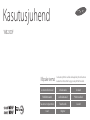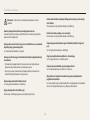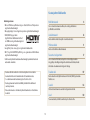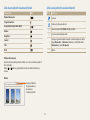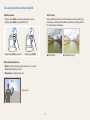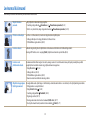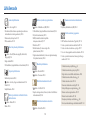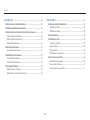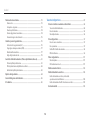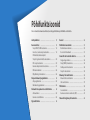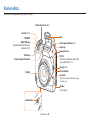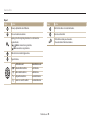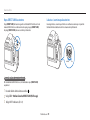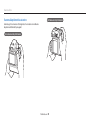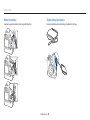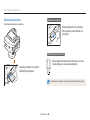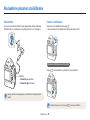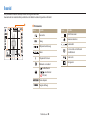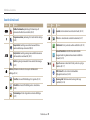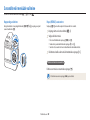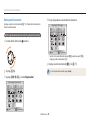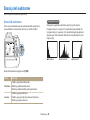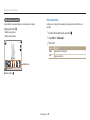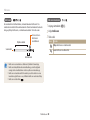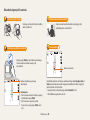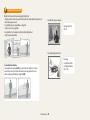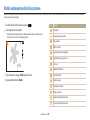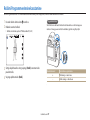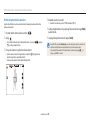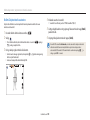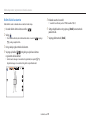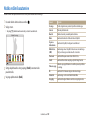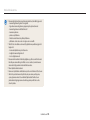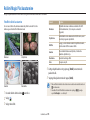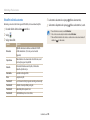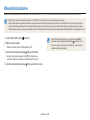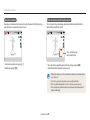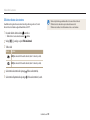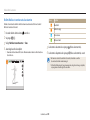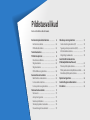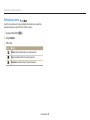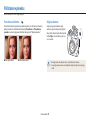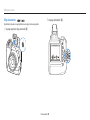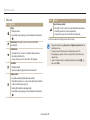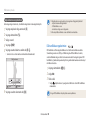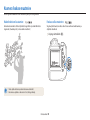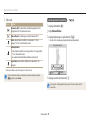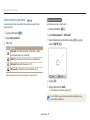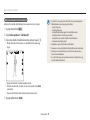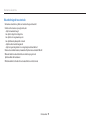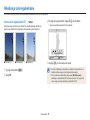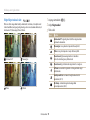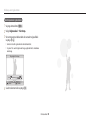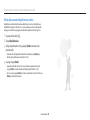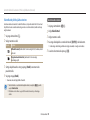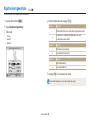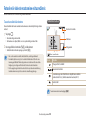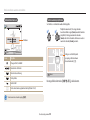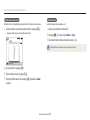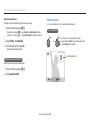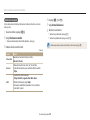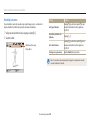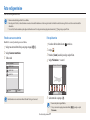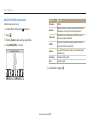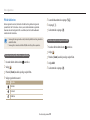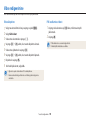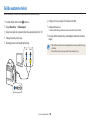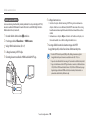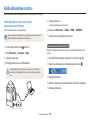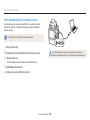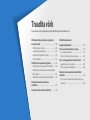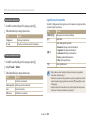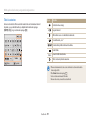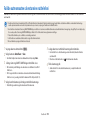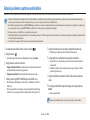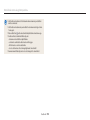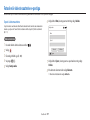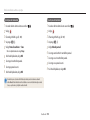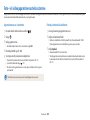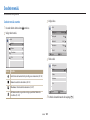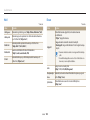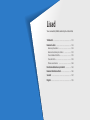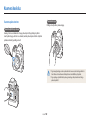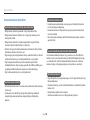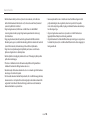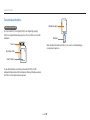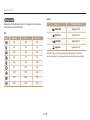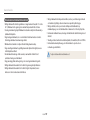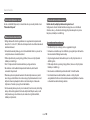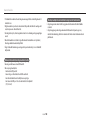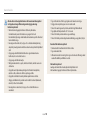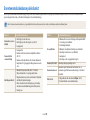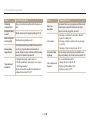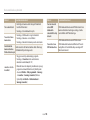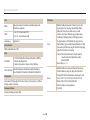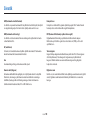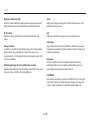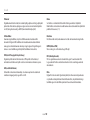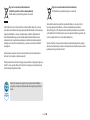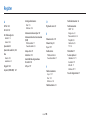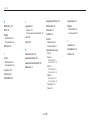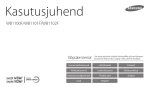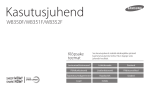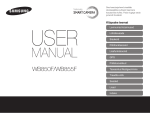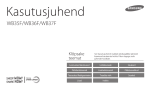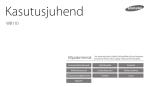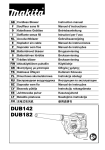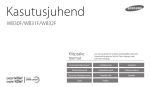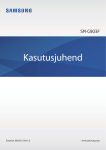Download Samsung WB2200F Kasutusjuhend
Transcript
Kasutusjuhend WB2200F Klõpsake teemat See kasutusjuhend sisaldab üksikasjalikke juhiseid kaamera kasutamise kohta. Palun lugege seda juhendit hoolikalt. Levinumad küsimused Lühiülevaade Sisukord Põhifunktsioonid Lisafunktsioonid Pildistusvalikud Taasesitus/redigeerimine Traadita võrk Seaded Lisad Register Tervisekaitse- ja ohutusteave Pidage alati kinni järgnevatest ettevaatusabinõudest ja soovitustest. See võimaldab vältida ohtlikke olukordi ning tagada kaamera parimad tööomadused. Hoiduge pildistatavate objektide nägemise kahjustamisest. Ärge kasutage välku inimestele või loomadele väga lähedal (lähemal kui 1 meeter). Kui kasutate välku objekti silmadele liiga lähedal, võib see põhjustada ajutisi või püsivaid nägemiskahjustusi. Hoiatus – olukorrad, mis võivad tekitada vigastusi teile või teistele inimestele Ärge võtke kaamerat koost lahti ega üritage seda remontida. Te võite kaamerat kahjustada ja tekitada endale elektrilöögi ohtu. Hoidke kaamera kättesaamatuna lastele ja lemmikloomadele. Hoidke kaamerat ja kõiki lisatarvikuid väikelastele ja loomadele kättesaamatus kohas. Väikesed osad võivad allaneelamisel põhjustada lämbumist või raskeid vigastusi. Ka liikuvad osad ja lisatarvikud võivad tekitada füüsilist ohtu. Ärge kasutage kaamerat kergsüttivate või plahvatusohtlike gaaside ja vedelike läheduses. See võib põhjustada tulekahju või plahvatuse. Ärge jätke kaamerat pikaks ajaks otsese päikesevalguse kätte ega kuuma kohta. Pikaajaline päikese käes või äärmusliku temperatuuriga kohas olemine võib tekitada kaamera sisedetailidele jäädavaid kahjustusi. Ärge asetage kaamerasse kergsüttivaid materjale ega hoidke neid kaamera läheduses. See võib põhjustada tulekahju või elektrilöögi. Ärge käsitsege kaamerat märgade kätega. See võib põhjustada elektrilöögi. 1 Tervisekaitse- ja ohutusteave Vältige südamestimulaatorite häirimist. Hoidke häirete vältimiseks kaamera ja kõigi südamestimulaatorite vahel tootja ning uurimisrühma soovitustele vastavat ohutut distantsi. Kui teil on põhjust kahtlustada, et kaamera häirib südamestimulaatori või meditsiiniseadme tööd, lülitage kaamera viivitamatult välja ja võtke suuniste saamiseks ühendust südamestimulaatori või meditsiiniseadme tootjaga. Ärge katke kaamerat ega laadijat teki või muu esemega. Kaamera võib üle kuumeneda, see omakorda võib rikkuda kaamera või põhjustada tulekahju. Ärge toitekaablit või laadurit käsitsege äikese ajal. See võib põhjustada elektrilöögi. Kui kaamerasse satub vedelik või võõrkeha, lahutage viivitamatult kõik toiteallikad, nt aku või laadija, seejärel võtke ühendust Samsungi teeninduskeskusega. Pidage kinni igasugustest nõuetest, mis keelavad kaamera kasutamise teatud aladel. • Vältige teiste elektroonikaseadmete segamist. • Lennukis viibides lülitage kaamera välja. Kaamera võib häirida lennuki seadmete tööd. Järgige kõiki lennuliini nõudeid ja lülitage kaamera lennuliini personali nõudmisel välja. • Lülitage kaamera välja meditsiiniseadmete läheduses. Kaamera võib segada meditsiiniseadmete tööd haiglates ja muudes tervishoiuasutustes. Järgige kõiki nõudeid, hoiatussilte ja meditsiinipersonali korraldusi. 2 Tervisekaitse- ja ohutusteave Kui kasutate vahelduvvoolulaadijat, lülitage kaamera välja, enne kui laadija toite lahutate. Nõude eiramine võib põhjustada tulekahju või elektrilöögi. Ettevaatust – olukorrad, mis võivad kahjustada kaamerat või muid seadmeid Kaamera pikaajalisel hoiustamisel eemaldage kaamerast aku. Kaamerasse jäetud aku võib aja jooksul lekkida või korrodeeruda ja põhjustada kaamerale tõsiseid kahjustusi. Kui akut ei kasutata, eraldage see vooluvõrgust. Nõude eiramine võib põhjustada tulekahju või elektrilöögi. Kasutage üksnes autentseid, tootja poolt soovitatud liitium-ioon-varuakusid. Ärge kahjustage ega kuumutage akut. See võib põhjustada tulekahju või vigastusi. Ärge kasutage akude laadimiseks vigast toitekaablit, pistikut või logisevat pesa. See võib põhjustada tulekahju või elektrilöögi. Kasutage ainult Samsungi poolt heaks kiidetud akusid, laadijaid, kaableid ja lisaseadmeid. • Sobimatud akud, laadijad, kaablid või lisaseadmed võivad põhjustada aku plahvatuse, kahjustada kaamerat või põhjustada vigastusi. • Samsung ei vastuta sobimatute akude, laadijate, kaablite või lisaseadmete kasutamisest tingitud kahjude või vigastuste eest. Ärge laske laadijal sattuda kontakti aku +/- klemmidega. See võib põhjustada tule- või elektrilöögiohtu. Ärge laske kaameral kukkuda ega saada tugevaid lööke. See võib kahjustada ekraani või väliseid või sisemisi osi. Olge juhtmete või adapterite ühendamisel ning akude ja mälukaartide paigaldamisel ettevaatlik. Kui surute pistikut jõuga, ühendate kaabli valesti või paigaldate aku või mälukaardi valesti, võite sellega kahjustada porte, pistikupesi ja lisaseadmeid. Ärge kasutage akusid mitteotstarbekohaselt. See võib põhjustada tulekahju või elektrilöögi. Ärge puudutage välku selle süttimise ajal. Põlemise ajal on välklamp väga kuum ja võib põhjustada põletuse. 3 Tervisekaitse- ja ohutusteave Vältige teiste elektroonikaseadmete segamist. Teie kaamera väljastab raadiosignaale (RF), mis võivad häirida varjestamata või halvasti varjestatud elektroonikaseadmeid, nt südamestimulaatoreid, kuuldeaparaate, meditsiiniseadmeid ning muid kodus või sõidukites olevaid elektroonikaseadmeid. Elektroonikaseadmete häirimisega seotud probleemide lahendamiseks pöörduge elektroonikaseadmete tootjate poole. Soovimatute häirete vältimiseks kasutage ainult Samsungi poolt heakskiidetud seadmeid ja lisaseadmeid. Hoidke magnetribaga kaardid kaamera kerest eemal. Kaardil olev info võib kahjustuda või kustuda. Ärge kasutage kunagi kahjustatud laadijat, akut või mälukaarti. See võib põhjustada elektrilöögi, kaamera rikke või tulekahju. Ärge asetage kaamerat magnetvälja sisse ega lähedusse. See võib põhjustada kaamera talitlushäireid. Ärge kasutage kahjustatud ekraaniga kaamerat. Kui klaas- või akrüülosad on purunenud, siis pöörduge kaamera parandamiseks Samsung Electronicsi teeninduskeskusse. Kasutage oma kaamerat normaalses asendis. Vältige kokkupuudet kaamera siseantenniga. Kontrollige enne kasutamist, kas kaamera töötab korralikult. Tootja ei vastuta mis tahes failide kaotsimineku või kahjustamise eest, kahjustamisest, kui see on tingitud kaamera rikkest või väärkasutusest. Andmete edastamine ja vastutus • WLAN-i kaudu saadetavad andmed võivad lekkida, nii et vältige tundlikke andmete saatmist avalikes kohtades või avatud võrkudes. • Kaamera tootja ei vastuta mingi andmeedastuse eest, mis rikub autoriõigust, Peate USB kaabli väikese otsa enda kaamerasse ühendama. Kui sisestate vale kaabliotsa, võite oma faile kahjustada. Tootja ei vastuta andmete kaotsimineku eest. kaubamärke või intellektuaalomandit käsitlevaid õigusakte või avalikku sündsust käsitlevaid reegleid. 4 Kasutusjuhendi kokkuvõte Autoriõiguse teave • Microsoft Windows ja Windowsi logo on ettevõtte Microsoft Corporation registreeritud kaubamärgid. • Mac ja Apple App Store on Apple Corporation registreritud kaubamärgid. • HDMI, HDMI logo ja termin „High Definition Multimedia Interface” on HDMI Licensing LLC kaubamärgid või registreeritud kaubamärgid. • Google Play Store on Google, Inc registreeritud kaubamärk. • Wi-Fi®, logo Wi-Fi CERTIFIED ja Wi-Fi logo on organisatsiooni Wi-Fi Alliance registreeritud kaubamärgid. • Selles kasutusjuhendis kasutatavad kaubamärgid ja ärinimed kuuluvad vastavatele omanikele. Põhifunktsioonid 14 Siin on teavet teie kaamera ehituse, ikoonide ja pildistamise põhifunktsioonide kohta. Lisafunktsioonid 44 Kuidas režiimi valides teha pilte või salvestada videot. Pildistusvalikud 61 Kuidas võtterežiimis valikuid määrata. Taasesitus/redigeerimine 87 Siin on teavet selle kohta, kuidas pilte või videoklippe vaadata ning pilte ja videoklippe redigeerida. Samuti saate tutvuda, kuidas ühendada oma kaamerat arvutiga või teleriga. Traadita võrk • Kaamera tehnilisi andmeid või selle kasutusjuhendi sisu võidakse 107 Kuidas luua ühendust juhtmevabasse kohtvõrku (WLAN) ja kasutada funktsioone. kaamera funktsioonide täiendamiseks ette teatamata muuta. • Soovitame kaamerat kasutada riigis, kust te selle ostsite. • Kasutage kaamerat vastutustundlikult ja täitke kõiki kohalduvaid seadusi ja määrusi. • Ilma eelneva loata on selle kasutusjuhendi taaskasutus või levitamine keelatud. Seaded 124 Siit leiate teavet kaamera seadete konfigureerimise kohta. Lisad Teave veateadete, tehniliste andmete ja hoolduse kohta. 5 130 Selles kasutusjuhendis kasutatavad tähised Pildistusrežiim Selles kasutusjuhendis kasutatavad ikoonid Tähis Ikoon Nutikas Automaatne Lisateave Programmeerimine Hoiatused ja ettevaatusabinõud Avaprioriteet, Säriprioriteet, Käsitsi Nutikas Magic Plus Seaded Film Wi-Fi Pildistusrežiimi ikoonid Need ikoonid ilmuvad tekstis juhul kui funktsioon on mõnes režiimis kasutatav. Vt alltoodud näidist. Märkus: või režiim ei pruugi kõikide stseenide või režiimide funktsioone toetada. Heleduse ja värvi reguleerimine Näiteks: Siin on teavet selle kohta, kuidas parema pildikvaliteedi saamiseks heledust ja värvi reguleerida. Särituse käsitsi reguleerimine (EV) Ümbritseva valguse intensiivsusest sõltuvalt võivad pildid jääda liiga heledad või liiga tumedad. Sellisel juhul võite parema pildi saamiseks reguleerida säritust. Kasutage säri reguleerimiseks 3Kasutatav režiimidelnuppu [F/t] või käsuketast. • Säriaja suurendamisega muutub foto eredamaks. Programmeerimine, Avaprioriteet, Säriprioriteet ja Film EV : +1 Tagasi Tumedam (-) 1 2 Neutraalne (0) Funktsioon Heledam (+) 4 Seadista Vajutage [o], et salvestada enda seaded. Vajutage võtterežiimis [m]. • Kui olete säri häälestanud, salvestatakse see häälestus automaatselt. Üle- või Valige EV. • Kui te ei suuda leida sobivat säritust, valige suvand AE kahvliseaded ja alasärituse vältimiseks peate võib-olla säriarvu hiljem muutma. jäädvustage seejärel kahveldatud fotod. Kaamera teeb kolm fotot järjest, kõik erineva säriga: normaalne, alasäritatud ja ülesäritatud. (lk. 83) 6 [] Kaamera nupud. Näiteks [Katik] tähistab päästikut. () Seonduva teabe leheküljenumber → Toimingu tegemiseks vajalike suvandite või menüüde järjekord, näiteks: valige Näotuvastus → Normaalne (tähendab, et esmalt tuleb valida Näotuvastus ja seejärel Normaalne). * Märkus Selles kasutusjuhendis kasutatavad väljendid Päästiku vajutamine • Vajutage nuppu [Katik] poole peale: vajutage katik poole peale • Vajutage nuppu [Katik]: vajutage katik täiesti alla Vajutage nuppu [Katik] poole peale Säritus (eredus) Särituse määrab valguse hulk, mis siseneb kaamerasse. Säri saate muuta säriaja muutmisega, ava väärtuse ja ISO tundlikkuse abil. Särituse muutmisega lähevad fotod tumedamaks või heledamaks. Vajutage nuppu [Katik] Tavaline säritus Objekt, taust ja kompositsioon • Objekt: stseeni põhiobjekt, nagu näiteks inimene, loom, või vaikelu • Taust: objekti ümbritsevad esemed • Kompositisoon: objekti ja tasuta kooslus Taust Objekt Kompositsioon 7 Ülesäritatud (liiga ere) Levinumad küsimused Levinumate probleemide lahendamine pildistusvalikute muutmise abil. Objekti silmad on punased. Selle põhjuseks on kaamera välgu peegeldus. • Seadistage välgu valikuks Punasilmsus või Punasilmsuse parandus. (lk. 65) • Kui foto on juba tehtud, valige redigeerimismenüüst Punasilmsuse parandus. (lk. 100) Piltidel on tolmutäpid. Kui õhus on tolmuosakesed, võivad need välgu kasutamisel pildile jääda. • Lülitage välk välja või hoiduge pildistamisest tolmuses kohas. • ISO tundlikkuse reguleerimine. (lk. 68) Fotod on udused. Halbades valgustustingimustes pildistamine või kaamera vale hoidmine võib tekitada hägustumist. Kasutage OIS funktsiooni või vajutage [Katik] objekti teravustamiseks pooleldi alla. (lk. 42) Fotod on öösel pildistamisel udused. Kui kaamera üritab rohkem valgust sisse lasta, säriaeg suureneb. See võib kaamera terava pildi jaoks piisavalt pika aja vältel paigalhoidmise keeruliseks muuta ning põhjustada kaamera rappumise. • Valige Öö režiimis . (lk. 52) • Lülitage välk sisse. (lk. 66) • ISO tundlikkuse reguleerimine. (lk. 68) • Kaamera värisemise vältimiseks kasutage statiivi. Kui valgusallikas asub objekti taga või kui heledate ja tumedate alade vahel on suur kontrast, võib objekt jääda liiga tumedaks. • Vältige päikese suunas pildistamist. • Valige Siluett režiimis . (lk. 52) • Seadistage välguvalikuks Sundvälk. (lk. 66) • Reguleerige säritust. (lk. 76) • Kasutage automaatse kontrastsuse tasakaalu (ACB) valikut. (lk. 77) • Kui objekt on kaadri keskel, seadke mõõtmise valikuks Punkt. (lk. 77) Objektid on tagavalguse tõttu liiga tumedad. 8 Lühiülevaade Inimeste pildistamine • režiim > Ilus nägu 52 • Punasilmsus/Punasilmsuse parandus (punasilmsuse ärahoidmiseks või korrigeerimiseks) 65 • Näotuvastus, Autoportree 73 • Pilt naeratamisel 74 Öösel või pimedas pildistamine • režiim > Siluett, Päikeseloojang, Öö, Ilutulestik, Kerge jälg 52 • Välgu valikud 66 • ISO tundlikkus (valgustundlikkuse kohandamiseks) 68 Tegevuste pildistamine • Režiim Säriprioriteet 50 • režiim > Sarivõte, Tegevuse külmutamine 52 • Pidev 81 • Eelpildistamine 82 Tekstist, putukatest või lilledest fotode jäädvustamine • režiim > Makro 52 • Makro 69 Särituse (ereduse) reguleerimine • režiim > Rikkalik toon (HDR) 52 • ISO tundlikkus (valgustundlikkuse kohandamiseks) 68 • EV (säri kohandamiseks) 76 • ACB (heledatel taustadel objektide kompenseerimiseks) 77 • Mõõtmine 77 • AE kahvliseaded (3 erineva säriga foto jäädvustamiseks) 83 • Valgetasakaalu kahveldus (3 erineva valgetasakaaluga foto jäädvustamiseks) 83 Maastike pildistamine • • režiim > Maastik 52 režiim > Panoraam 53 Efektide rakendamine fotodel • režiim > Fotofilter 55 • Kujutise korrigeerimine (Teravus, Kontrast või Küllastus kohandamiseks) 84 Efektide rakendamine videotele • režiim > Videofilter 56 9 Kaamera värisemise vähendamine • Optiline pildistabilisaator (OIS) 41 Failide saatmine ja jagamine • NFC funktsiooni kasutamine (Tag & Go) 112 • Fotode ja videote saatmine nutitelefoni 114 • Fotode või videote saatmine e-postiga 117 • Foto- või videojagamisteenuste kasutamine 120 • Fotode ja videode kuvamine Samsung Link toega seadmetes 122 • Failide kuvamine pisipiltidena 89 • Failide kuvamine kategooria järgi 90 • Kõigi mälus olevate failide kustutamine 93 • Failide kuvamine slaidiesitusena 95 • Failide vaatamine teleris 102 • Kaamera ühendamine arvutiga 104 • Heli ja helitugevuse reguleerimine 126 • Ekraani ereduse reguleerimine 127 • Ekraani keele muutmine 128 • Kuupäeva ja kellaaja seadistamine 128 • Enne teeninduskeskusega kontakteerumist 143 Sisukord Põhifunktsioonid............................................................................................................. 14 Ikoonid .......................................................................................................................... 28 Lahtipakkimine .......................................................................................................... 15 Režiimikuva kasutamine ........................................................................................ 30 Režiimiekraani valimine ......................................................................................... 30 Ikoonid režiimiekraanil ........................................................................................... 31 Kaamera ehitus .......................................................................................................... 16 Nupu DIRECT LINK kasutamine ............................................................................. Lukustus- /avamisnupu kasutamine .................................................................... Pildinäidiku/okulaarivarjuki/dioptri reguleerimisketta kasutamine ............... EVF-nupu kasutamine ............................................................................................ Kaamera käepidemete kasutamine ..................................................................... Rihma kinnitamine .................................................................................................. Objektiivikorgi kinnitamine ................................................................................... 19 19 20 20 21 22 22 Suvandite või menüüde valimine ....................................................................... 32 Nuppudega valimine .............................................................................................. Nupu [MENU] kasutamine ..................................................................................... Nutika paneeli kasutamine ................................................................................... Nupu iFn kasutamine ............................................................................................. 32 32 34 35 Ekraani ja heli seadistamine .................................................................................. 36 Ekraani tüübi seadistamine ................................................................................... 36 Heli seadistamine .................................................................................................... 37 Aku ja mälukaardi paigaldamine ........................................................................ 23 Aku paigaldamine ................................................................................................... 23 Mälukaardi paigaldamine. ..................................................................................... 24 Pildistamine ................................................................................................................. 38 Suurendamine ......................................................................................................... 39 Kaamera värisemise vähendus (OIS) .................................................................... 41 Aku laadimine ja kaamera sisselülitamine ...................................................... 25 Aku laadimine .......................................................................................................... 25 Kaamera sisselülitamine ......................................................................................... 25 Nõuanded selgema pildi saamiseks ................................................................... 42 Algseadistamine ........................................................................................................ 26 10 Sisukord Lisafunktsioonid.............................................................................................................. 44 Pildistusvalikud................................................................................................................ 61 Nutika automaatse režiimi kasutamine ............................................................ 45 Eraldusvõime ja kvaliteedi valimine .................................................................. 62 Režiimi Programmeerimine kasutamine .......................................................... 47 Eraldusvõime valimine ........................................................................................... 62 Pildikvaliteedi valimine .......................................................................................... 63 Režiimi Avaprioriteet, Säriprioriteet või Käsitsi kasutamine ..................... 48 Taimeri kasutamine .................................................................................................. 64 Režiimi Avaprioriteet kasutamine ........................................................................ 49 Režiimi Säriprioriteet kasutamine ......................................................................... 50 Režiimi Käsitsi kasutamine ..................................................................................... 51 Pildistamine pimedas .............................................................................................. 65 Punasilmsuse vältimine .......................................................................................... Välgu kasutamine .................................................................................................... Välgu kasutamine .................................................................................................... ISO tundlikkuse reguleerimine ............................................................................. Nutika režiimi kasutamine ..................................................................................... 52 Panoraamrežiimi kasutamine ................................................................................ 53 Režiimi Magic Plus kasutamine ........................................................................... 55 65 65 66 68 Kaamera fookuse muutmine ............................................................................... 69 Fotofiltri režiimi kasutamine .................................................................................. 55 Videofiltri režiimi kasutamine ................................................................................ 56 Makrofunktsiooni kasutamine .............................................................................. 69 Fookuse valiku muutmine ..................................................................................... 69 Fookuse piirkonna reguleerimine ........................................................................ 71 Videorežiimi kasutamine ........................................................................................ 57 Ülikiirete videote salvestamine ............................................................................. 59 Režiimi Nutikas stseenituvastus kasutamine ...................................................... 60 11 Sisukord Taasesitus/redigeerimine............................................................................................ 87 Näotuvastuse kasutamine ..................................................................................... 73 Näotuvastus ............................................................................................................. Autoportree tegemine ........................................................................................... Naeratuse pildistamine .......................................................................................... Silmade pilgutamise tuvastamine ........................................................................ Nõuanded nägude tuvastamiseks ....................................................................... 73 73 74 74 75 Fotode või videote vaatamine esitusrežiimis ................................................. 88 Taasesitusrežiimi käivitamine ................................................................................ 88 Fotode vaatamine ................................................................................................... 93 Videoklipi esitamine ............................................................................................... 96 Foto redigeerimine ................................................................................................... 97 Heleduse ja värvi reguleerimine .......................................................................... 76 Särituse käsitsi reguleerimine (EV) ....................................................................... Tagavalguse kompenseerimine (ACB) ................................................................. Mõõtmisvaliku muutmine ..................................................................................... Valige Valge tasakaalu säte .................................................................................... Fotode suuruse muutmine .................................................................................... Foto pööramine ....................................................................................................... Nutika filtri efektide rakendamine ........................................................................ Piltide töötlemine .................................................................................................... 76 77 77 78 97 97 98 99 Video redigeerimine .............................................................................................. 101 Sarivõtte režiimide kasutamine (Pidev/eelpildistamine/Konsool) ................ 81 Video kärpimine .................................................................................................... 101 Pildi eraldamine videost ....................................................................................... 101 Pidevate piltide jäädvustamine ............................................................................ 81 Piltide jäädvustamine Eelpildistamise režiimis ................................................... 82 Kahveldatud piltide jäädvustamine ..................................................................... 83 Failide vaatamine teleris ....................................................................................... 102 Failide ülekandmine arvutisse ........................................................................... 104 Kujutise korrigeerimine .......................................................................................... 84 Failide ülekandmine arvutisse, mis kasutab operatsioonisüsteemi Windows ......................................................................... 104 Failide ülekandmine Mac OS-i kasutavasse arvutisse ..................................... 105 Suumi helitugevuse vähendamine ..................................................................... 85 iFn valimine ................................................................................................................. 86 Süsteeminõuded ..................................................................................................... 106 12 Sisukord Traadita võrk.................................................................................................................... 107 Seaded................................................................................................................................124 WLAN-iga ühenduse loomine ja võrgusätete konfigureerimine .......... 108 Seadete menüü ........................................................................................................ 125 WLAN ühenduse loomine .................................................................................... Logimisbrauseri kasutamine ............................................................................... Näpunäited võrguühenduse kohta .................................................................... Teksti sisestamine .................................................................................................. Seadete menüü avamine ..................................................................................... Helid ........................................................................................................................ Ekraan ...................................................................................................................... Ühenduvus ............................................................................................................. Üld ............................................................................................................................ 108 109 110 111 NFC funktsiooni kasutamine (Tag & Go) ......................................................... 112 NFC funktsioonide kasutamine võtterežiimis .................................................. 112 NFC funktsioonide kasutamine taasesitusrežiimis (Photo Beam) ................. 112 NFC funktsioonide kasutamine Wi-Fi režiimis .................................................. 112 125 126 126 127 128 Lisad....................................................................................................................................130 Tõrketeated ............................................................................................................... 131 Kaamera hooldus .................................................................................................... 132 Failide autmomaatne salvestamine nutitelefoni ........................................ 113 Kaamera puhastamine ......................................................................................... Kaamera kasutamine ja hoidmine ...................................................................... Teave mälukaartide kohta ................................................................................... Teave aku kohta ..................................................................................................... Püsivara uuendamine ........................................................................................... Fotode ja videote saatmine nutitelefoni ........................................................ 114 Nutitelefoni kasutamine kaugjuhtimispäästikuna ..................................... 115 Fotode või videote saatmine e-postiga .......................................................... 117 E-posti sätete muutmine ...................................................................................... 117 Fotode või videote saatmine e-postiga ............................................................. 119 132 133 135 138 142 Enne teeninduskeskusse pöördumist ............................................................. 143 Foto- või videojagamisteenuste kasutamine ............................................... 120 Kaamera tehnilised andmed ............................................................................... 146 Jagamisteenusesse sisenemine .......................................................................... 120 Fotode ja videote üleslaadimine ........................................................................ 120 Sõnastik ...................................................................................................................... 150 Register ....................................................................................................................... 155 Rakenduse Samsung Link kasutamine failide saatmiseks ....................... 122 Fotode ja videode kuvamine Samsung Link toega seadmetes ..................... 122 13 Põhifunktsioonid Siin on teavet teie kaamera ehituse, ikoonide ja pildistamise põhifunktsioonide kohta. Lahtipakkimine …………………………………… 15 Kaamera ehitus …………………………………… 16 Nupu DIRECT LINK kasutamine …………………… Lukustus- /avamisnupu kasutamine ……………… Pildinäidiku/okulaarivarjuki/ 5dioptri reguleerimisketta kasutamine …………… EVF-nupu kasutamine …………………………… Kaamera käepidemete kasutamine ……………… Rihma kinnitamine ……………………………… Objektiivikorgi kinnitamine ……………………… 19 19 20 20 21 22 22 Aku ja mälukaardi paigaldamine ………………… 23 Aku paigaldamine ………………………………… 23 Mälukaardi paigaldamine ………………………… 24 Aku laadimine ja kaamera sisselülitamine ……… 25 Aku laadimine …………………………………… 25 Kaamera sisselülitamine ………………………… 25 Algseadistamine …………………………………… 26 Ikoonid ……………………………………………… 28 Režiimikuva kasutamine ………………………… 30 Režiimiekraani valimine …………………………… 30 Ikoonid režiimiekraanil …………………………… 31 Suvandite või menüüde valimine ………………… 32 Nuppudega valimine ……………………………… Nupu [MENU] kasutamine ………………………… Nutika paneeli kasutamine ……………………… Nupu iFn kasutamine …………………………… 32 32 34 35 Ekraani ja heli seadistamine ……………………… 36 Ekraani tüübi seadistamine ……………………… 36 Heli seadistamine ………………………………… 37 Pildistamine ………………………………………… 38 Suurendamine …………………………………… 39 Kaamera värisemise vähendus (OIS) ……………… 41 Nõuanded selgema pildi saamiseks ……………… 42 Lahtipakkimine Toote karbis on järgmised esemed. Valikulised lisatarvikud Kaamera Vahelduvvoolu adapter/USB-kaabel Taaslaetav aku Rihm Objektiivikate/ Objektiivikatte rihm Kiirjuhend A/V-kaabel HDMI-kaabel Mälukaart Mälukaart/Mälukaardi adapter • Illustratsioonid võivad tootega koos tarnitud esemetest mõnevõrra erineda. • Kaamera karbis olev komplekt oleneb kaamera mudelist. • Komplekti mittekuuluvaid lisaseadmeid saate osta jaemüüjalt või Samsungi teeninduskeskusest. Samsung ei vastuta probleemide eest, mis on tingitud heakskiitmata lisaseadmete kasutamisest. Põhifunktsioonid 15 Kaamera ehitus Enne kui alustate, tutvuge kaamera osade ja funktsioonidega. Režiimi valimise ketas (lk. 30) Käsuketas (lk. 32) Välk TOITENUPP DIRECT LINK nupp Eelnevalt määratud Wi-Fi funktsiooni käivitamine. (lk. 19) Dioptri reguleerimisketas (lk. 20) Välgu nupp Kaamerarihma aas Katikunupp NFC-silt NFC funktsiooni käivitamine lugedes NFC toega seadmelt silti. (lk. 112) AF-sihiku valgustus/Taimeri tuli iFn nupp (lk. 86) Kõlar/valjuhääldi Objektiiv Siseantenn* * Vältige siseantenni puudutamist raadiovõrgu kasutamise ajal. Aku kaas Aku sisestamine. Statiivi kinnitus Põhifunktsioonid 16 Kaamera ehitus Suurendusnupp • Salvestusrežiimis: suumige sisse või välja • Taasesitusrežiimis: foto piirkonna suurendamine või failide vaatamine pisipiltidena või helitugevuse suurendamine. Mikrofon Pildinäidik (lk. 20) Okulaarivarjuk (lk. 20) USB ja A/V port Sobib USB- ja A/V-kaabel. Olekutuli • Vilgub: kui kaamera salvestab pilti või videot, seda loetakse arvuti või printeriga, kui kujutis on fookusest väljas või aku laadimisel on probleem või kui kaamera loob ühendust WLAN-iga või saadab fotot. • Põleb: kui kaamera on arvutiga ühendatud, aku laadimise ajal või kui kujutis on fookuses. HDMI-port Toetab HDMI-kaablit. Mälukaardi kaas Mälukaardi sisestamine. Lukustus- / avamisnuppnupp Käsuketas Ekraan Nupud (lk. 18) Katikunupp Suuminupp Põhifunktsioonid 17 Kaamera ehitus Nupud Nupp Kirjeldus Nupp Kirjeldus Ekraani ja pildinäidiku vahel lülitamine. Esiletõstetud valiku või menüü kinnitamine. Video salvestamise alustamine. Sisene taasesitusrežiimi. Vajutage ja hoidke ning kerige käsuketast soovitud väärtuse reguleerimiseks. • / / režiim: säri väärtuse reguleerimine. • režiim: ava väärtuse reguleerimine. • Võtterežiimis nutika paneeli avamine. • Taasesitusrežiimis failide kustutamine. Valikutele või menüüdele ligipääsemine. Tagasi liikumine. Põhifunktsioonid D Ekraanivaliku muutmine. c Makrovaliku muutmine. Välguvaliku muutmine. F t Taimeri või sarivõtte valikud. Muud funktsioonid Üles liikumine Alla liikumine Vasakule liikumine Paremale liikumine Põhifunktsioonid 18 Kaamera ehitus Nupu DIRECT LINK kasutamine Lukustus- /avamisnupu kasutamine Nupu [DIRECT LINK] abil saate mugavalt sisse lülitada Wi-Fi funktsiooni. Enda määratud Wi-Fi funktsiooni aktiveerimiseks vajutage nuppu [DIRECT LINK]. Vajutage [DIRECT LINK] eelnevasse režiimi pöördumiseks. Kasutage lukustus- /avamisnupu funktsiooni vertikaalse suuminupu või päästiku tahtmatu liikumise takistamiseks horisontaalasendis pildistamisel. Lukusta Nupu DIRECT LINK suvandi määramine On võimalik valida Wi-Fi funktsioon, mis käivitatakse nupu [DIRECT LINK] vajutamisel. 1 Keerake režiimi valimise ketas asendisse . 2 Valige Üld → Nutikas ühendus DIRECT LINK (Wi-Fi nupp). 3 Valige Wi-Fi funktsioon. (lk. 129) Põhifunktsioonid 19 Ava Kaamera ehitus Pildinäidiku/okulaarivarjuki/dioptri reguleerimisketta kasutamine EVF-nupu kasutamine Kaamera lülitub ekraani ja pildi näidiku vahel alati, kui vajutate nuppu [EVF]. • Pildinäidik: võimaldab foto jäädvustamise või fookuse reguleerimise ajal läbi seadme vaadata. • Okulaarivarjuk: okulaarivarjuk on pildinäidikule kinnitatud, et teie silmad seda ei puudutaks. • Dioptri reguleerimisketas: võimaldab Okulaarivarjuk Pildinäidik Dioptri reguleerimisketas reguleerida pildinäidikut vastavalt kasutaja silmanägemisele. Tõmmake välja ja kasutage seejärel dioptri reguleerimisketast. Kui pildinäidik ei näita pilti selgelt, liigutage selge vaate saavutamiseks dioptrit (silmanägemine) reguleerimisketast vasakule/paremale. Põhifunktsioonid 20 Kaamera ehitus Kaamera käepidemete kasutamine Vertikaalasendis pildistamine Jäädvustage foto erinevates võttetingimustes horisontaalse või vertikaalse käepideme abil stabiilselt ja mugavalt. Horisontaalasendis pildistamine Põhifunktsioonid 21 Kaamera ehitus Rihma kinnitamine Objektiivikorgi kinnitamine Kaamera mugavaks kandmiseks ühendage selle külge rihm. Kaamera objektiivi kaitsmiseks kinnitage objektiivi kork rihmaga. Põhifunktsioonid 22 Aku ja mälukaardi paigaldamine Aku paigaldamine Veenduge, et Samsungi logo oleks katte poole ja paigaldage seejärel aku. Kuidas akut kaamerasse paigaldada. Taaslaetav aku Pöörake ja hoidke 1 suunas ning vajutage ja avage seejärel 2 suunas. Aku eemaldamine Aku vabastamiseks lükake riivi vasakule. Akulukk Taaslaetav aku Põhifunktsioonid 23 Aku ja mälukaardi paigaldamine Mälukaardi paigaldamine Mälukaardi eemaldamine Kuidas mälukaarti kaamerasse paigaldada. Lükake õrnalt kaarti, kuni see kaamera küljest vabaneb, seejärel tõmmake see pesast välja. Mälukaart Mälukaardi adapteri kasutamine Mikro mälukaartide kasutamiseks selles tootes, arvutis või mälukaardilugejas, sisestage kaart adapterisse. Paigaldage mälukaart nii, et kuldsed kontaktid jäävad ülespoole. Kui mälukaarti pole sisestatud, saate ajutiseks salvestamiseks kasutada sisemälu. Mälukaart Põhifunktsioonid 24 Aku laadimine ja kaamera sisselülitamine Aku laadimine Kaamera sisselülitamine Enne seadme esmakordset kasutamist peate kõigepealt aku laadima. Ühendage USB kaabli väike ots enda kaamerasse ning lülitage selle teine ots AC-laadijasse. Kaamera sisse-või väljalülitamiseks vajutage [X]. • Kaamera esmakordsel sisselülitamisel ilmub algseadistuskuva. (lk. 26) Kaamera sisselülitamine taasesitusrežiimis Vajutage[P]. Kaamera lülitub sisse ja läheb kohe Taasesitusrežiimi. Olekutuli • Punane tuli sees: laadimine • Punane tuli väljas: täis laetud Kasutage ainult koos kaameraga kaasas olevat vahelduvvooluadapterit ja USB kaablit. Kui lülitate kaamera sisse, hoides nuppu [P], ei tee kaamera ühtki heli. Põhifunktsioonid 25 Algseadistamine Kui ekraanile ilmub algseadistuskuva, järgige kaamera põhisätete konfigureerimiseks järgmisi juhiseid. Vaikimisi keel on vastavalt kaamera müügi riigile või regioonile eelseadistatud. Soovi korral võite muuta keelt, vajutades Language. 1 Vajutage [c], et valida Ajavöönd, ja vajutage seejärel [t] või [o]. 2 Vajutage ajavööndi valimiseks[F/t] ja seejärel vajutage[o]. 3 Vajutage [c], et valida Kuupäev/aeg, ja vajutage seejärel [t] või [o]. Kuupäev/aeg Kodu Aasta Kuu Päev Tund min DST London Tühista Tühista Seadista Seadista 4 Üksuse valimiseks vajutage [F/t]. 5 Kuupäeva, kellaaja ning suveaja määramiseks vajutage [D/c] ja vajutage seejärel[o]. Põhifunktsioonid 26 Algseadistamine 6 Vajutage [c], et valida Kuupäeva tüüp, ja vajutage seejärel [t] või [o]. 7 Vajutage[D/c] kuupäeva tüübi valimiseks ja vajutage seejärel 9 Vajutage[D/c] ajatüübi valimiseks ja vajutage seejärel [o]. 10 Algseadistuse lõpetamiseks vajutage [r]. [o]. Kuupäeva tüüp AAAA/KK/PP KK/PP/AAAA PP/KK/AAAA Tagasi Seadista 8 Vajutage [c], et valida Ajatüüp, ja vajutage seejärel [t] või [o]. Põhifunktsioonid 27 Ekraan võib erineda, olenevalt valitud keelest. Ikoonid Kõik pildinäidikul näidatavad üksikasjad ilmuvad samasugusena ka ekraanil. Kaamera kuvab teie määratud režiimi ja valikute ikoonid. Valikute muutmisel vilguvad ikoonid kollaselt. 1 1 Pildistamisinfo Ikoon Kirjeldus Ava väärtus Säriaeg Allesjäänud salvestusaeg Ikoon Kirjeldus Autofookuse raam Kaamera värisemine Suuminäidik Säriarv Foto resolutsioon Intelli suumi sisselülitamisel Teha jäänud fotode arv Suumi suhe Mälukaart on sisestatud Histogramm • • • : täielikult laetud : osaliselt laetud : tühi (lae) Tänane kuupäev Praegune kellaaeg Põhifunktsioonid 28 Ikoonid 2 3 2 Pildistusvalikud (vasakul) 3 Pildistusvalikud (paremal) Ikoon Ikoon Kirjeldus Kirjeldus Pildistusrežiim ISO tundlikkus Valgetasakaal Video eraldusvõime Pildi reguleerimine (Teravus, Kontrast, ja Küllastus) Välk Fookuse piirkond Fookus Näotuvastus AutoShare sees Kaadrikiirus (sekundis) Foto eraldusvõime Suumi vaigistamine Intelli suum sees Optiline pildistabilisaator (OIS) Mõõtmine Taimer Pidev režiim Eelpildistamine režiim AE kahvliseaded Põhifunktsioonid 29 Režiimikuva kasutamine Kasutage režiimi valimise ketast võterežiimi või funktsiooni valimiseks. Keerake režiimi valimise ketas soovitud asendisse. Osades režiimides võite valida ka ikooni režiimiekraanil. Režiimiekraani valimine Nr. Režiimikuva kuvamiseks pöörake võtte- või taasesitusrežiimis režiimi valimise ketas. Magic Plus režiimis võite valida ka ikooni režiimikuval. 1 1 2 Režiimiikoonid • Vajalikule režiimile kerimiseks vajutage [D/c/F/t] ja vajutage seejärel režiimi sisenemiseks [o]. 2 Fotofilter Videofilter Kirjeldus Praegune režiimiekraan • Keerake režiimi valimise nuppu teisele režiimiekraanile liikumiseks. Fototoimetaja ▲ Näiteks: valides Magic Plus režiimis Fotofilter. Põhifunktsioonid 30 Režiimikuva kasutamine Ikoonid režiimiekraanil Režiim Ikoon Kirjeldus Režiim Ikoon Kirjeldus Nutikas Automaatne: jäädvustage foto kaamera poolt automaatselt valitud stseeni režiimis. (lk. 45) Seaded: sätete muutmine teie eelistuste kohaselt. (lk. 125) Programmeerimine: jäädvustage foto käsitsi valitud sätetega. (lk. 47) Film: video salvestamiseks seadete kohandamine. (lk. 57) Avaprioriteet: seadistage ava väärtus manuaalselt kuna kaamera valib säriaja automaatselt. (lk. 49) MobileLink: fotode ja videote saatmine nutitelefoni. (lk. 114) Säriprioriteet: seadistage säriaeg manuaalselt kuna kaamera valib ava väärtuse automaatselt. (lk. 50) Remote Viewfinder: nutitelefoni kasutamine katiku kaugavamiseks ning kaamera kuva eelvaade nutitelefoni ekraanil. (lk. 115) Käsitsi: reguleerige manuaalselt nii ava väärtust kui säriaega. (lk. 51) E-post: kaamerasse salvestatud fotode ja videote e-postiga saatmine. (lk. 117) Nutikas: pildistamine konkreetse stseeni jaoks eelhäälestatud valikutega. (lk. 52) SNS & Cloud: fotode või videote üleslaadimine failijagamisteenustesse. (lk. 120) Fotofilter: erinevate filtriefektidega foto tegemine. (lk. 55) Samsung Link: failide kuvamine Samsung Link toega seadmetel. (lk. 122) Videofilter: erinevate filtriefektidega video salvestamine. (lk. 56) Fototoimetaja: fotode redigeerimine erinevate efektidega. (lk. 97) Põhifunktsioonid 31 Suvandite või menüüde valimine Suvandi või menüü valimiseks toksake [m], [f/s] või [ ]. Nuppudega valimine Nupu [MENU] kasutamine Kerige käsuketast või vajutage liikumiseks [D/c/F/t] ja vajutage seejärel suvandi valimiseks [o]. Vajutage [m] ja muutke seejärel võttesuvandeid või seaded. 1 Vajutage võtte- või esitusrežiimis [m]. 2 Valige valik või menüü. • Üles või alla liikumiseks vajutage [D] või [c]. • Vasakule või paremale liikumiseks vajutage [F] või [t]. • Samuti võite suvandi või menüü teisaldamiseks kerida käsuketast. 3 Esiletõstetud valiku või menüü kinnitamiseks vajutage [o]. Eelmisesse menüüsse naasmine Eelmisesse menüüsse naasmiseks vajutage [r]. Võtterežiimi naasmiseks vajutage [Katik] poolenisti alla. Põhifunktsioonid 32 Suvandite või menüüde valimine Näiteks valgustasakaalu valiku valimiseks Programmeerimise režiimis: 1 Keerake režiimi valimise ketas asendisse. 3 Vajutage [D/c], et valida Valgetasakaal ja vajutage seejärel [t] või [o]. 4 Vajutage [F/t], et valida Valge Tasakaalu suvand. Valgetasakaal : Päevavalgus 2 Vajutage[m]. Tagasi AutoShare 5 Vajutage [o], et salvestada enda seaded. EV Valgetasakaal Kerige suvandi või menüü valimiseks käsuketast. (lk. 32) ISO Välk Fookus Välju Reguleerimine Vali Põhifunktsioonid 33 Suvandite või menüüde valimine Nutika paneeli kasutamine Vajutage suvandi või menüü valimiseks[f/s]. Sõltuvalt valitud menüüst pole teatud suvandid saadaval. 4 Kerige valgetasakaalu suvandi valimiseks käsuketast. Valgetasakaal : Päevavalgus Näiteks valgustasakaalu valiku valimiseks Programmeerimise režiimis: 1 Keerake režiimi valimise ketas asendisse. Välju Reguleerimine • Samuti võite suvandi valimiseks vajutada [o] ja vajutada seejärel [F/t]. Vajutage seadete salvestamiseks [o]. 5 Vajutage seadete salvestamiseks [m] või [f/s]. 2 Vajutage [f/s]. 3 Vajutage [D/c/F/t], et valida Valgetasakaal. Te võite suvandi valimiseks kerida nuppu [Suum]. Valgetasakaal : Automaatne VT Välju Reguleerimine Põhifunktsioonid 34 Suvandite või menüüde valimine Nupu iFn kasutamine Saadaval olevad seaded võivad võtterežiimist sõltuvalt erineda. Vajutage säri väärtuse, ISO-tundlikkuse, valgetasakaalu jms käsitsi reguleerimiseks [ ]. Näiteks, iFn Plus funktsiooni kasutamiseks toimige järgmiselt. Näiteks, iFn Standard funktsiooni kasutamiseks toimige järgmiselt. 1 Keerake režiimi valimise ketas asendisse • Valige 2 Vajutage [ või 1 Vajutage võtterežiimis [m]. 2 Valige iFn Plus kohandamine → Katik → 10 s. 3 Vajutage ja hoidke all [ ] nuppu, fokusseerimiseks vajutage . režiimis uuesti võtterežiim. ]. samaaegselt nuppu [Katik] ning pildistamisek vajutage nuppu [Katik]. 3 Vajutage seade valimiseks [ ] või [F/t]. 4 Kerige soovitud seade väärtuse valimiseks käsuketast. 5 Vajutage fokuseerimiseks nupp [Katik] poolenisti alla ja vajutage pildistamiseks [Katik] lõpuni alla. Põhifunktsioonid 35 Funktsiooni iFn Plus kasutamiseks režiimis või seejärel iFn režiim → iFn Plus. (lk. 86) , vajutage [m] ja valige Ekraani ja heli seadistamine Kuidas muuta põhilist ekraaniteavet ja helisätteid. Ekraani tüübi seadistamine Võtte-või taasesitusrežiimide jaoks saate valida ekraani tüübi. Iga tüüp kuvab erineva pildistamise või taasesitamise informatsiooni. Vt alltoodud tabel. Histogrammide kohta Histogramm on graafik, mis näitab, kuidas valgus fotol jaotub. Juhul kui histogrammi kõrge ots on vasakul, on foto alasäristatud ja jääb tumedaks. Kui histogrammi kõrge ots on paremal, on foto ülesäristatud ja jääb ülevalgustatud. Tippude kõrgus sõltub värviteabest. Mida rohkem on mingit kindlat värvi, seda kõrgem on tipp. Alasäritatud Ekraani tüübi muutmiseks vajutage korduvalt [D]. Režiim Ekraani tüüp • Peidab kogu pildistamisvalikute teabe. Pildistamine • Näitab kogu pildistamisvalikute teavet. • Näitab kogu pildistamisvalikute ja histogrammi teavet. • Peidab kogu praeguse faili teabe. • Peidab kogu praeguse faili teabe, välja arvatud põhiteave. Taasesitus • Näitab kogu praeguse faili teavet. Põhifunktsioonid 36 Hästi säritatud Ülesäritatud Ekraani ja heli seadistamine Heli seadistamine Valikute kuvamise seadmine Teatud režiimides kuvatavaid valikuid on võimalik peita või näidata. Vajutage korduvalt [o]. Lülitage sisse või välja heli, mida kaamera esitab ajal mil erinevaid funktsioone kasutate. 1 Keerake režiimi valimise ketas asendisse 2 Valige Helid → Lühike piiks. 3 Tehke valik. • Valikute kuva peitmine. • Valikute kuva näitamine. Suvand Väljas Sees Miniatuur Valikute kuva Paneel välja ▲ Näiteks režiimis Põhifunktsioonid 37 Kirjeldus Kaamera ei tee ühtegi heli. Kaamera teeb heli. . Pildistamine Kuidas Nutikas Automaat režiimis lihtsalt ja kiiresti pilte teha. 1 Keerake režiimi valimise ketas asendisse . 3 Teravustamiseks vajutage [Katik] poolenisti alla. • Roheline raam tähendab, et subjekt on fookuses. • Punane raam tähendab, et objekt on fookusest väljas. 2 Joondage kaadris olev objekt. 4 Vajutage pildistamiseks [Katik] nuppu. 5 Vajutage jäädvustatud pildi kuvamiseks [P]. • Foto kustutamiseks vajutage [f/s] ja valige seejärel Jah. 6 Võtterežiimi naasmiseks vajutage [P]. Nõuandeid selgemate fotode saamiseks leiate leheküljelt 42. Põhifunktsioonid 38 Pildistamine Suurendamine Digitaalne suum Digitaalset suumi toetatakse võtterežiimis vaikimisi. Kui suumite võtterežiimis sisse ning suumi indikaator jääb digitaalsesse ulatusse, kasutab teie kaamera digitaalset suumi. Kasutades korraga 60X optilist ja 2X digitaalset suumi, võite suumida kuni 120-kordselt. Suumi muutes saate teha lähivõtteid. Optiline vahemik Suuminäidik Digitaalne ulatus Suumi suhe Suumivälja Suumi sisse Suumi sisse • Digitaalne suum pole suvanditega Jälitamise AF ja Näotuvastus saadaval. • Kui kasutate pildistamisel digitaalset suumi, võib foto kvaliteet olla tavapärasest Suumivälja madalam. või • Suuminupu pööramise ajal võib ekraanil näidatav suumisune muutuda ebaühtlaselt. • Kaamera kukkumisriski vältimiseks viitpäästliku või suumfunktsiooniga Remote Viewfinder režiimi kasutamise ajal kasutage statiivi. Põhifunktsioonid 39 Pildistamine Intelli suum Intelli suumi kasutamine Kui suuminäidik on Intelli vahemikus, siis kasutab kaamera Intelli suumi. Foto eraldusvõime muutub Intelli suumi kasutamisel sõltuvalt suumimäärast. Kasutades korraga optilist ja Intelli suumi, on võimalik saavutada kuni 120-kordne suum. Optiline vahemik Foto resolutsioon Intelli suumi sisselülitamisel 1 Vajutage võtterežiimis [m]. 2 Valige Intellisuum. 3 Tehke valik. Ikoon Kirjeldus Väljas: intelli suum on deaktiveeritud. Suuminäidik Sees: intelli suum on aktiveeritud. Intelli vahemik • Intelli suumi ei saa kasutada koos Jälitamise AF ja Valiku AF suvanditega. • Intelli suum aitab pildistada väiksema kvaliteedikaoga, võrreldes digitaalse suumiga. Siiski on kvaliteet halvem võrreldes optilise suumi kasutamisega. • Intelli suum on kasutatav ainult 4:3 kuvasuhte juures. Kui te valite mõne muu kuvasuhte ning Intelli suum on sees, lülitatakse Intelli suum automaatselt välja. . • Intelli suum on alati režiimis Põhifunktsioonid 40 Pildistamine Kaamera värisemise vähendus (OIS) • OIS ei pruugi korralikult töötada järgmistel juhtudel: -- kui te liigutate kaamerat, järgnedes liikuvale objektile -- kui te kasutate digitaalset suumi -- kui kaamera väriseb liiga palju -- kui säriaeg on pikk (nt öövõtete puhul) -- lähivõtte puhul • Kui kasutate OIS-funktsiooni statiiviga, võivad pildid jääda udused OIS-sensori Võtterežiimis saate kaamera rappumisest tekkiva udususe vähendamiseks või eemaldamiseks seadistada optilise pildistabilisaatori (OIS). värina tõttu. Desaktiveerige OIS-funktsioon, kui kasutate statiivi. • Kui kaamera saab löögi või kukub maha muutub ekraan häguseks. Kui see juhtub, siis lülitage kaamera välja, seejärel uuesti sisse. Enne parandamist Pärast parandamist 1 Vajutage võtterežiimis [m]. 2 Valige OIS. 3 Tehke valik. Ikoon Kirjeldus Väljas: OIS on deaktiveeritud. Sees: OIS on aktiveeritud. Põhifunktsioonid 41 Nõuanded selgema pildi saamiseks Kaamera õigesti hoidmine Kaamera värisemise vähendamine Veenduge, et miski ei blokeeriks objektiivi, välku või mikrofoni. Kaamera värisemise vähendamiseks seadistage optilise pildistabilisaatori suvandit. (lk. 41) Kui kuvatakse Katiku nupu pooleldi alla vajutamine Vajutage nupp [Katik] poolenisti alla ning kohandage teravust. Kaamera muudab teravust ja säri automaatselt. Kaamera muudab ava ja säriaega automaatselt. Fookuseraam • Kui fookusraam muutub roheliseks, vajutage pildistamiseks nuppu [Katik]. • Kui fookusraam on punane, muutke kompositsiooni ja vajutage . [Katik] uuesti alla. Kaamera värisemine Kui pildistate pimedas, siis hoiduge seadistamast välgu valikuks Aeglane sünk või Väljas. Ava püsib kauem avatuna ning kaamera stabiilsena hoidmine selge pildi jäädvustamiseks võib olla raskem. • Kasutage statiivi, või määrake välgu valikuks Sundvälk. (lk. 66) • ISO tundlikkuse reguleerimine. (lk. 68) Põhifunktsioonid 42 Objekti fookusesse saamine Objekti võib olla raske fokuseerida järgmistel juhtudel: --objekti ja tausta vahel on liiga väike kontrast (nt kui objekt kannab riideid, mis on värvilt taustaga sarnased) --kui objekti taga olev valgusallikas on liiga hele --objekt on särav või peegeldav --kui objektil on horisontaalsed mustrid, näiteks ribakardinad --objekt ei asu kaadri keskel • Kui pildistate nõrgas valguses Lülitage välk sisse. (lk. 66) • Kui objektid liiguvad kiiresti Kasutage võtterežiime Pidev või Eelpildistamine. (lk. 81, 82) Fookuseluku kasutamine Teravustamiseks vajutage [Katik] poolenisti alla. Kui objekt on fookuses, saate kompositsiooni muutmiseks kaadri ümber paigutada. Kui olete valmis, vajutage pildistamiseks nuppu [Katik]. Põhifunktsioonid 43 Lisafunktsioonid Kuidas režiimi valides teha pilte või salvestada videot. Nutika automaatse režiimi kasutamine ………… 45 Režiimi Programmeerimine kasutamine ………… 47 Režiimi Avaprioriteet, Säriprioriteet või Käsitsi kasutamine ………………………………………… 48 Režiimi Avaprioriteet kasutamine ………………… 49 Režiimi Säriprioriteet kasutamine ………………… 50 Režiimi Käsitsi kasutamine ……………………… 51 Nutika režiimi kasutamine ………………………… 52 Panoraamrežiimi kasutamine …………………… 53 Režiimi Magic Plus kasutamine ………………… 55 Fotofiltri režiimi kasutamine ……………………… 55 Videofiltri režiimi kasutamine …………………… 56 Videorežiimi kasutamine ………………………… 57 Ülikiirete videote salvestamine …………………… 59 Režiimi Nutikas stseenituvastus kasutamine …… 60 Nutika automaatse režiimi kasutamine Nutikas automaatrežiimis valib teie kaamera automaatselt sobivad seaded lähtudes tuvastatud stseenist. Režiim Nutikas automaatne on kasulik juhul, kui te ei ole erinevatele oludele sobivate sätetega tuttav. 1 Keerake režiimi valimise ketas asendisse 2 Joondage kaadris olev objekt. . Ikoon Kirjeldus Maastikud • Kaamera valib automaatselt stseeni. Ekraani vasakus ülaservas ilmub vastava stseeni ikoon. Ikoonid on loetletud järgnevalt. Erevalge taustaga stseenid Öine maastik Öised portreed Tagantvalgustusega maastikud Tagantvalgustusega portreed Portreed Objektide lähivõtted 3 Teravustamiseks vajutage [Katik] poolenisti alla. 4 Vajutage pildistamiseks [Katik]. Teksti lähivõtted Päikeseloojang Pimedad siseruumid Osaline valgustus Lähivõte kohtvalgustuse korral Portreed kohtvalgustuse korral Lisafunktsioonid 45 Nutika automaatse režiimi kasutamine Ikoon Kirjeldus Sinine taevas Metsased alad Lähivõtted värvikirevatest objektidest Kaamera stabiliseeritakse statiivil ja objekt ei liigu teatud aja jooksul. (pimedas pildistamisel)* Aktiivselt liikuvad objektid* * See ikoon ilmub stseeni ikooni kõrvale. • Kui kaamera ei tuvasta sobivat stseenirežiimi, siis kasutab see režiimi . • Olenevalt objekti paiknemisest või valgustusest ei pruugi kaamera valida portreerežiimi isegi sellisel juhul kui nägu on tuvastatud. • Sõltuvalt võttetingimustest, nagu kaamera värin, valgustus või kaugus objektini, ei pruugi kaamera valida õiget stseenirežiimi. režiimi tuvastada isegi statiivi kasutamisel. • Kaamera kulutab akut enam, kuna muudab sobiva stseeni valimiseks sageli määranguid. • Kui objekt liigub, ei pruugi kaamera Lisafunktsioonid 46 Režiimi Programmeerimine kasutamine Režiimis Programmeerimine on võimalik määrata enamikku valikuid peale säriaja ja ava, viimased määrab kaamera automaatselt. 1 Keerake režiimi valimise ketas 2 Määrake soovitud valikud. Programmivahetus asendisse. • Valikute loendi leiate jaotisest "Pildistusvalikud". (lk. 61) Selle funktsiooni abil saate heledust muutmata valida soovitud säriaja ja ava väärtuse. Säriaega ja ava väärtust muudetakse järgmiste reeglite põhjal. 3 Sättige objekt kaadrisse ning vajutage [Katik] teravustamiseks Käsuketta suund + poolenisti alla. 4 Vajutage pildistamiseks [Katik]. - . Lisafunktsioonid 47 Säri väärtuse reguleerimine Pikk säriaeg + suurem ava Lühike säriaeg + väiksem ava Režiimi Avaprioriteet, Säriprioriteet või Käsitsi kasutamine Fotode säritust saab reguleerida ava väärtuse ja säriajaga. Neid suvandeid saab kasutada režiimides Avaprioriteet, Säriprioriteet ja Käsitsi. Ava väärtus Apertuur on ava, mis laseb kaamerasse valgust. Apertuuri korpus sisaldab õhukesi metallplaate mis avanevad ja sulgevad, et apertuuri laiendada või kitsendada ning võimaldada valgusel kaamerasse siseneda. Ava suurus on tihedalt seotud foto heledusega: mida suurem on ava, seda heledam on foto; mida väiksem on ava, seda tumedam on foto. Suurem ava väärtus tähendab väiksemat ava mõõtu. Näiteks ava väärtusega 5.6 tähendab suuremat ava kui 11. Väike ava väärtus (ava on suur.) Suur ava väärtus (ava on väike.) Säriaeg Säriaeg on foto heleduse puhul oluline faktor, see viitab ajale mis kulub katiku avanemiseks ja sulgemiseks. Pikk säriaeg lubab valgust kauem sisse. Võrdsete seadete puhul on fotod erksamad, aga kiiresti liikuvad objektid võivad olla hägused. Samas lubab lühike säriaeg valgust sisse lühema aja vältel. Fotod on tumedamad, aga liikuvad objektid jäädvustatakse selgemalt. Pikk säriaeg Lisafunktsioonid 48 Kiire säriaeg Režiimi Avaprioriteet, Säriprioriteet või Käsitsi kasutamine Režiimi Avaprioriteet kasutamine Avaprioriteedirežiimis saate ava väärtuse käsitsi määrata ja kaamera valib sobiva säriaja automaatselt. 1 Keerake režiimi valimise ketas asendisse 2 Valige . [r] ja valige seejärel režiim. • Suvandite loendi leiate jaotisest "Pildistusvalikud". (lk. 61) 5 Sättige objekt kaadrisse ning vajutage fokuseerimiseks nupp [Katik] poolenisti alla. . • Teise režiimi valimiseks, kui režiimi valimise ketas on asendis 4 Määrake soovitud suvandid. , vajutage 6 Vajutage foto jäädvustamiseks nuppu [Katik]. 3 Kerige ava väärtuse reguleerimiseks käsuketast. • Samuti saate ava väärtust reguleerida, kui vajutate [f/s], liigutate ava väärtust ning kerite seejärel käsuketast. • Lisateavet ava väärtuse kohta leiate leheküljelt 48. Lisafunktsioonid 49 Kui valite ISO-suvandiks Automaatne, ei muutu säriaeg ava väärtuse muutumisel alati automaatselt. Kaamera leiab pildistamise ajal sobiva säriaja, muutes automaatselt ISO-suvandit. ISO-suvandi käsitsi seadmiseks vajutage [m] ja valige seejärel ISO → suvand. Režiimi Avaprioriteet, Säriprioriteet või Käsitsi kasutamine 4 Määrake soovitud suvandid. Režiimi Säriprioriteet kasutamine • Suvandite loendi leiate jaotisest "Pildistusvalikud". (lk. 61) Säriprioriteedirežiimis saate säriaja käsitsi määrata ja kaamera valib sobiva ava väärtuse automaatselt. 1 Keerake režiimi valimise ketas asendisse 2 Valige . poolenisti alla. . • Teise režiimi valimiseks, kui režiimi valimise ketas on asendis [r] ja valige seejärel režiim. 5 Sättige objekt kaadrisse ning vajutage fokuseerimiseks nupp [Katik] , vajutage 6 Vajutage foto jäädvustamiseks nuppu [Katik]. 3 Kerige säriaja reguleerimiseks käsuketast. • Samuti saate säriaega reguleerida, kui vajutate [f/s], liigutate säriaega ning kerite seejärel käsuketast. • Lisateavet säriaja kohta leiate leheküljelt 48. Lisafunktsioonid 50 Kui valite ISO-suvandiks Automaatne, ei muutu ava väärtus säriaja muutumisel alati automaatselt. Kaamera leiab pildistamise ajal sobiva säriaja, muutes automaatselt ISO-suvandit. ISO-suvandi käsitsi seadmiseks vajutage [m] ja valige seejärel ISO → suvand. Režiimi Avaprioriteet, Säriprioriteet või Käsitsi kasutamine 5 Määrake soovitud suvandid. Režiimi Käsitsi kasutamine • Suvandite loendi leiate jaotisest "Pildistusvalikud". (lk. 61) Käsitsirežiimis saate ise määrata nii ava väärtuse kui ka säriaja. 1 Keerake režiimi valimise ketas asendisse 2 Valige . 6 Sättige objekt kaadrisse ning vajutage [Katik] teravustamiseks . • Teise režiimi valimiseks, kui režiimi valimise ketas on asendis [r] ja valige seejärel režiim. poolenisti alla. , vajutage 7 Vajutage pildistamiseks [Katik]. 3 Kerige säriaja reguleerimiseks käsuketast. 4 Vajutage ja hoidke [ / ] ning kerige seejärel ava väärtuse reguleerimiseks käsuketast. • Samuti saate säriaega või ava väärtust reguleerida, kui vajutate [f/s], liigutate säriaega või ava väärtust ning kerite seejärel käsuketast. Lisafunktsioonid 51 Nutika režiimi kasutamine Nutikas režiimis saab pildistada konkreetse stseeni jaoks eelhäälestatud valikutega. 1 Keerake režiimi valimise ketas asendisse 2 Valige stseen. . • Vajutage[r] valikuekraani kuvamiseks ja stseemi taasvalimiseks. Nutikas: Ilus nägu Suvand Ilus nägu Kirjeldus Portree tegemine näo puuduste peitmise võimalusega. Sarivõte Pidevaks pildistamiseks. Vaikelustseenide ja maastike jäädvustamine. Jäädvustab väikesed või lähedal olevad objektid. Maastik Makro Tegevuse külmutamine Jäädvustage samast objektist mitu erineva säri väärtusega fotot ja sünteesige need elavama foto loomiseks Panoraam Jäädvustab laia panoraamstseeni ühele fotole. Siluett Jäädvustab tumedate varjudega objektid valgel taustal. Päikeseloojangu pildistamine loomulike punaste ja kollaste Päikeseloojang toonidega. Öö Jäädvusta foto hämaras valguses vähema müraga. Ilutulestik Jäädvustage öösiti värvirohkeid ilutulestikke. Kerge jälg Jäädvustab valguse liikumise vähestes valgustingimustes. Rikkalik toon (HDR) Seadista 3 Sättige objekt kaadrisse ning vajutage [Katik] teravustamiseks poolenisti alla. 4 Vajutage pildistamiseks [Katik]. Jäädvustab objektid, mis liiguvad suurel kiirusel. Lisafunktsioonid 52 Nutika režiimi kasutamine Panoraamrežiimi kasutamine Panoraamrežiimis saate jäädvustada laia panoraamstseeni ühele fotole. Jäädvustage ja kombineerige pildiseeria panoraampildi loomiseks. 5 Hoidke all nuppu [Katik] ning liigutage kaamerat aeglaselt panoraamvõtte tegemise suunas. • Ekraanil kuvatakse liikumissuunda näitavad nooled ja eelvaateruudus kuvatakse kogu jäädvustatav pilt. • Kui pildiotsija on järgmise stseeni jaoks joondatud, jäädvustab kaamera järgmise foto automaatselt. Pildistamisnäidis 1 Keerake režiimi valimise ketas asendisse . 2 Valige Panoraam. 3 Sättige objekt kaadrisse ning vajutage [Katik] teravustamiseks poolenisti alla. • Seadke kaamera kohakuti pildistatava stseeni üla- või ala-, parema või vasaku Stabiilsus: sirgem joon tähistab väiksemat kaamera värisemist. servaga. 4 Pildistamise alustamiseks vajutage ja hoidke nuppu [Katik]. 6 Kui olete lõpetanud, vabastage [Katik]. • Kui olete kõik vajalikud pildid jäädvustanud, ühendab kaamera need ühte panoraamfotosse. Lisafunktsioonid 53 Nutika režiimi kasutamine • Panoraampilte jäädvustades saavutate parima kvaliteedi, kui väldite järgnevat: -- kaamera liigutamine liiga kiirelt või aeglaselt -- liiga vähene kaamera liigutamine järgneva kujutise jäädvustamiseks -- kaamera liigutamine ebaühtlastel kiirustel -- kaamera raputamine -- pimeduses pildistamine -- lähedal asuvate liikuvate objektide pildistamine -- pildistamine oludes kus eredus või valguse värv on muutlik • Tehtud fotod salvestatakse automaatselt ja pildistamine peatatakse järgmistel tingimustel: -- kui muudate pildistamise ajal võttesuunda -- kui liigutate kaamerat liiga kiiresti -- kui te ei liiguta kaamerat • Panoraamrežiimi valimine lülitab välja digitaalse ja optilise suumi funktsioonid. Kui valite panoraamrežiimi, ajal mil lääts on sisse suumitud, suumib kaamera automaatselt välja ja vaikimisi määratud lähteasendisse. • Mõned pildistusvalikud saadaval. • Kaamera võib pildistamise katkestada kompsitsiooni või liikumise tõttu stseenis. • Juhul kui te peatate kaamera täpselt kohas, kus panoraam peab lõppema, ei pruugi kaamera viimast stseeni täielikult jäädvustada. Täieliku stseeni jäädvustamiseks liigutage kaamerat veidi kaugemale punktist kus soovite stseeni lõpetada. Lisafunktsioonid 54 Režiimi Magic Plus kasutamine Valige foto jäädvustamisel või videoülesvõtte tegemisel erinevate efektide seast sobiv režiim. Fotofiltri režiimi kasutamine Suvand Siin on teavet selle kohta, kuidas ainulaadsete piltide loomiseks fotodele mitmesuguseid nutika filtri efekte rakendada. Miniatuur Vinjettimine Ristfilter Kalasilm Miniatuur Vinjettimine Klassikaline Retro Kirjeldus Objektile miniatuurse välimuse andmiseks tilt-shiftefekti rakendamine. (Foto üla- ja alosa muutub häguseks) Rakendatakse Lomo-kaamerate retrostiilis värve, suurt kontrasti ja tugevat vinjetiefekti. Lisage jooni mis levivad eredatest objektidest eemale, et imiteerida ristfiltri visuaalset efekti. Moonutab lähedalasuvaid objekte, et imiteerida kalasilm-objektiivi mõju. Kasutab mustvalge efekti. Seepiatoonis pilt. 4 Sättige objekt kaadrisse ning vajutage [Katik] teravustamiseks poolenisti alla. 5 Vajutage foto jäädvustamiseks nuppu [Katik]. Kalasilm • Olenevalt tehtud valikust võib eraldusvõime muutuda automaatselt väärtusele Klassikaline 1 Keerake režiimi valimise ketas 2 Valige . 3 Valige mõni efekt. või väiksemaks. • Salvestatud fotodel filtriefektide rakendamiseks vajutage [m] ja valige asendisse. seejärel Vali kujutis → soovitud pilt. Lisafunktsioonid 55 Režiimi Magic Plus kasutamine Videofiltri režiimi kasutamine Rakendage oma videotele mitmesuguseid filtriefekte, et luua ainulaadseid pilte. 1 Keerake režiimi valimise ketas 2 Valige . 3 Valige mõni efekt. Suvand Miniatuur Vinjettimine Kalasilm Klassikaline Retro Paletiefekt 1 Paletiefekt 2 Paletiefekt 3 Paletiefekt 4 asendisse. 4 Salvestamise alustamiseks vajutage 5 Salvestamise lõpetamiseks vajutage (Video salvestamine). (Video salvestamine ) uuesti. • Taasesituskiirus suureneb, kui valite Miniatuur. • Video heli ei saa salvestada, kui valite miniatuur Miniatuur. • Olenevalt tehtud valikust võib salvestuse eraldusvõime muutuda automaatselt väärtusele Kirjeldus Objektile miniatuurse välimuse andmiseks tilt-shiftefekti rakendamine. (Foto üla- ja alosa muutub häguseks) Rakendatakse Lomo-kaamerate retrostiilis värve, suurt kontrasti ja tugevat vinjetiefekti. Moonutab lähedalasuvaid objekte, et imiteerida kalasilm-objektiivi mõju. Kasutab mustvalge efekti. Seepiatoonis pilt. Loob terava kontrasti ja tugevate värvidega elava mulje. Muudab stseenid puhtaks ja selgeks. Rakendab pehme pruuni tooni. Tekitab külma ja monotoonse ilme. Lisafunktsioonid 56 või väiksemaks. Videorežiimi kasutamine Režiimis Film saab kohandada seaded sobivaks kuni 20 minuti pikkuste Full HD (1920 X 1080) videote salvestamiseks. Kaamera salvestab videod MP4 (H.264) failidena. • MP4 (H.264) on rahvusvaheliste standardiorganisatsioonide ISO-IEC ja ITU-T poolt kehtestatud suure tihendussuhtega videovorming. • Kui te kasutate mälukaarte aeglasel kirjutamisrežiimil, ei pruugi kaamera videoid korrektselt salvestada. Videosalvestused võivad olla rikutud või taasesitus ei pruugi õnnestuda. • Aeglase kirjutamiskiirusega mälukaardid ei võimalda kasutada kõrgelahutusega videot. Kõrglahutusega videote salvestamiseks kasutage suurema kirjutuskiirusega mälukaarte. • Video salvestamise ajal suumides võib kaamera salvestada suurenduse töö käigus tekkivat müra. Suumimise müra salvestamise vältimiseks kasutage funktsiooni Suumi vaigistamine. (lk. 85) 1 Keerake režiimi valimise ketas 2 Määrake soovitud valikud. asendisse. • Teatud režiimides saate alustada video salvestamist vajutades (Video salvestamine) ilma, et peaksite režiimi valiku ketast asendisse pöörama. • Videoraam võib video salvestamise ajal olenevalt video resolutsioonist ja kaadrikiirusest väiksemana tunduda. • Valikute loendi leiate jaotisest "Pildistusvalikud". (lk. 61) 3 Salvestamise alustamiseks vajutage (Video salvestamine). • Vajutage video salvestamise ajal üks kord [c], et tühistada pideva autofookuse funktsioon ja funktsiooni aktiveerimiseks üks kord veel. 4 Salvestamise lõpetamiseks vajutage (Video salvestamine ) uuesti. Lisafunktsioonid 57 Videorežiimi kasutamine Salvestuse peatamine Video salvestamise ajal piltide jäädvustamine Kaameraga on võimalik salvestuse ajal videot ajutiselt peatada. Selle funktsiooniga saab ühte videosse salvestada erinevaid stseene. Teil on võimalus video salvestamise ajal jäädvustada ka ilma pildistamistržiimi ümber lülitamata pilte (kuni 6 pilti). Video salvestamise ajal jäädvustatud pildid • Salvestamise peatamiseks vajutage [o]. • Jätkamiseks vajutage [o]. • Video salvestamise ajal piltide jäädvustamiseks vajutage nuppu [Katik]. • Jäädvustatud pildid salvestatakse automaatselt. • Jäädvustatud kujutiste suurust muudetakse automaatselt, olenevalt salvestatud video suurusest. • Suure-kiirusega videode salvestamise ajal ei saa pilte jäädvustada. • Pilte ei saa jäädvustada ajal mil olete video salvestamise pausile pannud. • Video salvestamise ajal tehtud pildid võivad olla tavalisel viisil jäädvustatutest halvema kvaliteediga. Lisafunktsioonid 58 Videorežiimi kasutamine Ülikiirete videote salvestamine • Väikese kirjutuskiirusega mälukaardid ei toeta suurel kiirusel videoid. • Ülikiirete videote salvestamise ajal ei salvesta kaamera heli. • Ülikiire video kvaliteet võib olla tavakiirusel video omast väiksem. Kaadrikiiruseid reguleerides saate salvestada kõrge-kiirusega videosid. Suurel kiirusel videoid esitatakse aeglaselt kaadrikiirusel 30 FPS. 1 Keerake režiimi valimise ketas asendisse. • Ülikiiret videot saate salvestada ainult režiimis. 2 Valige [m] ja valige seejärel Filmi mõõtmed. 3 Tehke valik. Ikoon Kirjeldus 240 fps: salvestab 240 kaadrit sekundis (kuni 10 sekundi jooksul). 360 fps: salvestab 360 kaadrit sekundis (kuni 10 sekundi jooksul). 4 Salvestamise alustamiseks vajutage 5 Salvestamise lõpetamiseks vajutage (Video salvestamine). (Video salvestamine) uuesti. Lisafunktsioonid 59 Videorežiimi kasutamine Režiimi Nutikas stseenituvastus kasutamine Ikoon Nutikas stseenituvastusrežiimis valib teie kaamera automaatselt sobivad seaded lähtudes tuvastatud stseenist. 1 Keerake režiimi valimise ketas asendisse. 2 Vajutage [m]. 3 Valige Nutikas stseenituvastus → Sees. 4 Joondage kaadris olev objekt. Maastikud Päikeseloojang Sinine taevas Metsased alad • Kaamera valib automaatselt stseeni. Ekraani vasakus ülaservas ilmub vastava stseeni ikoon. Kirjeldus 5 Salvestamise alustamiseks vajutage 6 Salvestamise lõpetamiseks vajutage (Video salvestamine). (Video salvestamine) uuesti. • Kui kaamera sobivat stseenirežiimi ei tuvasta, siis kasutab see nutika stseenituvastusrežiimi vaikemäärangut. • Sõltuvalt võttetingimustest, nagu kaamera värin, valgustus või kaugus objektini, ei pruugi kaamera valida õiget stseenirežiimi. Lisafunktsioonid 60 Pildistusvalikud Kuidas võtterežiimis valikuid määrata. Eraldusvõime ja kvaliteedi valimine ……………… 62 Eraldusvõime valimine …………………………… 62 Pildikvaliteedi valimine …………………………… 63 Taimeri kasutamine ………………………………… 64 Pildistamine pimedas ……………………………… 65 Punasilmsuse vältimine …………………………… Välgu kasutamine ………………………………… Välgu kasutamine ………………………………… ISO tundlikkuse reguleerimine …………………… 65 65 66 68 Kaamera fookuse muutmine …………………… 69 Makrofunktsiooni kasutamine …………………… 69 Fookuse valiku muutmine ………………………… 69 Fookuse piirkonna reguleerimine ………………… 71 Näotuvastuse kasutamine ………………………… 73 Näotuvastus ……………………………………… Autoportree tegemine …………………………… Naeratuse pildistamine …………………………… Silmade pilgutamise tuvastamine ………………… Nõuanded nägude tuvastamiseks ……………… 73 73 74 74 75 Heleduse ja värvi reguleerimine ………………… 76 Särituse käsitsi reguleerimine (EV) ……………… Tagavalguse kompenseerimine (ACB) …………… Mõõtmisvaliku muutmine ………………………… Valige Valge tasakaalu säte ……………………… 76 77 77 78 Sarivõtte režiimide kasutamine (Pidev/eelpildistamine/Konsool) ………………… 81 Pidevate piltide jäädvustamine …………………… 81 Piltide jäädvustamine Eelpildistamise režiimis …… 82 Kahveldatud piltide jäädvustamine ……………… 83 Kujutise korrigeerimine …………………………… 84 Suumi helitugevuse vähendamine ……………… 85 iFn valimine ………………………………………… 86 Eraldusvõime ja kvaliteedi valimine Siin on teavet selle kohta, kuidas muuta pildi eraldusvõime ja kvaliteedi sätteid. Eraldusvõime valimine Video resolutsiooni määramine Kui suurendate eraldusvõimet, suureneb ka pildi või videoklipi pikslite arv, mis võimaldab printimist suuremale paberile või kuvamist suuremal ekraanil. Kui kasutate kõrget eraldusvõimet, suureneb ka faili maht. 1 Vajutage võtterežiimis [m]. 2 Valige Filmi mõõtmed. 3 Tehke valik. Foto resolutsiooni määramine Ikoon 1 Vajutage võtterežiimis [m]. 2 Valige Foto suurus. 3 Tehke valik. Ikoon Kirjeldus 1920 X 1080: kõrgekvaliteedilised HD failid HD teleris taasesitamiseks. 1280 X 720: HD failid HD teleris taasesitamiseks. Kirjeldus 640 X 480: SD failid analoogteleris taasesitamiseks. 4608 X 3456: printimiseks A1 paberile. Jagamiseks: veebisaidile postitamiseks juhtmevaba võrgu kaudu (maksimaalne pikkus 30 s). 4608 X 3072: printimiseks A1 paberile laiformaadis (3:2). 4608 X 2592: printimiseks A1 paberile panoraamproportsioonis (16:9) või taasesitamiseks HD teleris. 3648 X 2736: printimiseks A2 paberile. 2832 X 2832: printimiseks A3 paberile 1:1 suhtes. 2592 X 1944: printimiseks A4 paberile. 1984 X 1488: printimiseks A5 paberile. 1920 X 1080: printimiseks A5 paberile panoraamsuhtes (16:9) või taasesituseks HD teleris. 1024 X 768: e-kirja manusena. Pildistusvalikud 62 Eraldusvõime ja kvaliteedi valimine Pildikvaliteedi valimine Seadke foto kvaliteediseaded. Suurem pildikvaliteet tähendab ka suuremaid faile. Kaamera tihendab ja salvestab tehtud fotod JPEG-vormingus. 1 Vajutage võtterežiimis [m]. 2 Valige Kvaliteet. 3 Tehke valik. Ikoon Kirjeldus Üliterav: ülikõrge kvaliteediga fotode jäädvustamiseks. Terav: kõrgekvaliteediliste fotode jäädvustamiseks. Normaalne: tavakvaliteediga fotode jäädvustamiseks. Pildistusvalikud 63 Taimeri kasutamine Siin on teavet selle kohta, kuidas viivitusega pildistamiseks taimerit seadistada. 1 Vajutage võtterežiimis [t]. 3 Vajutage taimeri käivitamiseks nuppu [Katik]. • AF-sihiku/taimeri tuli vilgub. Kaamera teeb määratud aja möödudes võtte automaatselt. • Taimeri tühistamiseks vajutage [Katik] või [t]. • Olenevalt valitud näotuvastusfunktsioonist ei pruugi mõned taimeri Taimer : Väljas funktsioonid olla kasutatavad. • Sarivõtte tegemisel ei saa taimerivalikuid kasutada. • Samuti võite teatud režiimides määrata taimeri suvandid, kui vajutate [m] ja valite seejärel Taimer või Ajam/taimer. Välju Seadista 2 Tehke valik. Ikoon Kirjeldus Väljas: taimer pole aktiivne. 2 s: 2-sekundilise viivitusega võtete tegemiseks. 10 s: 10-sekundilise viivitusega võtete tegemiseks. Kasutatavad valikud võivad võttetingimustest sõltuvalt erineda. Pildistusvalikud 64 Pildistamine pimedas Kuidas teha pilte öösel või nõrgas valguses. Punasilmsuse vältimine Välgu kasutamine Kui te pildistate inimest pimedas ning välku kasutades, siis võib inimese silmadesse jääda punane kuma. Selle ärahoidmiseks valige Punasilmsus või Punasilmsuse parandus. Lisateavet välgusuvandite kohta leiate jaotisest "Välgu kasutamine". Vajutage välgu kasutamiseks välgu avamise nuppu. Kui välguseade hüppab välja, toimib välk vastavalt valitud seadele. Valides Väljas, ei toimi välk isegi siis, kui see on avatud. Enne parandamist Pärast parandamist • Kui välguseadet ei kasutada, hoidke see selle kaitsmiseks suletuna. • Jõuga välguseadme avamine võib kahjustada kaamerat. Sulgemiseks vajutage õrnalt. Pildistusvalikud 65 Pildistamine pimedas Välgu kasutamine Kui pildistate pimedas või vajate piltidele enam valgust, siis kasutage välku. 2 Vajutage võtterežiimis [F]. 1 Vajutage vajadusel välgu avamiseks [F]. Välk : Automaatne Välju Pildistusvalikud 66 Reguleerimine Pildistamine pimedas 3 Tehke valik. Ikoon Ikoon Kirjeldus Väljas: • Välku ei kasutata. • Kui pildistate nõrga valgusega, siis kuvab kaamera värinahoiatust . Automaatne: kui objekt või taust on tume, siis toimib välk automaatselt. Punasilmsus: • Kui objekt või taust on tume, siis sähvatab välk punasilmsuse vähendamiseks kaks korda. • 2 välgu vahel on paus. Enne teist välku ei tohi liigutada. Sundvälk: • Välk käivitub alati. • Kaamera reguleerib valgusintensiivsust automaatselt. Aeglane sünk: • Kasutatakse välku ja katik jääb kauemaks avatuks. • Selle valiku kasutamine on soovitav siis, kui tahate tausta detailide esiletoomiseks tabada valgusfooni. • Uduste piltide vältimiseks kasutage statiivi. • Kui pildistate nõrga valgusega, siis kuvab kaamera värinahoiatust . Kirjeldus Punasilmsuse parandus: • Kui objekt või taust on tume, siis toimib välk kaks korda. Kaamera kõrvaldab punasilmsuse sisemise tarkvara abil. • 2 välgu vahel on paus. Enne teist välku ei tohi liigutada. Kasutatavad valikud võivad võttetingimustest sõltuvalt erineda. Pildistusvalikud 67 • Valangvõtte kasutamisel ning Autoportree või Pilgutamise tuvastus valimisel välku kasutada ei saa. • Veenduge, et objektid oleksid välgust soovitataval kaugusel. (lk. 147) • Kui välguvalgus peegeldub või kui õhus on palju tolmu, võivad fotole ilmuda väikesed täpid. • Samuti võite teatud režiimides seadistada välguvalikud, kui vajutate [m] ja valite seejärel Välk. Pildistamine pimedas Välgu intensiivsuse reguleerimine • Välgu intensiivsuse reguleerimisest ei pruugi kasu olla järgmistel juhtudel: -- subjekt on kaamerale liiga lähedal -- ISO-tundlikkus on suur -- säri väärtus on liiga suur või liiga väike • Mõnedes pildistusrežiimides ei saa seda funktsiooni kasutada. Kohandage välgu intensiivsust, et vältida ülevalgustatud või alavalgustatud pilte. 1 Vajutage vajadusel välgu avamiseks [F]. 2 Vajutage võtterežiimis [F]. 3 Valige suvand. 4 Vajutage [D]. 5 Vajutage soovitud väärtuse valimiseks [F/t]. • Samuti võite soovitud väärtuse valimiseks kerida käsuketast. Välk: Punasilmsus ISO tundlikkuse reguleerimine ISO tundlikkus on filmi valgustundlikkuse mõõt defineerituna Rahvusvahelise Standardiorganisatsiooni (ISO) poolt. Mida kõrgema ISO tundlikkuse te valite, seda tundlikumaks valguse suhtes teie kaamera muutub. Kasutage kõrgemat ISO tundlikkust, et jäädvustada paremaid pilte ning vähendada kaamera värisemist ajal mil välku ei kasutata. 1 Vajutage võtterežiimis [m]. 2 Valige ISO. 3 Tehke valik. • Valige Tagasi objekti eredusest ja valgustusest lähtudes sobiva ISO tundlikkuse määramiseks. Seadista 6 Vajutage seadete salvestamiseks [o]. Kõrgem ISO tundlikkus võib põhjustada suurema pildimüra. Pildistusvalikud 68 Kaamera fookuse muutmine Kuidas reguleerida kaamera fookust vastavalt objektile ja võttetingimustele. Makrofunktsiooni kasutamine Fookuse valiku muutmine Kuidas kasutada makrot sellistest objektidest nagu lilled või putukad lähivõtete tegemiseks. (Vaadake jaotist „Fookuse valiku muutmine”.) Selgemad pildid saate, kui valite sobiva fookuse valiku vastavalt kaamera ja objektide vahemikule. 1 Vajutage võtterežiimis [c]. Fookus : Normaalne (AF) Välju • Uduste piltide vältimiseks püüdke hoida kaamerat kindlalt. • Kui vahemaa objektini on väiksem kui 40 cm, lülitage välk välja. Pildistusvalikud 69 Seadista Kaamera fookuse muutmine 2 Tehke valik. Ikoon Fookuskauguse käsitsi reguleerimine Kirjeldus Normaalne (AF): fookuseerimine objektist kaugemal kui 80 cm. Kaugemal kui 350 cm, kui kasutate suumi. Manuaalfookus: fookuskaugus on käsitsi määratud. (lk. 70) Makro: teravustamine objektil, mis on kaamerast 10–80 cm kaugusel. 150-350 cm, kui kasutate suumi. Automaatmakro: • Fokuseerimine objektil, mis on kaugemal kui 1 cm. Kaugemal kui 150 cm, kui kasutate suumi. • see seatakse teatud pildistamisrežiimides automaatselt. Supermakro: teravustamine objektil, mis on kaamerast 1 cm kaugusel. 1 Vajutage võtterežiimis [c]. 2 Valige Manuaalfookus. 3 Vajutage fookuskauguse reguleerimiseks [F/t]. • Samuti võite fookuskauguse reguleerimiseks kerida käsuketast. Fookus : Manuaalfookus Kasutatavad valikud võivad võttetingimustest sõltuvalt erineda. Tagasi Samuti võite teatud režiimides seadistada teravustamissuvandid, kui vajutate [m] ja valite seejärel Fookus. Seadista 4 Vajutage seadete salvestamiseks [o]. Kui reguleerite fookuskaugust käsitsi ja objekt on fookusest väljas, võib foto udune tulla. Pildistusvalikud 70 Kaamera fookuse muutmine Fookuse piirkonna reguleerimine Saate selgemad pildid, kui valite sobiliku fookuse piirkonna vastavalt objekti asukohale stseenil. 1 Vajutage võtterežiimis [m]. 2 Valige Fookuse piirkond. 3 Tehke valik. Ikoon Valitud alale fokuseerimine Saate fokuseerida enda poolt valitud alale. 1 Vajutage võtterežiimis [m]. 2 Valige Fookuse piirkond → Valimise AF. 3 Raami teisaldamiseks soovitud kohta vajutage [o] ja vajutage seejärel [D/c/F/t]. Kirjeldus Keskele AF: teravustab kaadri keskele (sobib juhul, kui objektid asuvad kaadri keskmes või selle lähedal). Mitu AF: teravustamine ühele või mitmele 9-st võimalikust alast. Valimise AF: valitud alal fokuseerimine. (lk. 71) Jälitamise AF: subjekti fokuseerimine ja jälitamine. (lk. 72) Kasutatavad pildistamise valikud võivad võttetingimustest sõltuvalt erineda. Teisalda Seadista 4 Vajutage [o]. 5 Vajutage pildistamiseks [Katik]. • Fookuse piirkonna muutmiseks vajutage [o]. Koos selle funktsiooniga ei saa kasutada näotuvastuse valikuid, taimeri ega sarivõtte valikuid ja Intellisuumi. Pildistusvalikud 71 Kaamera fookuse muutmine Jälitamise automaatse fookuse kasutamine Jälitamise AF võimaldab objekti jälitada ja fokuseerida ka siis, kui te ise liigute. 1 Vajutage võtterežiimis [m]. 2 Valige Fookuse piirkond → Jälitamise AF. 3 Fokuseerige objekt, mida jälitada soovite ja vajutage nuppu [o]. • Objekti ümber ilmub fookuseraam, mis objekti jälitab, kui te kaameraga liigute. • Juhul kui te fookuse piirkonda ei vali, ilmub fookuse raam ekraani keskele. • Objekti jälitamine võib nurjuda järgmistel juhtudel: -- objekt on liiga väike -- objekt liigub liiga palju -- kui objektile langeb valgus tagant või kui pildistate pimedas -- objekti ja tausta värv või muster langevad kokku -- kui objektil on horisontaalsed mustrid, näiteks ribakardinad -- kui kaamera väriseb liiga tugevalt • Kui jälitamine ebaõnnestub, funktsioon katkestatakse. • Kui kaamera ei suuda objekti jälitada, tuleb teil jälitatav objekt uuesti valida. • Kui kaamera ei suuda teravustada, siis muutub fookusraam punaseks ja fokusseerimine katkestatakse. • Koos selle funktsiooniga ei saa kasutada näotuvastuse valikuid, taimeri ega sarivõtte valikuid ja Intellisuumi. • Valge raam tähendab, et teie kaamera jälitab objekti. • Roheline raam tähendab, et objekt on fookuses, kui vajutate nupu [Katik] pooleldi alla. • Punane raam tähendab, et kaamera fokusseerimine ebaõnnestus. 4 Vajutage pildistamiseks [Katik]. Pildistusvalikud 72 Näotuvastuse kasutamine Kui kasutate Näotuvastust, siis suudab teie kaamera automaatselt ära tunda inimnägusid. Kui fokuseerite inimese näole, reguleerib kaamera särituse automaatselt. Suletud silmade tuvastamiseks kasutage Pilgutamise tuvastus või naerva näo jäädvustamiseks Pilt naeratamisel. Näotuvastus Autoportree tegemine Teie kaamera tuvastab ühes stseenis kuni 10 nägu automaatselt. Pildistage iseennast. Kaamera määrab fookuskauguse lähivõtte jaoks ning annab valmis olles piiksuga märku. 1 Vajutage võtterežiimis [m]. 2 Valige Näotuvastus → Normaalne. Kaamerale lähim nägu või nägu mis asub stseeni keskkohale kõige lähemal, ilmub valges fookusraamis ning ülejäänud näod ilmuvad hallides fookusraamides. 1 Vajutage võtterežiimis [m]. 2 Valige Näotuvastus → Autoportree. 3 Komponeerige võte läätsega enda poole. 4 Kui kuulete lühikest helisignaali, vajutage nuppu [Katik]. Kui näod asuvad keskel, siis piiksub kaamera kiiresti. Mida lähemal te objektidele olete, seda kiiremini tuvastab kaamera näod. Kui lülitate suvandi Helitugevus sätetes välja, siis kaamera ei piiksu. (lk. 126) Pildistusvalikud 73 Näotuvastuse kasutamine Naeratuse pildistamine Silmade pilgutamise tuvastamine Kaamera teeb automaatselt võtte, kui tuvastab naeratava näo. Kui kaamera tuvastab suletud silmad, siis teeb see automaatselt 2 võtet järjest. 1 Vajutage võtterežiimis [m]. 2 Valige Näotuvastus → Pilt naeratamisel. 3 Komponeerige pilt. 1 Vajutage võtterežiimis [m]. 2 Valige Näotuvastus → Pilgutamise tuvastus. • Kaamera teeb automaatselt võtte, kui tuvastab naeratava näo. Kui objekt naeratab laialt, tuvastab kaamera naeratuse kergemini. Pildistusvalikud 74 Näotuvastuse kasutamine Nõuanded nägude tuvastamiseks • Kui kaamera tuvastab näo, jälitab see tuvastatud nägu automaatselt. • Funktsioon Näotuvastus ei pruugi toimida, kui: --objekt on kaamerast kaugel --kui objekt on liiga hele või liiga tume --kui objekt ei ole näoga kaamera poole --kui objekt kannab päikeseprille või maski --objekti näoilme muutub märgatavalt --objekt on tagant valgustatud või on valgustingimused ebastabiilsed • Näotuvastuse valikuid määrates, määratakse AF piirkonnaks automatselt Mitu AF. • Olenevalt valitud näotuvastusfunktsiooni valikust ei pruugi mõned pildistusvalikud olla kasutatavad. • Pildistamisrežiimist sõltuvalt võib näotuvastusfunktsioon mitte toimida. Pildistusvalikud 75 Heleduse ja värvi reguleerimine Siin on teavet selle kohta, kuidas parema pildikvaliteedi saamiseks heledust ja värvi reguleerida. Särituse käsitsi reguleerimine (EV) Ümbritseva valguse intensiivsusest sõltuvalt võivad pildid jääda liiga heledad või liiga tumedad. Sellisel juhul võite parema pildi saamiseks reguleerida säritust. 3 Kasutage säri reguleerimiseks nuppu [F/t] või käsuketast. • Säriaja suurendamisega muutub foto eredamaks. EV : +1 Tagasi Tumedam (-) Neutraalne (0) Heledam (+) Seadista 4 Vajutage [o], et salvestada enda seaded. • Kui olete säri häälestanud, salvestatakse see häälestus automaatselt. Üle- või 1 Vajutage võtterežiimis [m]. 2 Valige EV. alasärituse vältimiseks peate võib-olla säriarvu hiljem muutma. • Kui te ei suuda leida sobivat säritust, valige suvand AE kahvliseaded ja jäädvustage seejärel kahveldatud fotod. Kaamera teeb kolm fotot järjest, kõik erineva säriga: normaalne, alasäritatud ja ülesäritatud. (lk. 83) Pildistusvalikud 76 Heleduse ja värvi reguleerimine Tagavalguse kompenseerimine (ACB) Mõõtmisvaliku muutmine Kui valgusallikas on objekti taga või objekti ja tausta vahel on suur kontrastsus, jäävad objektid pildile enamasti tumedana. Sel juhul seadistage Automaatse kontrastsuse tasakaalu (ACB) valik. Mõõtmisrežiim viitab viisile, kuidas kaamera mõõdab valguse hulka. Piltide heledus ja valgustus erineb valitud mõõtmisrežiimist sõltuvalt. 1 Vajutage võtterežiimis [m]. 2 Valige Mõõtmine. 3 Tehke valik. Ikoon ▲ Ilma ACB-ta ▲ ACB-ga 1 Vajutage võtterežiimis [m]. 2 Valige ACB. 3 Tehke valik. Ikoon Kirjeldus Väljas: ACB (Automaatne kontrastitasakaal) on välja lülitatud. Sees: ACB (Automaatne kontrastitasakaal) on sisse lülitatud. • Režiimis on ACB-funktsioon on alati sisselülitatud. • Valangvõttega pildistamisel pole ACB funktsioon kasutatav. Pildistusvalikud 77 Kirjeldus Mitu: • Kaamera jagab kaadri mitmeks väljaks ning mõõdab iga välja valgustugevust. • See sobib tavalistele piltidele. Punkt: • Kaamera mõõdab ainult kaadri keskel oleva valguse intensiivsust. • Kui objekt pole kaadri keskmes, ei pruugi pilt särituda korrektselt. • Sobib tagavalgusega objektile. Keskel: • Kaamera arvestab kogu kaadri keskmise valgustatuse nii, et rõhk on asetatud keskele. • Sobib piltidele, kus objektid on kaadri keskel. Heleduse ja värvi reguleerimine Valige Valge tasakaalu säte Pildi värv sõltub valgusallika tüübist ja kvaliteedist. Kui tahate, et teie pildi värvid oleksid realistlikud, valige valgustingimustega sobiv värvustasakaalu häälestus, nt Automaatne VT, Päevavalgus, Pilvine, Volfram. 1 Vajutage võtterežiimis [m]. 2 Valige Valgetasakaal. 3 Tehke valik. Ikoon Kirjeldus Automaatne VT: valgustingimustest lähtuv valge tasakaalu automaatne määramine. Päevavalgus: õues, päikeselisel päeval tehtavad pildid. Pilvine: õues, pilvisel päeval või varjus tehtavad pildid. Automaatne VT Fluorestseeriv_H: päevavalguslambi või 3-kanalilise luminofoorlambi valguses pildistamiseks. Päevavalgus Fluorestseeriv_L: pildistamiseks valge luminofoori valguses. Pilvine Volfram: siseruumides hõõglambi- või halogeenlambi valgel pildistamiseks. Kasutaja seadistus: ise määratud valgetasakaalu sätete kasutamine. (lk. 79) Värvitemp.: võimaldab reguleerida valgusallika värvustemperatuuri. (lk. 80) Volfram Pildistusvalikud 78 Heleduse ja värvi reguleerimine Eelmääratud valge tasakaalu valikute kohandamine Te saate muuta valgetasakaalu valikuid, väljaarvatud Automaatne VT ja Kasutaja seadistus. 1 Vajutage võtterežiimis [m]. 2 Valige Valgetasakaal. 3 Kerige soovitud valikuni. 4 Vajutage [D]. 5 Koordinaattelgede väärtuse kohandamiseks vajutage Valge tasakaalu ise määramine Värvustasakaalu saab kohandada, pildistades valget pinda, nt paberilehte sellistes valgustingimustes, milles tahate pildistada. Värvustasakaalu funktsioon aitab teil foto värvid sobitada tegelike värvidega. 1 Vajutage võtterežiimis [m]. 2 Valige Valgetasakaal → Kasutaja seadistus. 3 Suunake objektiiv valgele paberliehele ja vajutage seejärel nuppu [Katik]. [D/c/F/t]. • Samuti võite puudutada ekraaniala. Valgetasakaal : Päevavalgus Tagasi Seadista • G: roheline • A: kollane • M: punane • B: sinine 6 Seadete salvestamiseks vajutage [o]. Pildistusvalikud 79 Heleduse ja värvi reguleerimine Värvitemperatuuri reguleerimine 1 Vajutage võtterežiimis [m]. 2 Valige Valgetasakaal → Värvitemp.. 3 Värvustemperatuuri kohandamiseks vastavalt valgusallikale vajutage [F/t]. • Samuti võite selle reguleerimiseks kerida käsuketast. • Soojema foto saate kõrgema väärtusega ja jahedama foto madalama väärtusega. Valgetasakaal : Värvitemp. 6500K Tühista Seadista 4 Seadete salvestamiseks vajutage [o]. Pildistusvalikud 80 Sarivõtte režiimide kasutamine (Pidev/eelpildistamine/Konsool) Kiiresti liikuvate objektide tabamine või loomulike näoilmete ja žestide tabamine fotodel võib olla raske. Raske võib olla ka särituse korrektne reguleerimine ning õige valgusallika valimine. Sellistel juhtudel valige üks valangurežiimidest. 3 Sättige objekt kaadrisse ning vajutage [Katik] teravustamiseks poolenisti alla. 4 Vajutage ja hoidke all nuppu [Katik]. • Kaamera jäädvustab fotosid kuni te vajutate nuppu [Katik]. • Näotuvastus, Välk, Taimer, ja ACB režiime saate kasutada ainult siis, kui valite Üksik. Pidevate piltide jäädvustamine • Olenevalt valitud näotuvastusfunktsioonist ei pruugi mõned valanguvalikud olla kasutatavad. 1 Vajutage võtterežiimis [t]. 2 Tehke valik. Ikoon • Olenevalt mälukaardi mahutavusest ja sooritusvõimest, võib piltide jäädvustamine kauem aega võtta. • Teatud režiimides saate määrata sarivõtte režiimi, kui vajutate [m] ning Kirjeldus Pidev (8 fps): jäädvustage järjest 8 fotot sekundis. (Ühe sarivõttega saab jäädvustada kuni 7 fotot.) Pidev (5 fps): jäädvustage järjest 5 fotot sekundis. (Ühe sarivõttega saab jäädvustada kuni 7 fotot.) Pidev (3 fps): jäädvustage järjest 3 fotot sekundis. (Ühe sarivõttega saab jäädvustada kuni 7 fotot.) valite Ajam/taimer. Üksik: üksikvõtte tegemine. (Üksik ei ole sarivõtte suvand.) Pildistusvalikud 81 Sarivõtte režiimide kasutamine (Pidev/eelpildistamine/Konsool) Piltide jäädvustamine Eelpildistamise režiimis Eelpildistamise režiimis alustab kaamera pildistamist enne kui olete katiku nupu täielikult alla vajutanud. Juhul kui te ei soovi kaotada paari esimest olulist kaadrit, kasutage seda režiimi ning valige peale pildistamist parimate tulemustega foto. 1 Vajutage võtterežiimis [t]. 2 Valige Eelpildistamine. 3 Sättige objekt kaadrisse ning vajutage [Katik] teravustamiseks poolenisti alla. • Kaamera salvestab järjestikku 6 kaadrit. Kui vabastate nupu[Katik] liiga kiiresti, jäädvustab kaamera vähem kui 6 fotot. 4 Vajutage nuppu [Katik]. • Kaamera jäädvustab viimase foto ning salvestab seejärel ajal, mil hoiate nuppu [Katik] poolenisti all, kõik jäädvustatud pildid. (kokku 7 fotot) • Kui te ei vajuta nuppu [Katik] täiesti alla, ei salvestata fotosid, mis tehti nupu [Katik] poolenisti all hoidmisel. Pildistusvalikud 82 Sarivõtte režiimide kasutamine (Pidev/eelpildistamine/Konsool) Kahveldatud piltide jäädvustamine Kahveldusvaliku valimine Saate kasutada automaatset toetamisfunktsiooni, et jäädvustada mitu fotot samast objektist erinevate seadete väärtustega mida on veidi muudetud, näiteks säritus ja valge tasakaal. 1 Vajutage võtterežiimis [t]. 2 Valige toetamise valik. Ikoon Kirjeldus AE kahvliseaded: jäädvustab 3 erineva säriga fotot: tavaline, alasäri ja ülesäri. 1 Vajutage võtterežiimis [m]. 2 Valige Kahvlisätted. 3 Valige toetamise valik. 4 Kasutage üksikasjaliku suvandi valimiseks [D/c] või käsuketast. • Kohandage valitud valgusallika värvi (valge tasakaal) või valige säri väärtus. 5 Seadete salvestamiseks vajutage [o]. Valgetasakaalu kahveldus: jäädvustab 3 erineva valge tasakaaluga pilti. 3 Sättige objekt kaadrisse ning vajutage [Katik] teravustamiseks poolenisti alla. 4 Vajutage nuppu [Katik]. • Kaamera salvestab järjestikku 3 kaadrit. • Teatud režiimides seadistada üksikasjaliku valiku, kui vajutate [m] ja valite seejärel Kahvlisätted. • Pildistamine võib rohkem aega võtta. Paremate tulemuste jaosk kasutage statiivi. Pildistusvalikud 83 Kujutise korrigeerimine Piltide teravuse, kontrasti ja küllastatuse häälestamine. 1 Vajutage võtterežiimis [m]. 2 Valige Kujutise korrigeerimine. 3 Tehke valik. 4 Väärtuste kohandamiseks vajutage [F/t]. Teravus • Teravus • Kontrast • Küllastus - Pehmendab piltide servi (sobib piltide redigeerimisel arvutis). + Teravdab servi, et parandada piltide kirkust. See võib suurendada ka müra piltidel. Kontrast - Kujutise korrigeerimine : Teravus + Küllastus - Teravus Kontrast + Küllastus Tagasi Seadista Kirjeldus Kirjeldus Vähendab värvi ja heledust. Suurendab värvi ja heledust. Kirjeldus Vähendab küllastust. Suurendab küllastust. 5 Vajutage [o], et salvestada enda seaded. Kui te efekti rakendada ei soovi (sobib printimiseks), valige 0. Pildistusvalikud 84 Suumi helitugevuse vähendamine Kui te video salvestamise ajal kasutate suumi, võib suumimisheli jääda videole. Suumimise müra salvestamise vältimiseks kasutage funktsiooni Suumi vaigistamine. 1 Vajutage võtterežiimis [m]. 2 Valige Hääl. 3 Tehke valik. Ikoon Kirjeldus Suumi vaigistamine: suumi kasutamise ajal lõpetab kaamera ajutiselt heli salvestamise. Väljas: Salvesta video ilma helita. Sees: salvestab video ilma helita. • Ärge blokeerige mikrofoni kui funktsiooni Hääl. • Funktsiooniga Hääl tehtud salvestused võivad tegelikest helidest erineda. Pildistusvalikud 85 iFn valimine Te saate valida suvandeid, mida saab reguleerida, kui vajutate [ ]. Funktsiooni iFn Plus kohandamine Te saate muuta päästiku, EV või suuminupu funktsioone. Vajutage ja hoidke [ ], vajutage [Katik], [ / ], või [Suum], et käivitada sellele määratud funktsioon või avada funktsiooni menüü. 1 Vajutage võtterežiimis [m]. 2 Valige iFn Plus kohandamine . 3 Valige soovitud nupule määratud funktsioon. Nupp iFn režiimi seadmine Katik 1 Vajutage võtterežiimis [m]. 2 Valige iFn režiim. 3 Valige soovitud režiim. Režiim iFn Standard iFn Plus EV Kirjeldus Valige ja seadistage käsitisi Exposure value, ISO või Valge Valgetasakaal, valutades [ ]. (Saadaval olevad seaded võivad võtterežiimist sõltuvalt erineda.) Suumi Määrake EV nupule funktsioon. (Mõõtmine*, Valgetasakaal, ISO, Fookuse piirkond) Määrake suuminupule funktsioon. (Kiirsuum*, Ühe-puudutusega suum) Saadavad suvandid võivad võttetingimustest sõltuvalt erineda. Vajutage ja hoidke [ ] ning vajutage seejärel teist nuppu, et käivitada sellele nupule määratud funktsioon. Pildistusvalikud 86 * Vaikesäte Funktsioon Määrake päästikule funktsioon. (Pidev (8 fps)*, Pidev (5 fps), Pidev (3 fps), 2 s, 10 s, AE kahvliseaded, Valgetasakaalu kahveldus) Taasesitus/redigeerimine Siin on teavet selle kohta, kuidas pilte või videoklippe vaadata ning pilte ja videoklippe redigeerida. Samuti saate tutvuda, kuidas ühendada oma kaamerat arvutiga või teleriga. Fotode või videote vaatamine esitusrežiimis …… 88 Video redigeerimine ……………………………… 101 Taasesitusrežiimi käivitamine …………………… 88 Fotode vaatamine ………………………………… 93 Videoklipi esitamine ……………………………… 96 Video kärpimine …………………………………… 101 Pildi eraldamine videost ………………………… 101 Foto redigeerimine ………………………………… 97 Fotode suuruse muutmine ……………………… Foto pööramine …………………………………… Nutika filtri efektide rakendamine ……………… Piltide töötlemine ………………………………… 97 97 98 99 Failide vaatamine teleris ………………………… 102 Failide ülekandmine arvutisse …………………… 104 Failide ülekandmine arvutisse, mis kasutab operatsioonisüsteemi Windows ………………… 104 Failide ülekandmine Mac OS-i kasutavasse arvutisse …………………………… 105 Süsteeminõuded …………………………………… 106 Fotode või videote vaatamine esitusrežiimis Kuidas esitada fotosid või videoid ning kuidas hallata faile. Taasesitusrežiimi käivitamine Pildifaili informatsioon Taasesitusrežiimi abil saate vaadata teie kaamerasse salvestatud pilte ning esitada videoid. Kasutusel olev mälu 1 Vajutage[P]. • Kuvatakse kõige viimane fail. • Kui kaamera on väljas, lülitub see sisse ja kuvab kõige viimase faili. Failiteave 2 Kasutage failides kerimiseks [F/t] või käsuketast. Histogramm • Failide kiireks sirvimiseks vajutage ja hoidke [F/t]. • Kui soovite vaadata sisemällu salvestatud faile, eemaldage mälukaart. • Formaatide (pildi suurus jms) või koodekite ühildumatuse tõttu võib muu kaameraga pildistatud failide redigeerimine või esitamine mitte õnnestuda. Redigeerige või esitage neid faile arvutit või muud seadet kasutades. • Portree paigutusega tehtud videoülesvõtteid ei pöörata automaatselt ning kuvatakse kaammeras ja teistes seadmetes maastiku paigutusega. Album / suum lähemale Ikoon Kirjeldus Praegune fail / kõik failid Kausta nimi–faili nimi Suure kiirusega sarivõtterežiimis või eelpildistamise režiimis jäädvustatud foto (vt „Failide vaatamine kaustana”, lk 91) Kaitstud fail Teabe kuvamiseks ekraanil vajutage [D]. Taasesitus/redigeerimine 88 Fotode või videote vaatamine esitusrežiimis Videofaili informatsioon Failide vaatamine pisipiltidena See funktsioon võimaldab vaadata failide pisipilte. või Failiteave Pisipiltide vaatamiseks (12 korraga) keerake taasesitusrežiimis nuppu [Suum] vasakule. Enamate pisipiltide (24 korraga) vaatamiseks keerake [Suum] veel üks kord vasakule. Eelnevasse vaatesse naasmiseks keerake [Suum] paremale. Album Esita Ikoon Jäädvustamine Liikuge soovitud faili juurde ja vajutage selle täisekraani kuvas kuvamiseks [o]. Kirjeldus Praegune fail / kõik failid Kausta nimi – faili nimi Käesolev taasesitusaeg Video pikkus Kaitstud fail Menüü Kasutage failides kerimiseks [D/c/F/t] või käsuketast. Video salvestamise ajal jäädvustatud pilt (kuni 6 fotot) Teabe kuvamiseks ekraanil vajutage [D]. Taasesitus/redigeerimine 89 Fotode või videote vaatamine esitusrežiimis Failide kuvamine kategooria järgi Failide vaatamine kategooriate, nt kuupäeva või failitüübi kaupa. 1 Pöörake taasesitusrežiimis [Suum] paremale. 2 Vajutage[m]. 3 Valige Filter → kategooria. Filter 4 Kerige vajaliku loendini ning avage loend vajutades [o]. 5 Kerige vajaliku failini ning avage fail vajutades [o]. 6 Eelnevasse vaatesse naasmiseks pöörake [Suum] vasakule ja vajutage [r]. • Kui faili kategooriat on vahetatud, siis sõltuvalt failide hulgast kulub kaameral rohkem aega failide uuesti äratundmisel. • Kui kustutate kategooria, mis on liigitatud Kuupäev või Failitüüp järgi, Kõiki kustutatakse selles kategoorias kõik failid. Kuupäev Failitüüp Tagasi Ikoon Seadista Kirjeldus Kõiki: failide tavaline vaatamine. Kuupäev: failide vaatamine salvestamise kuupäeva järgi. Failitüüp: failide vaatamine tüübi järgi. Taasesitus/redigeerimine 90 Fotode või videote vaatamine esitusrežiimis Failide vaatamine kaustana Failide kaitsmine Režiimides Pidev või Eelpildistamine jäädvustatud fotod ilmuvad ühe kaustana. Kaitske faile kogemeta kustutamise eest. 1 Taasesitusrežiimis soovitud kaustani kerimiseks vajutage [F/t]. 1 Valige taasesitusrežiimis kaitstav fail. 2 Vajutage [m] ja valige seejärel Kaitse → Sees. 3 Täiendavate failide kaitsmiseks korrake samme 1 ja 2. • Kaamera esitab kaustas olevad pildid automaatselt. Kaitstud faili ei saa kustutada, redimensioonida ega pöörata. Üksik vaade 2 Kausta avamiseks vajutage [o]. 3 Failide vahel kerimiseks vajutage [F/t]. 4 Taasesitusrežiimi naasmiseks vajutage [o] või pöörake [Suum] vasakule. Taasesitus/redigeerimine 91 Fotode või videote vaatamine esitusrežiimis Mitme faili kustutamine Võimalik on valida ka mitu faili ning kustutada need korraga. Failide kustutamine Taasesitusrežiimis kustutamiseks failide valimine. 1 Vajutage taasesitusrežiimis [f/s]. Üksiku faili kustutamine Teil on võimalik valida üks fail ning see kustutada. • Pisipildivaates vajutage [m], valige Kustuta → Vali, ja jätkake sammust 3 või vajutage [f/s], valige Vali, ning jätkake sammust 3. 1 Valige taasesitusrežiimis fail ja vajutage nuppu [f/s]. 2 Kui ilmub hüpiksõnum, valige Jah. 2 Kui ilmub hüpiksõnum, valige Mitmikkustutamine. 3 Kerige failini, mida soovite kustutada, ning vajutage [o]. Te saate faile taasesitusrežiimis kustutada, kui vajutate nuppu [m] ja valite Kustuta → Kustuta → Jah. • Valiku tühistamiseks vajutage [o] uuesti. 4 Vajutage [f/s]. 5 Kui ilmub hüpiksõnum, valige Jah. Taasesitus/redigeerimine 92 Fotode või videote vaatamine esitusrežiimis Fotode vaatamine Kõigi failide kustutamine Võimalik on valida ka kõik failid ning kustutada need korraga. 1 Foto osa suurendamine või fotode vaatamine slaidiesitusena. Taasesitusrežiimis vajutage [m]. • Pisipildivaates vajutage [m], valige Kustuta → Kustuta kõik, ja jätkake Foto suurendamine sammust 3 või vajutage [f/s], valige Kustuta kõik, ning jätkake sammust 3. 2 Valige Kustuta → Kustuta kõik. 3 Kui ilmub hüpiksõnum, valige Jah. Fotost teatud osa suurendamiseks pöörake taasesitusrežiimis [Suum] rõngast. Väljasuumimiseks pöörake [Suum] ketast vasakule. või • Kõik kaitsmata failid kustutatakse. Suurendatud piirkond Failide kopeerimine mälukaardile Failide kopeerimine sisemälust mälukaardile. 1 Taasesitusrežiimis vajutage [m]. 2 Valige Kopeeri kaardile. Tagasi Taasesitus/redigeerimine 93 Kärbi Fotode või videote vaatamine esitusrežiimis Toiming Suurendatud piirkonna liigutamine Suurendatud foto kärpimine Panoraampiltide vaatamine Kirjeldus Vaadake panoraamrežiimis jäädvustatud pilte. Vajutage [D/c/F/t]. Vajutage [o] ning valige seejärel Jah. (Kärbitud fail salvestatakse uue failina. Algne fail säilib algsel kujul.) 1 Soovitud panoraamfotoni kerimiseks vajutage taasesitusrežiimis [F/t]. • Ekraanile kuvatakse terve panoraamfoto. 2 Vajutage[o]. Kui vaatate teise kaameraga tehtud fotosid, võib suumimäär olla erinev. • Kaamera kerib automaatselt horisontaalset panoraamfotot vasakult paremale või vertikaalset panoraamfotot ülalt alla. Seejärel lülitub kaamera Taasesitusrežiimis. • Panoraamfoto taasesituse peatamiseks või jätkamiseks vajutage [o]. • Olenevalt foto salvestamise suunast, vajutage peatatud panoraamfoto foto horisontaalseks või vertikaalseks liigutamiseks [D/c/F/t]. • Kerige foto horisontaalseks liigutamiseks käsuketast. 3 Taasesitusrežiimi naasmiseks vajutage [r]. Nupu [o] vajutamine võimaldab panoraamfotot esitada üksnes juhul, kui foto pikim serv on lühemast servast kaks või rohkem kordi pikem. Taasesitus/redigeerimine 94 Fotode või videote vaatamine esitusrežiimis Slaidiesituse mängimine Fotode slaidiesitusele efektide ja heli lisamine. Slaidiesituse funktsioon ei toimi videote puhul. 1 Taasesitusrežiimis vajutage [m]. 2 Valige Slaidiseansi suvandid. • Slaidiesituse peatamiseks vajutage [o]. • Slaidiesituse jätkamiseks vajutage uuesti [o]. • Slaidiseansi käivitamiseks ilma efektita jätkake 5. sammuga. 3 Määrake slaidiseansi efekti valik. 4 Vajutage [m] või [r]. 5 Valige Alusta slaidiseanssi. 6 Slaidiesituse vaatamine. Slaidiseansi peatamiseks ja taasesitusrežiimi pöördumiseks vajutage [r]. * Vaikesäte Suvand Kirjeldus Määrake, kas slaidiesitust korrata või mitte. Esitusrežiim (Üks esitus*, Korda) Intervall • Määrab intervalli fotode vahel. (1 s*, 3 s, 5 s, 10 s) • Intervalli määramiseks peate seadistama Efekti suvandiks Väljas. • Kaadrivahetusefekti määramine. (Väljas, Rahulik*, Lõõgastav, Elav, Mahe, Särav) Efekt • Efektide tühistamiseks valige Väljas. • Kui kasutate valikut Efekt, määratakse fotode vaheliseks intervalliks 1 sekund. Taasesitus/redigeerimine 95 Fotode või videote vaatamine esitusrežiimis Videoklipi esitamine Toiming Taasesitusrežiimis saab videot vaadata ning seejärel mängiva video osi eraldada või kärpida. Eraldatud või kärbitud lõigud saab salvestada uute failidena. Failis tagasi liikumine 1 Valige taasesitusrežiimis video ja vajutage seejärel [o]. 2 Vaadake videot. Hetke taasesituse aeg/ Video pikkus Taasesituse peatamine või jätkamine Failis edasi liikumine Helitugevuse reguleerimine Kirjeldus Vajutage[F]. Iga kord, kui vajutate [F], saate muuta skannimiskiirust sellises järjekorras: 2X, 4X, 8X. Vajutage [o]. Vajutage[t]. Iga kord, kui vajutate [t], saate muuta skannimiskiirust sellises järjekorras: 2X, 4X, 8X. Keerake [Suum] ketast paremale. Videot on võimalik on skannida edaspidi või tagurpidi või peatada. kui taasesitus on kestnud vähemalt 2 sekundit. Peata Paus Taasesitus/redigeerimine 96 Foto redigeerimine Teave fotode redigeerimise kohta. • Kaamera salvestab redigeeritud foto uue failina. • Kui redigeerite fotosid, siis salvestab kaamera need automaatselt madalama resolutsiooniga. Keeratud või käsitsi muudetud suurusega fotode resolutsiooni automaatselt ei vähendata. • Te ei saa fotot kausta vaatamise ajal redigeerida. Kaustas asuva foto redigeerimiseks vajutage kausta avamiseks [o] ning kerige seejärel fotoni. Fotode suuruse muutmine Foto pööramine Muutke foto suurust ja salvestage see uue failina. 1 Keerake režiimi valimise ketas asendisse. 2 Valige . 3 Pöörake [Suum] vasakule ja valige seejärel foto. 4 Valige Pööramine → suvand. 1 Valige taasesitusrežiimis foto ja vajutage nuppu [m]. 2 Valige Suuruse muutmine. 3 Tehke valik. Suuruse muutmine 2592 X 1944 Pööramine : Paremale 90˚ 1984 X 1488 1024 X 768 Tagasi Seadista Kasutatavad suuruse muutmise valikud sõltuvad foto algsest suurusest. Tühista Salvesta 5 Salvestamiseks vajutage [c]. • Kaamera kirjutab originaalfaili üle. • Foto pööramiseks vajutage taasesitusrežiimis [m] ja valige seejärel Pööramine. Taasesitus/redigeerimine 97 Foto redigeerimine Nutika filtri efektide rakendamine Suvand Eriefektide rakendamine fotodel. Normaalne 1 Keerake režiimi valimise ketas asendisse. 2 Valige . 3 Pöörake [Suum] vasakule ja valige seejärel foto. 4 Valige Nutikas filter → suvand. Nutikas filter : Miniatuur Miniatuur Vinjettimine Ristfilter Kalasilm Klassikaline Retro Kirjeldus Efektita Objektile miniatuurse välimuse andmiseks tilt-shift-efekti rakendamine. (Foto üla- ja alosa muutub häguseks.) Rakendatakse Lomo-kaamerate retrostiilis värve, suurt kontrasti ja tugevat vinjetiefekti. Lisage jooni mis levivad eredatest objektidest eemale, et imiteerida ristfiltri visuaalset efekti. Moonutab lähedalasuvaid objekte, et imiteerida kalasilmobjektiivi mõju. Kasutab mustvalge efekti. Seepiatoonis pilt. 5 Salvestamiseks vajutage [c]. Tagasi Seadista Taasesitus/redigeerimine 98 Foto redigeerimine Piltide töötlemine Kuidas reguleerida eredust, kontrasti või küllastust ning kuidas korrigeerida punasilmsust. Kui foto keskosa on tume, saate seda heledamaks reguleerida. Kaamera salvestab redigeeritud foto uue failina, kuid võib selle madalamale eraldusvõimele teisendada. • Samaaegselt saab reguleerida eredust, kontrasti ja küllastumust ning rakendada nutika filtri efekte. • Samaaegselt ei saa kasutada efekte ACB, Näo viimistlus ja Punas. parandus. Ereduse, kontrasti ja küllastatuse reguleerimine 1 Keerake režiimi valimise ketas asendisse. 2 Valige . 3 Pöörake [Suum] vasakule ja valige seejärel foto. 4 Valige reguleerimissuvand. Ikoon 5 Suvandi kohandamiseks vajutage [F/t]. 6 Vajutage[o]. 7 Salvestamiseks vajutage [c]. Tumedate objektide redigeerimine (ACB) 1 Keerake režiimi valimise ketas asendisse. 2 Valige . 3 Pöörake [Suum] vasakule ja valige seejärel foto. 4 Valige ACB. 5 Salvestamiseks vajutage [c]. Kirjeldus Heledus Kontrast Küllastus Taasesitus/redigeerimine 99 Foto redigeerimine Nägude retušeerimine 1 Keerake režiimi valimise ketas asendisse. 2 Valige . 3 Pöörake [Suum] vasakule ja valige seejärel foto. 4 Valige Näo viimistlus. 5 Suvandi kohandamiseks vajutage [F/t]. • Numbri kasvades muutub nahatoon heledamaks ja siledamaks. Punasilmsuse eemaldamine 1 Keerake režiimi valimise ketas asendisse. 2 Valige . 3 Pöörake [Suum] vasakule ja valige seejärel foto. 4 Valige Punasilmsuse parandus. 5 Salvestamiseks vajutage [c]. 6 Salvestamiseks vajutage [c]. Taasesitus/redigeerimine 100 Video redigeerimine Video taasesitamise ajal saate videot kärpida või videost pildi jäädvustada. Video kärpimine Pildi eraldamine videost 1 Valige taasesitusrežiimis video ja vajutage seejärel [m]. 2 Valige Kärbi videot. 3 Videoesituse alustamiseks vajutage [o]. 4 Vajutage [o] → [c] punktis, kust soovite kärpimist alustada. 5 Videoesituse jätkamiseks vajutage [o]. 6 Vajutage [o] → [c] punktis, kust soovite kärpimist lõpetada. 7 Kärpimiseks vajutage [c]. 8 Kui ilmub hüpiksõnum, valige Jah. 1 Vajutage video kuvamise ajal [o] kohas, millest soovite pilti jäädvustada. 2 Vajutage[c]. • Pildi eraldusvõime on sama kui algsel videol. • Eraldatud pilt salvestatakse uue failina. • Algne video peaks olema vähemalt 10 sekundi pikkune. • Kaamera salvestab redigeeritud video uue failina ja jätab esialgse video muutmata. Taasesitus/redigeerimine 101 Failide vaatamine teleris Kuidas näidata pilte või videoid, ühendades kaamera A/V-kaabli abil teleriga. 1 Keerake režiimi valimise ketas asendisse. 2 Valige Ühenduvus → Videoväljund. 3 Valige oma riigile või regioonile sobiv videosignaali väljund. (lk. 127) 4 Lülitage kaamera ja teler välja. 5 Ühendage kaamera A/V-kaabli abil teleriga. Heli Videod 6 Lülitage teler sisse ja valige A/V videosisendi režiim. 7 Lülitage kaamera sisse. • Kaamera läheb teleriga ühendamisel automaatselt taasesitusrežiimi. 8 Kasutage fotode vaatamiseks ja videoklippide esitamiseks kaamera nuppe. • Olenevalt teleri mudelist võib esineda digitaalset müra ning osa pildist ei pruugi olla nähtav. • Olenevalt teleri sätetest ei pruugi pildid olla teleriekraani keskel. Taasesitus/redigeerimine 102 Failide vaatamine teleris Failide vaatamine HDTV-s Saate vaadata kõrgekvaliteedilisi ja kokku pakkimata fotosid ja videoklippe HDTV-st, kasutades valikulist HDMI-kaablit. Enamik HD telerid toetab HDMI (High Definition Multimedia Interface) standardit. 1 Keerake režiimi valimise ketas asendisse. 2 Puudutage valikuid Ühenduvus → HDMI suurus. 3 Valige HDMI eraldusvõime. (lk. 127) 4 Lülitage kaamera ja HDTV välja. 5 Ühendage kaamera valikulise HDMI-kaabli abil HDTV-ga. 6 Lülitage kaamera sisse. • Kui teil on Anynet+ ühilduv Samsung'i HDTV ning olete enda kaamera Anynet+ funktsiooni sisse lülitanud, lülitub HDTV automaatselt sisse ning kuvab kaamera ekraani ajal mil kaamera lülitub automaatselt taasesituse režiimi. • Kui kaameras on Anynet+ Väljas või teleril ei ole funktsiooni Anynet+, siis teler automaatselt sisse ei lülitu. Lülitage teler käsitsi sisse. 7 Kasutage failide kuvamiseks kaamera nuppe või HDTV kaugjuhtimispulti, kui teleril on olemas funktsioon Anynet+. • Kui teie HDTV toetab Anynet+(CEC) profiile, lülitage kaamera ning teleri kaugjuhtimiseks Anynet+ kaamera seadistusmenüüs (lk. 127) sisse. • Anynet+ võimaldab teil kõiki Samsungi A/V seadmeid kontrollida teleri puldist. • Aeg, mis kulub kaameral teie HDTV-ga ühenduse saamiseks, sõltub kasutatava SD-, SDHC-või SDXC-kaardi tüübist. Kiirem SD-, SDHC-või SDXC-kaart ei pruugi tingimata tagada kiiremat HDMI-edastust, kuna kaardi põhiülesandeks on parandada edastuskiirust pildistamise ajal. Taasesitus/redigeerimine 103 Failide ülekandmine arvutisse Failide ülekandmiseks kaamera mälukaardilt arvutisse ühendage kaamera arvutiga. 5 Lülitage kaamera sisse. Failide ülekandmine arvutisse, mis kasutab operatsioonisüsteemi Windows • Arvuti tuvastab kaamera automaatselt. Kuidas ühendada kaamerat arvutiga irdkettana. Kaamera ühendamiseks irdkettana peab arvuti kasutama operatsioonisüsteemi Windows XP, Windows Vista, Windows 7 või Windows 8. 6 Valige arvutis Minu arvuti → Irdketas → DCIM → 100PHOTO. 7 Lohistage või salvestage failid oma arvutisse. Kaamera lahutamine (Windows XP puhul) 1 Keerake režiimi valimise ketas asendisse. 2 Valige Ühenduvus → i-Launcher → Väljas. 3 Lülitage kaamera välja. 4 Ühendage kaamera ja arvuti USB-kaabli abil. Windows Vista, Windows 7 ja Windows 8 puhul on kaamera lahtiühendamise viisid sarnased. 1 Kui olekutuli kaameral vilgub, oodake, kuni see vilkumise lõpetab. 2 Klõpsake arvutiekraani alaserva tööriistariba paremas otsas . Peate USB kaabli väikese otsa kaamerasse ühendama. Kui sisestate vale kaabliotsa võite faile kahjustada. Tootja ei vastuta andmete kaotsimineku eest. 3 Klõpsake hüpikteadet. 4 Klõpsake teateakent, mis näitab et kaamera võib ohutult eemaldada. 5 Eemaldage USB-kaabel. Taasesitus/redigeerimine 104 Failide ülekandmine arvutisse Failide ülekandmine Mac OS-i kasutavasse arvutisse Kui ühendate kaamera arvutiga, mis kasutab Mac OS-i, tuvastab arvuti seadme automaatselt. Failid saab otse kaamerast ilma ühtegi programmi installimata arvutisse edastada. Toetatakse Mac OS 10.5 või hilisemat (väljaarvatud PowerPC). 1 Lülitage kaamera välja. 2 Ühendage kaamera USB-kaabli abil Mac OS-i kasutava arvutiga. 3 Lülitage kaamera sisse. • Arvuti tunneb kaamera automaatselt ära ja kuvab irdketta ikooni. 4 Topeltklõpsake irdketta ikooni. 5 Lohistage või salvestage failid oma arvutisse. Taasesitus/redigeerimine 105 Peate USB kaabli väikese otsa kaamerasse ühendama. Kui sisestate vale kaabliotsa võite faile kahjustada. Tootja ei vastuta andmete kaotsimineku eest. Süsteeminõuded Soovitatud süsteeminõuded arvutil videote mängimiseks või i-Launcher rakenduse jooksutamiseks. Operatsioonisüsteemi Windows nõuded Operatsioonisüsteemi Mac OS nõuded Üksus Üksus Operatsioonisüsteem Protsessor Nõuded Intel® Core™ 2 Duo®2,0 GHz või kõrgem/ AMD Phenom 2,4 GHz või kõrgem Muutmälu Vähemalt 512 MB muutmälu (soovitatav 1 GB või enam) Operatsioonisüsteem* Windows 7 või Windows 8 Kõvaketta maht 250 MB või enam (soovitav 1 GB või enam) • 1024 x 768 pikslit, 16-bitise värvikuvaga ühilduv kuvar (1280 X 1024 pikslit, 32-bitise värvikuvaga kuvar soovitatav) Muud • USB 2.0 port • nVIDIA Geforce 7600GT või kõrgem/ ATI X1600 seeria või kõrgem Muutmälu Kõvaketta maht Muud Nõuded Mac OS 10.5 kõrgem (väljaarvatud PowerPC) Vähemalt 256 MB muutmälu (soovitatav 512 MB või enam) Vähemalt 110 MB USB 2.0 port • Nõuded on üksnes soovitused. Olenevalt arvuti seisukorrast ei pruugi i-Launcher korralikult töötada isegi siis, kui arvuti vastab nõuetele. • Tootja ei vastuta kahjude eest, mis on tingitud ebasobivate, näiteks ise * 32-bitine i-Launcher installitakse ka 64-bitise Windows 7, ja Windows 8 puhul. Taasesitus/redigeerimine 106 koostatud arvutite kasutamisest. Traadita võrk Kuidas luua ühendust juhtmevabasse kohtvõrku (WLAN) ja kasutada funktsioone. WLAN-iga ühenduse loomine ja võrgusätete konfigureerimine ………………………………… 108 WLAN ühenduse loomine ………………………… 108 Logimisbrauseri kasutamine ……………………… 109 Näpunäited võrguühenduse kohta ……………… 110 Teksti sisestamine ………………………………… 111 NFC funktsiooni kasutamine (Tag & Go) ………… 112 NFC funktsioonide kasutamine võtterežiimis …… 112 NFC funktsioonide kasutamine taasesitusrežiimis (Photo Beam) ……………………………………… 112 NFC funktsioonide kasutamine Wi-Fi režiimis …… 112 Failide autmomaatne salvestamine nutitelefoni ………………………………………… 113 Fotode ja videote saatmine nutitelefoni ………… 114 Nutitelefoni kasutamine kaugjuhtimispäästikuna ………………………… 115 Fotode või videote saatmine e-postiga ………… 117 E-posti sätete muutmine ………………………… 117 Fotode või videote saatmine e-postiga ………… 119 Foto- või videojagamisteenuste kasutamine …… 120 Jagamisteenusesse sisenemine ………………… 120 Fotode ja videote üleslaadimine ………………… 120 Rakenduse Samsung Link kasutamine failide saatmiseks ………………………………………… 122 Fotode ja videode kuvamine Samsung Link toega seadmetes ………………………………………… 122 WLAN-iga ühenduse loomine ja võrgusätete konfigureerimine Siin on teavet selle kohta, kuidas mõne WLAN-i levialas olles pöörduspunkti (AP) kaudu ühendust luua. Kuidas konfigureerida võrguühendust. WLAN ühenduse loomine Ikoon . 1 Keerake režiimi valimise ketas asendisse 2 Valige , või . 3 Järgige kuvatavaid juhiseid, kuni ilmub kuva Wi-Fi seadistus. Turvaline pöörduspunkt (AP) WPS-võrgu pöörduspunkt (AP) Signaali tugevus Võrgusätete avamiseks vajutage [t]. • Kaamera otsib automaatselt kasutatavaid AP seadmeid. • Vajutage teatud režiimides [m] ja valige seejärel Wi-Fi seadistus. • Kui valite turvalise AP, siis ilmub hüpikaken. WLAN-ga ühendumiseks 4 Valige AP. sisestage nõutavad salasõnad. Teavet teksti sisestamise kohta vt jaotist „Teksti sisestamine“. (lk. 111) • Kui ilmub sisselogimiskuva, vaadake jaotist "Logimisbrauseri kasutamine". (lk. 109) • Kui valite ebaturvalise AP, siis loob kaamera kohe ühenduse. • Kui valite WPS-profiili toetava AP, valige → WPS PIN ühendus ning sisestage AP-seadme PIN-kood. Samuti saate luua ühenduse WPS-profiili toega pääsupunktiga, valides kaameras → WPS-i nupuga ühendus ning vajutades nuppu WPS pääsupunkti seadmel. • Kui ilmub hüpiksõnum andmekogumise regulatsioonidest, lugege see läbi ja nõustuge sellega. Wi-Fi seadistus Värskenda Samsung 1 Samsung 2 Samsung 3 Samsung 4 Tagasi Kirjeldus Ad-hoc-võrgu pöörduspunkt (AP) Käsitsi • Valige ühendatavate AP-de loendi värskendamiseks Värskenda. • AP käsitsi lisamiseks valige Lisa raadiovõrk. AP käsitsi lisamiseks peab teie AP nimi olema inglise keeles. Traadita võrk 108 WLAN-iga ühenduse loomine ja võrgusätete konfigureerimine Võrguvalikute seadistamine 1 Kuval Wi-Fi seadistus liikuge AP-le vajutage seejärel [t]. 2 Tehke kõik valikud ja sisestage nõutav teave. Valik Võrguparool IP seade Logimisbrauseri kasutamine Teatud AP-d, failijagamissaidid ning pilveserverid võimaldavad sisselogimisandmete sisestamist logimisserveri kaudu. Nupp Kirjeldus [D/c/F/t] Sisestage võrgu salasõna. IP-aadressi automaatne või käsitsi määramine. [o] [m] IP-aadressi määramine käsitsi 1 Kuval Wi-Fi seadistus liikuge AP-le vajutage seejärel [t]. 2 Valige IP seade → Käsitsi. 3 Tehke kõik valikud ja sisestage nõutav teave. Valik IP Kirjeldus IP-aadressi sisestamiseks. Alamvõrgu mask Alamvõrgu maski sisestamiseks. Lüüsi sisestamiseks. DNS aadressi sisestamine. Lüüs DNS-server [r] Kirjeldus Liikuge üksusele või kerige lehekülge. Valige üksus. Saate valida järgmisi suvandeid: • Eelmine lk: viib tagasi eelmisele leheküljele. • Järgmine lk: viib järgmisele leheküljele. • Laadi uuesti: lehekülje uuesti laadimine. • Peata: peatab lehekülje laadimise. • Välju: suleb logimisbrauseri. Suleb logimisbrauseri. • Üksuste valimine oleneb leheküljest, millega olete ühenduses, ning valikute blokeerimine ei tähenda tõrget. • Leheküljest olenevalt ei tarvitse logimisbrauser pärast sisselogimist automaatselt sulguda. Vajadusel sulgege logimisbrauser, vajutades [r], ning jätkake seejärel toimingutega. • Lehekülje mahust või ühenduskiirusest olenevalt võib logimislehekülje avamine kesta kauem. Oodake, kuni kuvatakse sisselogimisinfo. Traadita võrk 109 WLAN-iga ühenduse loomine ja võrgusätete konfigureerimine Näpunäited võrguühenduse kohta • Teatud Wi-Fi funktsioonid pole ilma mälukaardita saadaval. • Võrguühenduse kvaliteedi määrab AP. • Mida suurem on vahemaa kaamera ja pääsupunkti vahel, seda kauem võtab aega ühenduse loomine võrguga. • Kui lähedalasuv seade kasutab teie kaameraga sama raadiosagedust, siis võib see ühenduse katkestada. • Kui teie pääsupunkti nimi pole inglise keeles, ei pruugi kaamera seadet leida või nimi võib olla vääral kujul. • Võrgusätete või parooli saamiseks võtke ühendust kas võrguadministraatori või võrguteenuse pakkujaga. • Kui WLAN nõuab autentimist teenusepakkuja juures, siis ei pruugi ühenduse loomine olla võimalik. WLAN-iga ühenduse loomiseks võtke ühendust oma võrguteenuse pakkujaga. • Olenevalt krüpteeringu tüübist võib numbrite arv paroolis erineda. • Kõigis kohtades ei pruugi WLAN-ühenduse loomine olla võimalik. • Kaamera võib kuvada APde loendis oleva WLAN-toega printeri. Siiski pole printeri kaudu võrku ühendumine võimalik. • Võrgu ja teleriga samaaegselt kaamerat ühendada ei saa. • Võrku ühendumisega võivad kaasneda täiendavad tasud. Kulud sõltuvad teie lepingu tingimustest. • Kui kasutate ühenduseks WLAN-i, proovige AP-de loendist mõnd muud AP-d. • Ekraanile võidakse kuvada sisselogimisaken, kui valite mõne võrguteenusepakkuja tasuta WLAN-i. WLAN-ga ühendumiseks sisestage oma tunnus ja salasõna. Lisateavet registreerimise või teenuste kohta küsige võrguteenusepakkujalt. • Olge isikuandmete sisestamisel AP-ühendusse ettevaatlik. Ärge sisestage oma kaamerasse maksu- või krediitkaardiandmeid. Tootja ei vastuta võimalike probleemide eest, mis tulenevad selliste andmete sisestamisest. • Kasutatavad võrguühendused sõltuvad riigist. • Teie kaamera WLAN-funktsioonid peavad vastama teie piirkonnas kehtivatele raadiosidenõuetele. Vastavuse tagamiseks kasutage WLAN-funktsioon ainult riigis, kus te kaamera ostsite. • Võrgusätete muutmise protsess võib võrgutingimustest sõltuvalt erineda. • Ärge looge ühendust võrguga, mille kasutamiseks teil puudub õigus. • Enne võrguga ühendumist jälgige, et aku oleks täielikult laetud. • Te ei saa laadida üles või saata mõnedes režiimides jäädvustatud faile. • Teise seadmesse ülekantavad failid ei pruugi olla seadme poolt toetatud. Sel juhul kasutage failide taasesituseks arvutit. Traadita võrk 110 WLAN-iga ühenduse loomine ja võrgusätete konfigureerimine Teksti sisestamine Ikoon Kirjeldus Kuidas sisestada teksti. Allolevas tabelis näidatud ikoonid võimaldavad kursorit liigutada, suur- ja väiketähti valida jne. Vajaliku klahvi valimiseks vajutage [D/c/F/t] ning sisestamiseks vajutage [o]. Kustutab viimase märgi. Liigutab kursorit. ABC-režiimis suur- või väiketähtede valimiseks. Sisestab laiendi „.com.“ Sümolirežiimi ja ABC-režiimi vahel valimine. Lisab tühiku. Valmis Valmis Tühista Kuvatud teksti salvestamine. Teksti sisestamisjuhendi vaatamine. Tagasilüke • Olenemata ekraanikeelest saate osades režiimides sisestamiseks kasutada üksnes inglise tähti. • Otse Valmis liikumiseks vajutage [P]. • Saate sisestada maksimaalselt 64 märki. • Ekraan võib erineda, olenevalt sisestusrežiimist. Traadita võrk 111 NFC funktsiooni kasutamine (Tag & Go) Asetage nutitelefoni NFC silt kaamera NFC sildi juurde ja käivitage nutitelefonisse fotode automaatse salvestamise funktsioon või nutitelefoni kaugjuhitava päästikuna kasutamise funktsioon. Samuti võite edastada faile NFC-toega seadmele taasesitusrežiimis. • Seda funktsiooni toetavad NFC-toega Android OS nutitelefonid. Soovitatav on kasutada värskeimat versiooni. See funktsioon pole iOS seadmetel saadaval. • Enne funktsiooni kasutamist peate Samsung SMART CAMERA App oma telefoni või seadmesse installima. Rakenduse saate alla laadida kas Samsung Apps või Google Play Store poodidest. Samsung SMART CAMERA App rakendus ühildub 2013 või hiljem toodetud Samsungi kaamera mudelitega. • NFC sildi lugemiseks asetage NFC-toega seade kaamera NFC sildi juurde enam kui 2 sekundiks. • Ärge muutke sildi teavet mistahes moel. NFC funktsioonide kasutamine võtterežiimis NFC funktsioonide kasutamine Wi-Fi režiimis NFC-toega seadmelt silti lugedes funktsioonide AutoShare või Remote Viewfinder käivitamine. (lk. 113, 115) NFC-toega seadmelt silti lugedes Wi-Fi funktsiooni käivitamise eelsäte. (lk. 129) Valige funktsioonid MobileLink või Remote Viewfinder hüpikaknast, mis ilmub, kui loete silti NFC toega seadmelt. (lk. 114, 115) NFC funktsioonide kasutamine taasesitusrežiimis (Photo Beam) Kui te taasesitusrežiimis NFC-toega seadmelt silti loete, edastab kaamera praeguse faili nutitelefoni automaatselt. • Mitme faili edastamiseks lugege pisipildivaates NFC-toega seadmelt silti ja valige seejärel failid. Traadita võrk 112 Failide autmomaatne salvestamine nutitelefoni Kaamera loob raadiokohtvõrgu kaudu ühenduse nutitelefoniga, mis toetab WLAN kaudu AutoShare funktsiooni. Kaameraga pildistamisel salvestatakse foto teie nutitelefoni automaatselt. • Funktsiooni AutoShare toetavad Android OS või iOS nutitelefonid või tahvelarvutid. Teatud mudelid ei pruugi teatud režiime toetada. Enne funktsiooni kasutamist värskendage seadme püsivara uusimale versioonile. Kui püsivaraversioon pole uusim, ei pruugi see funktsioon korralikult toimida. • Enne funktsiooni kasutamist Samsung SMART CAMERA App oma telefoni või seadmesse installima. Rakenduse saate alla laadida kas Samsung Apps, Google Play Storevõi Apple App Store veebipoodidest. Samsung SMART CAMERA App ühildub 2013 või hilisemate Samsungi kaamera mudelitega. • Teatud võtterežiimides pole see funktsioon sisemäluga saadaval. • Selle funktsiooni seadistamisel säilib seadistus isegi võtterežiimi muutmisel. • Mõned režiimid ei pruugi seda funktsiooni toetada. 1 Vajutage kaamera võtterežiimis [m]. 2 Valige kaameras AutoShare → Sees. • Kui ilmub hüpiksõnum rakenduse allalaadimise kohta, valige Edasi. 3 Lülitage Samsung SMART CAMERA App nutitelefonis sisse. • iOS seadmete puhul lülitage enne rakenduse sisselülitamist sisse Wi-FI funktsioon. • NFC-toega nutitelefonis rakenduse automaatseks käivitamiseks lülitage funktsioon sisse ja asetage nutitelefon kaamera NFC-sildi juurde (lk. 16). 5 Lubage kaameras nutitelefon kaameraga ühendamiseks. • Kui nutitelefon on olnud kaameraga enne ühendatud, luuakse ühendus automaatselt. • Ühenduse olekut näitav ikoon ( 6 Tehke kaameraga pilt. ) ilmub kaamera ekraanile. • Jäädvustatud foto salvestatakse kaamerasse ja seejärel kantakse üle nutitelefoni. 4 Valige loendist kaamera ja ühendage nutitelefon kaameraga. • Nutitelefoniga saab korraga ühendada ainult ühe kaamera. Traadita võrk 113 Fotode ja videote saatmine nutitelefoni Kaamera loob WLAN-i kaudu ühenduse nutitelefoniga, mis toetab funktsiooni MobileLink. Fotode ja videote saatmine nutitelefoni abil on üsna lihtne. • Funktsiooni MobileLink toetavad Android OS või iOS nutitelefonid või tahvelarvutid. Teatud mudelid ei pruugi teatud režiime toetada. Enne funktsiooni kasutamist värskendage seadme püsivara uusimale versioonile. Kui püsivaraversioon pole uusim, ei pruugi see funktsioon korralikult toimida. • Enne funktsiooni kasutamist Samsung SMART CAMERA App oma telefoni või seadmesse installima. Rakenduse saate alla laadida kas Samsung Apps, Google Play Storevõi Apple App Store veebipoodidest. Samsung SMART CAMERA App ühildub 2013 või hilisemate Samsungi kaamera mudelitega. • Kui kaamera mälus ei ole ühtki faili, ei saa seda funktsiooni kasutada. • Valides failid nutitelefonist, saate vaadata kuni 1000 viimast faili ja saata kuni 1000 faili korraga. Valides kaameras failid, võite neid kaameras vaadata ja maksimaalne saadetavate failid arv sõltub nutitelefoni mälumahust. • Selle funktsiooni kasutamise ajal iOS seadmel võib seadme Wi-Fi ühendus katkeda. 1 Keerake kaamera režiimi valimise ketas asendisse 2 Valige kaameras . . • Kui ilmub hüpiksõnum rakenduse allalaadimise kohta, valige Edasi. 3 Valige kaameras saatmise võimalus. • Valige nutitelefonist failid, saate kasutada oma nutitelefoni kaamerasse salvestatud failide vaatamiseks ja jagamiseks. • Valige kaamerast failid, saate valida failid, mida kaamerast saata. 4 Lülitage Samsung SMART CAMERA App nutitelefonis sisse. • iOS seadmete puhul lülitage enne rakenduse sisselülitamist sisse Wi-FI funktsioon. • NFC-toega nutitelefonis rakenduse automaatseks käivitamiseks lülitage funktsioon sisse ja asetage nutitelefon kaamera NFC-sildi juurde (lk. 16). 5 Valige loendist kaamera ja ühendage nutitelefon kaameraga. • Nutitelefoniga saab korraga ühendada ainult ühe kaamera. 6 Lubage kaameras nutitelefon kaameraga ühendamiseks. • Kui nutitelefon on olnud kaameraga enne ühendatud, luuakse ühendus automaatselt. • Nutitelefoni rakendus võib sulguda, kui kaameraga ei tehata 30 sekundi jooksul ühtegi toimingut. 7 Valige nutitelefonis või kaameras failid, mida soovite kaamerast saata. 8 Puudutage nutitelefonis kopeerimisnuppu või valige kaameras Send. • Kaamera saadab failid. Kaamera ekraan lülitub välja, kui te ei teosta toiminguid 30 sekundi vältel. Traadita võrk 114 Nutitelefoni kasutamine kaugjuhtimispäästikuna Kaamera loob WLAN-i kaudu ühenduse nutitelefoniga, mis toetab funktsiooni Remote Viewfinder. Funktsiooni Remote Viewfinder abil saab mobiiltelefoni kasutada kaugjuhtimispäästikuna. Tehtud foto kuvatakse nutitelefonis. • Funktsiooni Remote Viewfinder toetavad Android OS või iOS nutitelefonid või tahvelarvutid. Teatud mudelid ei pruugi teatud režiime toetada. Enne funktsiooni kasutamist värskendage seadme püsivara uusimale versioonile. Kui püsivaraversioon pole uusim, ei pruugi see funktsioon korralikult toimida. • Enne funktsiooni kasutamist Samsung SMART CAMERA App oma telefoni või seadmesse installima. Rakenduse saate alla laadida kas Samsung Apps, Google Play Storevõi Apple App Store veebipoodidest. Samsung SMART CAMERA App ühildub 2013 või hilisemate Samsungi kaamera mudelitega. 1 Keerake kaamera režiimi valimise ketas asendisse 2 Valige kaameras . . • Kui ilmub hüpiksõnum rakenduse allalaadimise kohta, valige Edasi. 3 Lülitage Samsung SMART CAMERA App nutitelefonis sisse. 6 Määrake nutitelefonil järgmised võttesuvandid. • Selle funktsiooni kasutamise ajaks lülitatakse osa kaamera nuppudest välja. • Nutitelefoniga saate kaamerat kasutada ainult ekraani puudutades. • Remote Viewfinder režiim toetab ainult 10M ja 3M foto suurusi. • iOS seadmete puhul lülitage enne rakenduse sisselülitamist sisse Wi-FI 7 Teravustamiseks toksake ja hoidke oma nutitelefonil • NFC-toega nutitelefonis rakenduse automaatseks käivitamiseks lülitage 8 Pildistamiseks vabastage funktsioon. funktsioon sisse ja asetage nutitelefon kaamera NFC-sildi juurde (lk. 16). • Fookusesuvandiks määratakse automaatselt Mitu AF. 4 Valige loendist kaamera ja ühendage nutitelefon kaameraga. • Nutitelefoniga saab korraga ühendada ainult ühe kaamera. 5 Lubage kaameras nutitelefon kaameraga ühendamiseks. • Kui nutitelefon on olnud kaameraga enne ühendatud, luuakse ühendus automaatselt. Traadita võrk 115 . . Nutitelefoni kasutamine kaugjuhtimispäästikuna • Selle funktsiooni kasutamisel sõltub ideaalne vahemaa kaamera ja nutitelefoni vahel teie ümbrusest. • Selle funktsiooni kasutamiseks peab nutitelefon olema kaamerast kõige rohkem 7 m kaugusel. • Peale nutitelefonis on the vabastamist kulub pildistamiseks natukene aega. • Funktsioon Remote Viewfinder lülitub välja, kui: -- kas kaamera või nutitelefon välja lülitatakse -- emb-kumb seadmetest kaotab ühenduse kohtvõrguga -- Wi-Fi ühendus on nõrk või ebastabiilne -- te ei teosta ühenduses olles toiminguid ligikaudu 3 minuti vältel • Kaamera ekraan lülitub välja, kui te ei teosta toiminguid 30 sekundi vältel. Traadita võrk 116 Fotode või videote saatmine e-postiga Kuidas muuta e-posti menüüs olevaid sätteid ning saata kaameras salvestatud fotosid ja videoid e-kirjaga. E-posti sätete muutmine E-posti menüüs saab muuta sätteid teabe salvestamiseks. Samuti saate määrata või muuta e-posti parooli. Teavet teksti sisestamise kohta vt jaotist „Teksti sisestamine“. (lk. 111) 6 Valige lahter Nimi, sisestage oma nimi ning valige Valmis. Saatja seade Nimi Teabe salvestamine 1 Keerake režiimi valimise ketas asendisse 2 Valige . 3 Ühendage WLAN-iga. (lk. 108) 4 Vajutage [m]. 5 Valige Saatja seade. E-post . Salvesta Lähtesta Tagasi 7 Valige lahter E-post, sisestage oma e-posti aadress ning valige Valmis. 8 Muudatuste salvestamiseks valige Salvesta. • Oma teabe kustutamiseks valige Lähtesta. Traadita võrk 117 Fotode või videote saatmine e-postiga E-posti parooli määramine 1 Keerake režiimi valimise ketas asendisse 2 Valige . 3 Ühendage WLAN-iga. (lk. 108) 4 Vajutage [m]. 5 Valige Parooli seadmine → Sees. E-posti parooli muutmine 1 Keerake režiimi valimise ketas asendisse 2 Valige . 3 Ühendage WLAN-iga. (lk. 108) 4 Vajutage [m]. 5 Valige Muuda parooli. 6 Sisestage oma kehtiv 4-numbriline parool. 7 Sisestage uus 4-numbriline parool. 8 Sisestage uus parool uuesti. 9 Kui ilmub hüpikaken, valige OK. . • Parooli väljalülitamiseks valige Väljas. 6 Kui ilmub hüpikaken, valige OK. 7 Sisestage 4-numbriline parool. 8 Sisestage parool uuesti. 9 Kui ilmub hüpikaken, valige OK. Kui kaotate parooli, saate selle lähtestada, valides parooli määramise ekraanil valiku Reset. Teabe lähtestamisel kustutatakse varem salvestatud kasutaja seadete teave, e-posti aadress ja hiljuti saadetud meilid. Traadita võrk 118 . Fotode või videote saatmine e-postiga 7 Kerige failini, mida soovite saata, ning vajutage [o]. Fotode või videote saatmine e-postiga • Valida on võimalik kuni 20 faili. Kogumaht võib olla maksimaalselt 7 MB. Kuidas saata kaameras salvestatud fotosid ja videoid e-postiga. Teavet teksti sisestamise kohta vt jaotist „Teksti sisestamine“. (lk. 111) . 1 Keerake režiimi valimise ketas asendisse 2 Valige . 3 Ühendage WLAN-iga. (lk. 108) 4 Valige Saatja lahter, sisestage oma e-posti aadress ja valige Valmis. 8 Valige Next. 9 Valige lahter Kommentaar, sisestage oma kommentaar ning valige Valmis. 10 Valige Saada. • Kaamera saadab e-kirja ära. • Kui te olete oma teabe eelnevalt salvestanud, siis sisestatakse see automaatselt. (lk. 117) • Aadressi valimiseks varasemate saatjate loendist valige aadress. • Foto edastamise õnnestumine võib oleneda ka vigadest vastuvõtja e-postikontol, mille tõttu foto vastuvõtmisest keeldutakse või sõnum rämpspostiks liigitatakse. • Kui võrguühendust pole saadaval või kui e-posti seaded on valed, ei pruugi e-posti saatmine olla võimalik. • Kui failide kogumaht ületab 7 MB, ei saa e-kirja saata. Saadetavate fotode maksimaalne eraldusvõime on 2M. Saadetavate videote maksimaalne eraldusvõime on . Kui valitud foto eraldusvõime on suurem kui 2M, muudetakse selle eraldusvõime automaatselt väiksemaks. • Kui te ei saa e-kirja tulemüüri või kasutaja autentimise sätete tõttu saata, saate abi oma võrguadministraatorilt või võrguteenuse pakkujalt. • Kui kaamera mälus ei ole ühtki faili, ei saa seda funktsiooni kasutada. • E-kirju on võimalk saata ka taasesitusrežiimil, vajutades [m] ning valides seejärel Jaga(Wi-Fi) → E-post. → soovitud 5 Valige lahter Vastuvõtja, sisestage e-posti aadress ning valige Valmis. • Aadressi valimiseks varasemate adressaatide hulgast valige → aadress. • Adressaatide lisamiseks valige . Sisestada saab kuni 30 adressaati. • Aadressi kustutamiseks loendist valige . 6 Valige Järgmine. Traadita võrk 119 Foto- või videojagamisteenuste kasutamine Laadige oma fotosid või videosid failijagamisteenustesse. Saadaval olevaid jagamisteenuseid kuvatakse teie kaameras. Teatud jagamisteenustesse failide üleslaadimiseks peate enne kaamera ühendamist külastama teenust ja seal registreeruma. Jagamisteenusesse sisenemine 1 Keerake režiimi valimise ketas asendisse 2 Valige . 3 Valige jagamisteenus. Fotode ja videote üleslaadimine 1 Sisenege kaameraga jagamisteenusesse. 2 Valige üles laaditavad failid. . • Valida on võimalik kuni 20 faili. Kogumaht võib olla maksimaalselt 10 MB. (Teatud jagamisteenustes võib failide kogusuurus ja-arv erineda.) • Kui ilmub hüpiksõnum konto loomise kohta, valige OK. 4 Ühendage WLAN-iga. (lk. 108) 5 Sisestage oma ID ja salasõna sisselogimiseks. 3 Valige Upload. • Kaamera laadib fotod või videod üles. • Teatud jagamisteenuste puhul saate sisestada kommentaarid valides ruudu • Teavet teksti sisestamise kohta vt jaotist „Teksti sisestamine“. (lk. 111) • Loendist ID valimiseks valige → ID. • Kui olete varem jagamisteenusesse sisse loginud, võidakse teid sisse logida automaatselt. Selle funktsiooni kasutamiseks peab teil olema failijagamisteenuse konto. Traadita võrk 120 kommentaar. Teavet teksti sisestamise kohta vt jaotist „Teksti sisestamine“. (lk. 111) Foto- või videojagamisteenuste kasutamine • Te võite määrata Facebooki üleslaadimiste kausta vajutades [m] ja valides seejärel jagamisteenuste loendikuvast Kaust üleslaadimiseks (Facebook). • Mahupiirangut ületavaid faile ei saa üles laadida. Üleslaaditavate fotode maksimaalne eraldusvõime on 2M. Üleslaaditavate videote maksimaalne eraldusvõime on eraldusvõime on suurem kui 2M, muudetakse selle eraldusvõime automaatselt väiksemaks. (Teatud jagamisteenustes võib maksimaalne foto eraldusvõime erineda.) . Kui valitud foto • Fotode või videote üleslaadimise viis võib sõltuvalt valitud jagamisteenusest erineda. • Kui te ei pääse jagamisteenusesse tulemüüri või kasutaja autentimise sätete tõttu, pöörduge oma võrguadministraatori või võrguteenuse pakkuja poole. • Üleslaaditud fotode ja videote pealkirjaks võib automaatselt saade nende salvestamise kuupäev. • Fotode üleslaadimise ja veebilehtede avanemise kiirust võib mõjutada teie Interneti-ühenduse kiirus. • Kui kaamera mälus ei ole ühtki faili, ei saa seda funktsiooni kasutada. • Taasesitusrežiimis saate fotosid ja videoid taasesitusrežiimis ka failijagamisteenustesse üles laadida, vajutades [m] ja valides seejärel Jaga(Wi-Fi) → jagamisteenus. • Teatud jagamisteenustesse ei saa videosid üles laadida. Traadita võrk 121 Rakenduse Samsung Link kasutamine failide saatmiseks Saate kuvada faile samasse pääsupunkti ühendatud Samsung Link seadmel. Fotode ja videode kuvamine Samsung Link toega seadmetes 1 Keerake režiimi valimise ketas asendisse 2 Valige → Lähedalasuvad seadmed. . 6 Sirvige Samsung Link seadmes jagatud fotosid ja videosid. • Lisateavet kaamera otsimise ning fotode või videote sirvimise kohta Samsung Link seadmes leiate seadme kasutusjuhendist. • Olenevalt Samsung Link seadme tüübist või võrgu seisukorrast ei pruugi video mängida sujuvalt. Kui see juhtub, salvestage video ümber kvaliteediga (640 X 480) või väiksema kvaliteediga ja mängige uuesti. Kui videod üle juhtmeta võrgu teie seadmes sujuvalt ei mängi siis proovige oma kaamera seadmega ühendada A/V-kaabli abil. • Kui ilmub juhis, valige OK. • Kaamera püüab viimati kasutatud AP seadme abil luua automaatselt ühenduse WLAN-ga. • Kui kaamera pole varem WLAN-ühenduses olnud, siis otsib see kättesaadavaid AP-seadmeid. (lk. 108) • Võite seadistada lubama ainult valitud seadmeid või kõiki seadmeid vajutades [m] ja valides ekraanil seejärel DLNA juurdepääsu kontroll. • Luuakse jagatavate failide loend. Oodake, kuni teised seadmed teie kaamera leiavad. 3 Ühendage Samsung Link seade võrku ja lülitage seejärel Samsung AP Link funktsioon sisse. • Täpsemat teavet selleks leiate oma seadme kasutusjuhendist. 4 Lubage kaameras Samsung Link seadmel kaameraga ühendada. 5 Valige Samsung Link seadmes ühendamiseks kaamera. Kaamera on ühendatud teleriga, mis toetab Samsung Linki WLANi kaudu. Traadita võrk 122 Rakenduse Samsung Link kasutamine failide saatmiseks • Jagada on võimalik kuni 1000 viimast faili. • Samsung Link seadmes saate vaadata üksnes oma kaameraga tehtud pilte või videosid. • Traadita ühenduse ulatus teie kaamera ja Samsung Link seadme vahel sõltub AP tehnilistest andmetest. • Kui kaamera on ühendatud 2 Samsung Link seadmega, võib taasesitus olla aeglasem. • Fotosid ja videoid jagatakse nende originaalformaadis. • Seda funktsiooni saate kasutada ainult Samsung Linki toetavate seadmetega. • Jagatud fotosid ja videosid ei salvestata Samsung Link seadmes, kuid neid saab salvestada kaamerasse vastavalt seadme tehnilistele andmetele. • Fotode ja videote edastamine Samsung Link seadmesse võib võtta pisut aega olenevalt võrguühendusest, jagatavate failide arvust või failide suurusest. • Kui lülitate kaamera Samsung Link seadmes fotode või videote kuvamise ajal välja ebanormaalselt (näiteks eemaldades aku) siis peab seade kaamerat ikkagi ühenduses olevaks. • Fotode või videote järjestus kaameras võib erineda Samsung Link seadme omast. • Olenevalt sellest, kui palju fotosid või videoid te jagada tahate, võib nende laadimiseks ja alghäälestuseks kuluda pisut aega. • Samsung Link seadme pidev kasutamine või seadme muude toimingute teostamine fotode või videote kuvamise ajal võib häirida selle funktsiooni normaalset tööd. • Kui te faile kaameras ümber korraldate või sordite, samal ajal neid Samsung Link seadmes kuvades, siis tuleb teil seadmes olevate failide loendi uuendamiseks alghäälestus uuesti teha. • Kui kaamera mälus ei ole ühtki faili, ei saa seda funktsiooni kasutada. • Soovitame ühendada Samsung Link seadme AP-ga võrgukaabli abil. See vähendab miinimumini video võimaliku „hakkimise” voogesituse ajal. • Funktsiooni Lähedalasuvad seadmed kasutades Samsung Link seadmel failide kuvamiseks lubage AP-s multicast režiim. Traadita võrk 123 Seaded Siit leiate teavet kaamera seadete konfigureerimise kohta. Seadete menüü ……………………………………… 125 Seadete menüü avamine …………………………… 125 Helid ………………………………………………… 126 Ekraan ……………………………………………… 126 Ühenduvus …………………………………………… 127 Üld …………………………………………………… 128 Seadete menüü Kuidas kaamerat konfigureerida. 3 Valige üksus. Seadete menüü avamine 1 Keerake režiimi valimise ketas 2 Valige mõni menüü. asendisse. Helid Helitugevus Seaded Helid Ekraan Keskmine Lühike piiks Sees Katiku heli Heli 1 Käivitusheli Väljas Sees AF heli Ühenduvus Tagasi Üld Vali 4 Tehke valik. Helitugevus Ikoon Väljas Kirjeldus Vaikne Helid: erinevate kaamera helide ja helitugevuse määramine. (lk. 126) Keskmine Ekraan: kuvasätete kohandamine. (lk. 126) Vali Ühenduvus: ühendusvalikute määramine. (lk. 127) Üld: kaamerasätete, nagu mäluvormingu ja vaikimisi failinimede muutmine. (lk. 128) Tagasi Seadista 5 Eelmisele ekraanile naasmiseks vajutage [r]. Seaded 125 Seadete menüü Helid Ekraan * Vaikesäte Üksus Helitugevus Lühike piiks Katiku heli Käivitusheli AF heli Kirjeldus Määrake kõigi helide tugevus. (Väljas, Vaikne, Keskmine*, Vali) Määrake nuppude vajutamisel või režiimi vahetamisel kaamera poolt tehtav heli. (Väljas, Sees*) Määrake päästiku vajutamisel kaamera poolt tehtav heli. (Väljas, Heli 1*, Heli 2, Heli 3) Kaamera sisselülitamisel kõlava heli määramine. (Väljas*, Lend, Laserietendus, Pilv) Määrake katikunupu pooleldi allavajutamisel kaamera poolt tehtav heli. (Väljas, Sees*) * Vaikesäte Üksus Alguspilt Kirjeldus Võimaldab määrata alguspildi, mis kuvatakse kaamera sisselülitumisel. • Väljas*: alguspilti ei kuvata. • Logo: kuvatakse sisemällu salvestatud vaikepilt. • Kasutaja pilt: valige mällu talletatud fotode hulgast kasutaja kujutis. • Kaamera salvestab sisemälusse korraga ainult ühe Kasutaja pildi. • Kui valite Kasutaja pildi asemel uue foto või lähtestate oma kaamera, siis senine pilt kustutatakse. Juhis Kuupäeva/aja kuva Spikri kuva Seaded 126 Valige stseeni loomiseks juhik. (Väljas*, 3 X 3, 2 X 2, Rist, Diagonaal) Määrake, kas kaamera ekraanil kuvatakse kuupäeva ja aega või mitte. (Väljas*, Sees) Võimaldab kuvada suvandi või menüü lühikirjelduse. (Väljas, Sees*) Seadete menüü Ühenduvus * Vaikesäte * Vaikesäte Üksus Ekraani heledus Kiirvaade Kirjeldus Üksus Võimaldab reguleerida ekraani eredust. (Automaatne*, Tume, Tavaline, Ere) Tavaline on taasesitusrežiimis fikseeritud isegi siis, kui valitud on Automaatne. Videoväljund Määrake, kas tehtud pilt kuvatakse või mitte enne võtterežiimi naasmist. (Väljas, Sees*) See režiim osade režiimide puhul ei tööta. Kui te 30 sekundi vältel toiminguid ei soorita, lülitub kaamera Automaatkuva automaatselt ekraanisäästurežiimile. (Väljas*, Sees) väljas Kaamera kasutamise jätkamiseks vajutage Anynet+ (HDMI-CEC) ekraanisäästurežiimis mistahes nuppu , väljaarvatud [X]. HDMI suurus i-Launcher Seaded 127 Kirjeldus Teie regiooni videosignaali väljundi määramine. • NTSC: USA, Kanada, Jaapan, Korea, Taiwan, Mehhiko, jne • PAL (toetab ainult BDGHI-d): Austraalia, Austria, Belgia, Hiina, Taani, Inglismaa, Soome, Prantsusmaa, Saksamaa, Itaalia, Kuveit, Malaisia, Holland, Uus-Meremaa, Norra, Singapur, Hispaania, Rootsi, Šveits, Tai jne Lülitage sisse, kui soovite juhtida Anynet+ (CEC) profiili toetava kõrglahutusteleriga ühendatud kaamerat teleri kaugjuhtimispuldi abil. • Väljas: failide vaatamine ilma HDTV kaugjuhtimispuldi abita. • Sees*: kaamera juhtimine HDTV kaugjuhtimispuldiga. Valige HDMI-kaabli kaudu HD teleril näidatavate fotode resolutsioon. (NTSC: 1080i*, 720p, 480p/ PAL: 1080i*, 720p, 576p) • Kui HDTV valitud eraldusvõimet ei toeta, valib HDTV automaatselt järgmise madalama eraldusvõime. Määrake i-Launcher automaatselt käivituma, kui ühendate kaamera arvutiga. (Väljas, Sees*) Seadete menüü Üld * Vaikesäte Üksus Võrguinfo Language Ajavöönd Kuupäev/aeg Kuupäeva tüüp Kirjeldus Teie kaamera MAC-aadressi ja võrgu sertifitseerimisnumbri kuvamine. Kuvateksti keele määramine. Asukoha ajavööndi määramine. Teise riiki reisides valige Välisriik ning valige seejärel sobiv ajavöönd. (Kodu*, Välisriik) Võimaldab määrata kuupäeva ja kellaaja. Kuupäeva vormingu määramine. (AAAA/KK/PP, KK/PP/AAAA, PP/KK/AAAA) * Vaikesäte Üksus Võimaldab määrata, kuidas faile nimetada. • Lähtestamine: uue mälukaardi sisestamisel, mälukaardi vormindamisel või kõigi failide kustutamisel 0001-st algava failinumeratsiooni määramine. • Seeria*: uue mälukaardi sisestamisel, mälukaardi vormindamisel või kõigi failide kustutamisel viimasest failinumbrist algava numeratsiooni määramine. • Esimese kausta vaikenimi on 100PHOTO ja esimese Faili nr. faili vaikenimi on SAM_0001. • Faili number suureneb ühe kaupa alates SAM_0001 kuni SAM_9999 iga foto tegemisega. Oleneb valitud keelest võib vaikimisi määratud kuupäeva tüüp erineda. • Kausta number suureneb ühe kaupa alates 100PHOTO kuni 999PHOT iga foto tegemisega. Määrake kellaaja vorming. (12 h, 24 h) Ajatüüp Kirjeldus • Ühte kausta saab salvestada maksimaalselt 9999 faili. • Kaamera määrab failinimed vastavalt standardile Vaikimisi määratud ajatüüp oleneb valitud keelest. Design rule for Camera File system (DCF). Kui te tahtlikult faili nime muudate, ei pruugi kaamera suuta faile esitada. Seaded 128 Seadete menüü * Vaikesäte Üksus * Vaikesäte Kirjeldus Üksus Määrake, kas prinditud fotodel on ka kuupäev ja kellaaeg. (Väljas*, Kuupäev, Kuupäev ja kellaaeg) Otsekuva NFC • Kuupäev ja kellaaeg kuvatakse foto alumises Jäljend paremas nurgas. • Mõned printerimudelid ei pruugi kuupäeva ja AF lamp kellaaega korralikult printida. • Fotol ei ole kuupäeva ja kellaaega, kui: -- valite režiimis suvandi Panoraam. Automaatne väljalülitus Seadistage kaamera automaatne väljalülitamine, kui määratud aja jooksul toiminguid ei tehta. (Väljas, 1 min, 3 min*, 5 min, 10 min) • Aku vahetamisel teie konfiguratsioon ei muutu. • Kaamera ei lülitu automaatselt välja, kui see on ühendatud arvuti või WLAN-iga või kui parajasti esitatakse slaidiseanssi või videot. Nutikas ühendus DIRECT LINK (Wi-Fi nupp) Formaatima Eelnevalt määratud Wi-Fi funktsiooni käivitamine nupu [DIRECT LINK] abil. (AutoShare, MobileLink*, Remote Viewfinder, E-post, SNS & Cloud, Samsung Link) Lähtesta Avat. lähtek. lit.-d Seaded 129 Kirjeldus Määrake Wi-Fi funktsiooni käivitamine võtterežiimis NFCtoega seadmelt sildi lugemisega. (AutoShare, Remote Viewfinder*) Määrake valguse automaatne sisselülitumine pimedas kohas teravustamise abistamiseks. (Väljas, Sees*) Vormindage kaamera sisemälu ja mälukaart. Vormindamine kustutab kõik failid, k.a kaitstud failid. (Jah, Ei*) Kui kasutate teist marki kaameras, mälukaardilugejas või arvutis vormindatud kaarti, võib see põhjustada vigu. Palun vormindage mälukaart kaameras, enne kui seda fotode jäädvustamiseks kasutate. Menüüde ja võttesuvandite lähtestamine. Kuupäeva ja kellaaega, keelt ning videoväljundi sätteid ei lähtestata. (Jah, Ei*) Näita avatud lähtekoodi litsentsi teavet. Lisad Teave veateadete, tehniliste andmete ja hoolduse kohta. Tõrketeated …………………………………………… 131 Kaamera hooldus …………………………………… 132 Kaamera puhastamine ……………………………… 132 Kaamera kasutamine ja hoidmine ………………… 133 Teave mälukaartide kohta …………………………… 135 Teave aku kohta ……………………………………… 138 Püsivara uuendamine ……………………………… 142 Enne teeninduskeskusse pöördumist ……………… Kaamera tehnilised andmed ………………………… Sõnastik ……………………………………………… Register ………………………………………………… 143 146 150 155 Tõrketeated Tõrketeate kuvamisel proovige järgmisi abinõusid. Veateade Soovitatavad lahendused Kustutage kahjustatud fail või võtke ühendust Tõrge failisisu lugemisel teeninduskeskusega. Kaardi tõrge • Lülitage kaamera välja, seejärel uuesti sisse. • Eemaldage mälukaart, seejärel pange see sisse tagasi. • Vormindage mälukaart. Failide kustutamise vältimiseks saate SD või SDHC või SDXC kaardi lukustada. Pildistamiseks eemaldage mälukaardi lukustus. Veateade Soovitatavad lahendused Seade ei ole ühendatud. Fotode toetatud seadmesse ülekandmisel võrguühendus katkeb. Valige toetaud seade uuesti. Faili tõrge Kustutage kahjustatud fail või võtke ühendust teeninduskeskusega. Failisüsteemi ei toetata. Kaamera ei toeta sisestatud mälukaardi FATfailistruktuuri. Vormindage mälukaart kaameras. Lähtestamine nurjus. Kaamera ei suutnud leida Samsung Linki toetavaid seadmeid. Lülitage sisse võrguseadmed, mis toetavad Samsung Linki. Patarei/aku tühjeneb Paigaldage laetud aku või laadige aku. Mälu täis Kustutage mittevajalikud failid või sisestage uus mälukaart. Pildifaile ei ole Tehke fotosid või sisestage fotosid sisaldav mälukaart. Parool on vale Teise kaamerasse failide edastamise parool on vale. Sisestage õige parool uuesti. Kaart lukustatud Kaarti ei toetata. Teie kaamera ei toeta sisestatud mälukaarti. Sisestage SD või SDHC või SDXC mälukaart. • Kaamera ei saa valitud pöörduspunkti abil võrguga Ühendus ebaõnnestus. DCF Full Error ühendust luua. Valige mõni muu AP ja proovige uuesti. • Kaameraga ei õnnestu teiste seadmetega ühendust luua. Proovige uuesti. Edastamine nurjus. Failide nimed ei vasta DCF-standardile. Teisaldage mälukaardil olevad andmed arvutisse, seejärel vormindage kaart. Seejärel avage seadete menüü ja valige Üld → Faili nr. → Lähtestamine. (lk. 128) Lisad 131 • Kaameraga ei e-kirju või faile teistesse seadmetesse saata. Proovige uuesti. • Kontrollige võrguühendust ja proovige uuesti. Kaamera hooldus Kaamera puhastamine Kaamera korpus Pühkige õrnalt pehme ja kuiva lapiga. Kaamera objektiiv ja ekraan Kasutage tolmu eemaldamiseks õhuga puhastuspintslit ja pühkige objektiivi õrnalt pehme lapiga. Kui tolm ei eemaldu, kandke puhastuspaberi tükile objektiivi puhastusvahendit ja pühkige õrnalt. • Ärge kunagi kasutage seadme puhastamisel benseeni, vedeldeid ega alkoholi. Need lahused võivad kaamerat kahjustada või väärtalitlusi põhjustada. • Ärge vajutage objektiivi katte peale ega kasutage selle puhastamisel õhuga puhastuspintslit. Lisad 132 Kaamera hooldus Kaamera kasutamine ja hoidmine Ladustamine pikemaks ajaks • Kui jätate kaamera pikemaks ajaks seisma, pange see tihendatud konteinerisse koos absorbendiga, nt silikageeliga. Kaamera kasutamiseks ja hoidmiseks ebasobivad kohad • Vältige kaamera sattumist väga madala või kõrge temperatuuri kätte. • Vältige kaamera kasutamist kohtades, mis on väga kõrge niiskusega või kus • Kui akud pole kasutuses, tühjenevad need aja jooksul ja enne kasutamist peab need uuesti laadima. • Käesoleva kuupäeva ja kellaaja saab lähtestada kui kaamerat ja akut on pikema niiskus järsult muutub. • Vältige kaamera sattumist otsese päikesevalguse kätte ning selle hoidmist kuumades, halvasti õhutatud kohtades, nt suvel autos. • Kaitske tõsiste vigastuste vältimiseks kaamerat ja selle ekraani löökide, rohmaka kohtlemise ja ülemäärase vibratsiooni eest. • Ärge kasutage ega hoiustage kaamerat tolmuses, määrdunud, niiskes või halvasti ventileeritud kohas, kuna see võib kahjustada liikuvaid osi ja sisedetaile. • Ärge kasutage kaamerat kütuste, põlevate materjalide ega tuleohtlike kemikaalide läheduses. Ärge hoiustage ega kandke tuleohtlikke vedelikke, gaase ega plahvatusohtlikke materjale koos kaamera või selle lisatarvikutega. • Ärge hoidke kaamerat kohas, kus on koitõrjevahendeid. aja eraldi hoitud. Kaamera ettevaatlik kasutamine niisketes keskkondades Kui viite kaamera külmast keskkonnast sooja ja niiskesse, siis võib objektiivil või kaamera sisemuses moodustuda kondensaat. Sellisel juhul lülitage kaamera välja ja oodake vähemalt 1 tund. Kui mälukaardile tekib kondensaat, siis võtke kaart kaamerast välja ja oodake tagasipanekuga, kuni kogu niiskus on aurustunud. Muud ettevaatusabinõud • Ärge vehkige rihma otsas rippuva kaameraga. See võib vigastada teid ja teisi ning Kasutamine rannas või kaldal • Kui kasutate kaamerat rannas või muudes sarnastes kohtades, kaitske seda liiva ja mustuse eest. • Teie kaamera pole veekindel. Ärge katsuge akut, adapterit ega mälukaarti märgade kätega. Kaamera kasutamine märgade kätega võib kahjustada kaamerat. kahjustada kaamerat. • Ärge kaamerat värvige, sest värv võib takistada liikuvate osade liikumist ja häirida kaamera tööd. • Lülitage kaamera välja, kui seda ei kasutata. • Teie kaamera sisaldab üsna õrnu osi. Vältige kaamera põrutamist. Lisad 133 Kaamera hooldus • Kaitske ekraani väliste jõudude eest ja kui te seda ei kasuta, siis hoidke seda karbis. Kaitske kaamerat kriimustuste eest, hoides seda eemal liivast, teravatest esemetest ja lahtistest müntidest. • Ärge kasutage kaamerat, mille ekraan on katki. Klaasi- või akrüülikillud võivad vigastada teie käsi ja nägu. Viige kaamera parandamiseks Samsungi hoolduskeskusse. • Ärge pange kaameraid, akusid, laadureid ega lisaseadmeid kütteseadmete lähedale, peale ega sisse, näiteks mikrolaineahju, pliidile või radiaatorile. Seadmed võivad deformeeruda, üle kuumeneda, põlema süttida või plahvatada. • Ärge laske otsesel päikesevalgusel objektiivile paista, kuna see võib muuta pildisensori laiguliseks või seda kahjustada. • Kaitske objektiivi sõrmejälgede ja kriimustuste eest. Puhastage objektiivi pehme puhta ebemevaba lapiga. • Põrutuse või kukkumise korral võib kaamera välja lülituda. Sellega kaitstakse mälukaarti. Kasutamiseks lülitage kaamera taas sisse. • Kasutamise ajal võib kaamera kuumeneda. See on normaalne ega tohiks kaamera kasutusiga või toimimist mõjutada. • Kui te kasutate kaamerat madalal temperatuuril, võib sisselülitumiseaeg pikeneda, ekraani värvutoon võib ajutiselt muutuda ning kujutise vahetumine ekraanil võib aeglustuda. Need nähud ei tähenda riket ning peaksid iseenesest kaduma, kui kaamera käivitatakse soojemas kohas. • Kaamera pinda kattev värv või metallosad võivad tundliku nahaga inimestel põhjustada allergiat, naha sügelemist, ekseemi või paistetust. Kui puutute mõne sellise sümptomiga kokku, lõpetage viivitamatult kaamera kasutamine ja konsulteerige arstiga. • Ärge sisestage kaamera avaustesse või pesadesse võõrkehi. Vale kasutuse tagajärjel tekkinud kahjustused ei kuulu garantii alla. • Ärge laske kaamerat hooldada kvalifitseerimata personalil ega proovige seda ise hooldada. Kahjustused, mis on tekkinud kvalifitseerimata hoolduse tagajärjel, ei kuulu garantii alla. Lisad 134 Kaamera hooldus Teave mälukaartide kohta Mälukaardi adapter Toetatud mälukaardid See toode toetab SD (Secure Digital), SDHC (Secure Digital High Capacity), SDXC (Secure Digital eXtended Capacity), microSD, microSDHC, või microSDXC mälukaarte. Terminal Kirjutuskaitse lüliti Mälukaart Mikro mälukaartide kasutamiseks selles tootes, arvutis või mälukaardilugejas, sisestage kaart adapterisse. Etikett (esiküljel) Te saate faile kustutamise eest kaitsta, kui kasutate SD, SDHC või SDXC mälukaartidel kirjutuskaitse lülitit. Lukustamiseks libistage lüliti alla ja avamiseks üles. Pilte või videoid jäädvustades avage kaart. Lisad 135 Kaamera hooldus Videod Mälukaardi maht Mälukaardi maht võib pildistamisstseenidest või -tingimustest sõltuvalt erineda. Need mahud põhinevad 2 GB SD kaardil: Suurus Foto Suurus 30 kaadrit sekundis 1920 X 1080 Ligikaudu 13' 44" 1280 X 720 Ligikaudu 30' 27" Väga terav Terav Tavaline 302 458 653 640 X 480 Ligikaudu 84' 25" 334 508 706 Jagamiseks Ligikaudu 244' 35" 399 614 890 462 706 991 569 890 1229 830 1229 1661 1307 1756 2276 1807 2458 3073 4728 6146 7683 Ülaltoodud arvud on mõõdetud suumi kasutamata. Suumi kasutamisel võib kasutatav salvestusaeg muutuda. Salvestuse koguaja määramiseks salvestati järjest mitu videoklippi. Lisad 136 Kaamera hooldus Ettevaatusabinõud mälukaartide kasutamisel • Vältige mälukaardi hoidmist väga külmas või väga kuumas kohas (alla 0 °C või üle 40 °C). Mälukaart võib väga kõrgel või madalal temperatuuril mitte töötada. • Sisestage mälukaart õigetpidi. Mälukaardi sisestamine valetpidi võib kaamerat ja mälukaarti kahjustada. • Ärge kasutage mälukaarte, mis on vormindatud teistes kaamerates või arvutis. Vormindage mälukaart oma kaameraga ümber. • Mälukaardi sisestamiseks või välja võtmiseks lülitage kaamera välja. • Ärge eemaldage mälukaarti ega lülitage kaamerat välja kui tuli vilgub, kuna see võib kahjustada andmeid. • Kui mälukaardi kasutusiga on läbi saanud, ei saa kaardile rohkem fotosid salvestada. Kasutage uut mälukaarti. • Ärge painutage, pillake maha ega lööge või survestage mälukaarte tugevalt. • Vältige mälukaartide kasutamist või hoidmist tugeva magnetvälja läheduses. • Vältige mälukaartide kasutamist või hoidmist kõrgel temperatuuril, suures niiskuses või korrodeerivate ainete läheduses. • Vältige mälukaartide kokkupuudet vedelike, mustuse ja võõrkehadega. Kui kaart on määrdunud, pühkige seda enne kaamerasse panekut pehme lapiga. • Vältige vedelike, mustuse ja võõrainete kokkupuudet mälukaartide ja mälukaardipesaga. See võib mälukaartide või kaamera töös tõrkeid põhjustada. • Kui kannate mälukaarti kaasas, kasutage selle kaitsmiseks staatiliste laengute eest ümbrist. • Teisaldage olulised andmed muudele kandjatele, nt kõvakettale, CD-le või DVD-le. • Kui kasutate kaamerat pikka aega, siis võib mälukaart soojeneda. See on normaalne ega viita rikkele. Tootja ei vastuta andmete kaotsimineku eest. Lisad 137 Kaamera hooldus Teave aku kohta Aku tööiga Kasutage ainult Samsungi heakskiidu saanud akusid. Keskmine pildistamisaeg/ Fotode arv Aku tehnilised andmed Tehnilised andmed Mudel Kirjeldus BP-1410A Tüüp Liitiumioonaku 1410 mAh 7,6 V Aku mahtuvus Pinge Laadimisaeg* (väljalülitatud kaamera puhul) Katsetingimused (täis laetud akuga) Aku tööiga mõõdeti järgmistel tingimustel: programmi režiimis, pimedas, eraldusevõime, Terav kvaliteet, OIS funktsioon sisse lülitatud. Fotod Ligikaudu 300 min/Ligikaudu 600 fotot Videod Ligikaudu 190 min Ligikaudu 240 min * Aku laadimine ühenduses arvutiga võib võtta kauem aega. 1. Seadke välklamp valikule Sundvälk, tehke võte ja suumige sisse või välja. 2. Seadke välklamp valikule Väljas, tehke võte ja suumige sisse või välja. 3. Tehke toimingud 1 ja 2, oodates toimingute vahel 30 sekundit. Korrake protsessi 5 minuti jooksul ja seejärel lülitage kaamera 1 minutiks välja. 4. Korrake toiminguid 1 kuni 3. Salvestage videosid FPS. eraldusvõimega ja 30 • Ülaltoodud arvandmed põhinevad CIPA standarditele. Teie tulemused võivad olenevalt teie tegelikust kasutusest erineda. • Salvestuse koguaja määramiseks salvestati järjest mitu videoklippi. • Võrgufunktsioonide kasutamisel tühjeneb aku kiiremini. Lisad 138 Kaamera hooldus Patarei/aku tühjenemise sõnum Ettevaatusabinõud aku kasutamisel Kaitske akusid, laadijaid ja mälukaarte vigastuste eest Vältige akude sattumist kontakti metallesemetega, kuna see võib tekitada ühenduse aku + ja – klemmide vahel ning põhjustada aku ajutise või püsiva kahjustuse, tulekahju või elektrilöögi. Kui aku on täielikult tühjenenud, siis muutub aku ikoon punaseks ja ilmub sõnum "Patarei/aku tühjeneb". Märkused aku kasutamise kohta • Vältige mälukaardi hoidmist väga külmade või väga kuumade temperatuuride käes (alla 0 °C või üle 40 °C). Ekstreemsed temperatuurid võivad vähendada akude laadimismahutavust. • Kui kasutate kaamerat pikka aega, siis võib ala akukambri ümber soojeneda. See ei mõjuta kaamera normaalset kasutamist. • Pistiku väljavõtmiseks pesast ärge tirige juhtmest, kuna see võib põhjustada tulekahju või elektrilöögi. • Alla 0 ºC temperatuuridel võivad akumahtuvus ja eluiga väheneda. • Aku mahtuvus võib madalatel temperatuuridel väheneda, kuid taastub normaalsel temperatuuril. • Pikemaks ajaks seisma jäetaval kaameral võtke akud välja. Kaamerasse jäetud aku võib aja jooksul lekkida või korrodeeruda ja põhjustada kaamerale tõsiseid kahjustusi. Kaamera pikaajaline hoidmine sisestatud akuga toob kaasa aku tühjenemise. Täis akut ei pruugi olla võimalik laadida. • Kui te kaamerat pikema perioodi jooksul ei kasuta (3 kuud või enam), kontrollige akut ja selle laetustregulaarselt. Kui lasete akul pidevalt tühjaks saada, siis selle maht ja kasutusaeg võivad väheneda, mis omakorda võig tekitada rikkeid, tulekahju või plahvatust. Märkused aku laadimise kohta • Kui olekutuli ei põle, veenduge, et aku on paigaldatud õigesti. • Kui kaamera on laadimise ajal sisse lülitatud, ei pruugi aku lõpuni täis laadida. Enne aku laadimist lülitage kaamera välja. • Ärge kasutage kaamertat aku laadimise ajal. See võib põhjustada tule- või elektrilöögiohtu. • Pistiku väljavõtmiseks pesast ärge tirige juhtmest, kuna see võib põhjustada tulekahju või elektrilöögi. • Enne kaamera sisselülitamist peab aku vähemalt 10 minutit laadima. • Kui ühendate kaamera välistoiteallikasse, kui aku on tühi, põhjustab Lisad 139 energiakulukate funktsioonide kasutamine kaamera väljalülitumise. Kaamera normaalseks kasutamiseks laadige aku täis. Kaamera hooldus • Toitekaabli ühendamisel laetud akuga kaameraga lülitub olekutuli ligikaudu 30 minutiks sisse. • Välgu kasutamine ja videote salvestamine tühjendab akut kiiresti. Laadige akut seni, kuni punane olekutuli kustub. • Kui märgutuli ei põle, ühendage kaabel uuesti või eemaldage aku ja paigaldage uuesti. • Akude ülelaadimine võib aku tööiga lühendada. Kui laadimine on lõpetatud, ühendage kaabel kaamera küljest lahti. • Ärge toitekaablit väänake ega asetage selle peale raskeid asju. See võib kaablit kahjustada. Akude ja laadijate hoolas käsitlemine ning nendest vabanemine • Ärge kunagi visake akusid tulle. Järgige akude utiliseerimisel kõiki kohalikke nõudeid. • Ärge kunagi pange akusid ega kaameraid kütteseadmete peale ega sisse, näiteks mikrolaineahju, pliidile või radiaatorile. Akud võivad ülekuumenemisel plahvatada. Märkused ühendatud arvutiga laadimise kohta • Kasutage ainult kaasasolevat USB-kaablit. • Aku ei pruugi laadida, kui: --kui kasutate USB-jaoturit --kui arvutiga on ühendatud muid USB-seadmeid --kui ühendate kaabli arvuti esiküljel asuva pordiga --kui teie arvuti USB-port ei toeta standardset toiteväljundit (5 V, 500 mA) Lisad 140 Kaamera hooldus • Ärge võtke akut koost lahti ega torgake seda teravate esemetega. • Jälgige, et aku ei jääks tugeva surve või raskuse alla. • Aku ei tohi saada tugevasti põrutada, näiteks kõrgelt alla kukkuda. • Ärge jätke akut temperatuurile 60 °C või enam. • Aku ei tohi kokku puutuda niiskuse ega vedelikega. • Aku ei tohi kokku puutuda liiga kuumade allikatega, nagu päike, tuli jms. Aku hooletu või ebaõige käsitsemine võib kaasa tuua kehavigastusi või lõppeda surmaga. Ohutuse tagamiseks järgige aku õige käsitsemise juhiseid: • Vale käsitsemise tagajärjel võib aku süttida või plahvatada. Kui märkate aku juures deformatsioone, pragusid või muid kõrvalekaldeid, lõpetage viivitamatult aku kasutamine ja võtke ühendust teeninduskeskusega. • Kasutage ainult autentseid, tootja poolt soovitatud akulaadijaid ning adaptreid ja laadige akusid ainult käesolevas kasutusjuhendis kirjeldatud viisil. • Ärge pange akusid küttekehade lähedusse ega ülemäära kuuma keskkonda, nt suvel suletud autosse. • Ärge pange akut mikrolaineahju. • Vältige aku kasutamist soojades, niisketes kohtades, näiteks saunas või duširuumis. • Ärge jätke seadet pikemaks ajaks kergesti süttivatele materjalidele, näiteks voodile, vaibale või elektrisoojendusega tekile. • Ärge jätke sisselülitatud seadet pikemaks ajaks kinnisesse kohta. • Jälgige, et akuklemmid ei puutuks vastu metallist esemeid (kaelakeed, mündid, võtmed või käekellad). • Kasutage üksnes autentseid, tootja poolt soovitatud liitium-ioonvaruakusid. Kasutuselt kõrvaldamise juhised • Aku kasutuselt kõrvaldamisel tuleb olla hoolikas. • Ärge visake akut tulle. • Utiliseerimisnõuded võivad riigiti või regiooniti erineda. Utiliseerige akud vastavalt kohalikele ja riiklikele nõuetele. Aku laadimise juhised Laadige akut ainult selles kasutusjuhendis kirjeldatud viisil. Vale laadimise tagajärjel võib aku süttida või plahvatada. Lisad 141 Kaamera hooldus Püsivara uuendamine i-Launcheriga saate oma kaamera püsivara uuendada. 1 Keerake režiimi valimise ketas asendisse. 2 Valige Ühenduvus → i-Launcher → Sees. 3 Lülitage kaamera välja. 4 Ühendage kaamera ja arvuti USB-kaabli abil. 5 Lülitage kaamera sisse. 6 Installige arvutisse i-Launcher. Operatsioonisüsteem Kuidas installida Kui hüpikaken küsib rakenduse i-Launcher installimist, valige Jah. • Kui hüpikaken nõuab iLinker.exe käivitamist, käivitage see kõigepealt. Windows • Kui küsimusega hüpikakent ei ilmu, klõpsake My Computer → i-Launcher → iLinker.exe. • Kui ühendate kaamera arvutiga, kuhu on installitud i-Launcher, käivitub programm automaatselt. Peate USB kaabli väikese otsa kaamerasse ühendama. Kui sisestate vale kaabliotsa võite faile kahjustada. Tootja ei vastuta andmete kaotsimineku eest. Mac Klõpsake Seadmed → i-Launcher → Mac → iLinker. 7 Uuendage püsivara kõige uuema versiooniga, järgides ekraanijuhiseid. • Valige i-Launcheri ekraanil Püsivara uuendus. • Enne püsivara uuendamist veenduge, et arvuti on võrku ühendatud. • Ärge lülitage kaamerat enne püsivara uuendamise lõppu välja. Lisad 142 Enne teeninduskeskusse pöördumist Kui teil on probleeme kaamera kasutamisega, proovige enne teeninduskeskusega ühendusevõttu järgmisi probleemilahendusprotseduure. Kui olete soovitatud lahendusi proovinud ja probleem ei kao, võtke ühendust kaupluse või teeninduskeskusega. Kui toote kaamera teeninduskeskusesse, tooge kindlasti ka kõik muud komponendid, mis võisid vea tekkele kaasa aidata, nt mälukaart ja aku. Olukord Kaamerat ei saa sisse lülitada Kaamera lülitub ootamatult välja Aku tühjeneb kiiresti Soovitatavad lahendused • Kontrollige, et aku oleks sees. • Kontrollige, et aku oleks õigesti sees. (lk. 23) • Laadige akut. Olukord Soovitatavad lahendused • Mälukaardil ei ole ruumi. Kustutage mittevajalikud failid või sisestage uus mälukaart. Ei saa pildistada • Laadige akut. • Kaamera võib olla automaatse väljalülituse režiimis. (lk. 129) • Kaamera võib välja lülituda, et hoida ära mälukaardi kahjustamist löögi tagajärjel. Lülitage kaamera uuesti sisse. • Madalatel temperatuuridel (alla 0 °C) võib aku tühjeneda kiiremini. Soojendage akut taskus. • Välgu kasutamine ja videote salvestamine tühjendab akut kiiresti. Vajadusel laadige. • Akud on kuluvad osad, mille peab aja jooksul välja vahetama. Kui aku hakkab väga kiiresti tühjenema, hankige uus. Kaamera pilt tardub Kaamera kuumeneb Välk ei tööta Lisad 143 • Vormindage mälukaart. • Mälukaart on kahjustatud. Hankige uus mälukaart. • Veenduge, et kaamera on sisse lülitatud. • Laadige akut. • Veenduge, et aku on paigaldatud õigesti. Eemaldage aku ja paigaldage uuesti. Kasutamise ajal võib kaamera kuumeneda. See on normaalne ega tohiks kaamera kasutusiga või toimimist mõjutada. • Välgu valikuks võib olla määratud Väljas. (lk. 66) • Teatud režiimides ei saa välku kasutada. Enne teeninduskeskusse pöördumist Olukord Soovitatavad lahendused Välk hakkab ootamatult tööle Välgu võib esile kutsuda staatiline elekter. Kaamera ei ole rikkis. Kuupäev ja kellaaeg on valed Ekraan või nupud ei tööta korralikult Kaamera ekraan reageerib loiult Tõrge mälukaardi kasutamisel Olukord Faile ei saa taasesitada Määrake ekraani seadetes kuupäev ja kellaaeg. (lk. 128) Eemaldage aku ja paigaldage uuesti. Foto on udune Kui kasutate kaamerat väga madalatel temperatuuridel, siis võib see põhjustada kaamera ekraani rikke või värvikao. Et kaamera ekraan töötaks korralikult, kasutage kaamerat mõõdukatel temperatuuridel. • Lülitage kaamera välja, seejärel uuesti sisse. • Eemaldage mälukaart, seejärel pange see sisse tagasi. • Vormindage mälukaart. Täpsema info saamiseks vaadake "Ettevaatusabinõud mälukaartide kasutamisel". (lk. 137) Foto värvid ei klapi tegelikega Foto on liiga hele või liiga tume Lisad 144 Soovitatavad lahendused Kui muudate faili nime, ei pruugi kaamera faili taasesitada (faili nimi peab vastama DCF-standardile). Kui satute sellisesse olukorda, esitage faile oma arvutis. • Veenduge, et seadistatud fookusevalik on lähivõtte tegemiseks sobilik. (lk. 69) • Veenduge, et objektiiv on puhas. Kui ei ole, puhastage see. (lk. 132) • Veenduge, et objekt on välgu mõjualas. (lk. 147) Väär värvitasakaal võib põhjustada ebarealistlikke värve. Valige valgusallikaga sobiv, korrektne värvitasakaal. (lk. 78) Foto on ülesäritatud alasäritatud. • Lülitage välk sisse või välja. (lk. 66) • Reguleerige ISO tundlikkus. (lk. 68) • Reguleerige säriarvu. (lk. 76) Enne teeninduskeskusse pöördumist Olukord Teler ei kuva fotosid Teie arvuti ei tunne kaamerat ära Soovitatavad lahendused Olukord Teie teler või arvuti ei kuva SDXC mälukaardile salvestatud fotosid ja videosid. • Kontrollige, et kaamera oleks teleriga A/V-kaabli abli korrektselt ühendatud. • Veenduge, et teie mälukaardil on pilte. • Veenduge, et USB-kaabel on õigesti ühendatud. • Veenduge, et kaamera on sisse lülitatud. • Veenduge, et kasutate toetatavat operatsioonisüsteemi. Teie arvuti ei tunne SDXC mälukaarti ära. Arvuti katkestab Failide edastust võib häirida staatiline elekter. Ühendage kaamera ühenduse USB-kaabel lahti ja ühendage uuesti. failide edastamise ajal • Sulgege i-Launcher ja taaskäivitage programm. • Veenduge, et i-Launcher oleks seadete menüüs määratud suvandile Sees. (lk. 127) i-Launcher ei tööta korralikult • Olenevalt teie arvuti näitajatest ja keskkonnast ei pruugi programm automaatselt käivituda. Sel juhul klõpsake oma arvutis Käivita → Kõik programmid → Samsung → i-Launcher → Samsung i-Launcher. (Windows 8 puhul klõpsake Käivita → Kõik rakendused → Samsung i-Launcher.) Lisad 145 Soovitatavad lahendused SDXC mälukaardid kasutavad exFAT failisüsteemi. Enne kaamera ühendamist seadmega veenduge, et väline seade ühilduks exFAT failisüsteemiga. SDXC mälukaardid kasutavad exFAT failisüsteemi. SDXC mälukaartide kasutamiseks Windows XP arvutis laadige Microsofti veebilehelt alla ja uuendage exFAT failisüsteemi draiverit. Kaamera tehnilised andmed Pildiandur Tüüp 1/2,3" (ligikaudu 7,77 mm) BSI CMOS Pildipiksleid Ligikaudu 16,4 megapikslit Piksleid kokku Ligikaudu 16,8 megapikslit Ulatus Objektiiv Supermakro Fookuskaugus Samsung objektiiv 60x suumobjektiiv f = 3,58-214,8 mm (35 mm filmi ekvivalent: 20-1200 mm) Suhtelise ava vahemik F2.8 (W)–F5.9 (T) Digitaalne suum • Stoppkaadrirežiim: 1,0-60,0X(Optiline)/1,0-2,0X(Digitaalne) • Taasesitusrežiim: 1,0–14,4X (olenevalt kujutise suurusest) • Intelli suum: 2,0X Tüüp TFT LCD Funktsioon 3,0" (75,0 mm) 460K Lainurk (W) 80 cm–lõpmatus 10-80 cm 1 cm–lõpmatus 1 cm (minimaalne fookuse vahemik) Tele (T) 350 cm–lõpmatus 150-350 cm 150 cm–lõpmatus – Säriaeg • Automaatne: 1/8–1/2000 sek. • Programmeerimine: 1–1/2000 sek. • Öö: 8–1/2000 s. Säritus Ekraan Juhtimine Programm AE Mõõtmine Mitu, Punkt, Keskel, Näotuvastus Mõõteulatus EV 2–17 (lai, ISO automaatne), EV 4–17 (tele, ISO automaatne) Kompensatsioon ±2EV (1/3 EV samm) Pildinäidik ISO-ekvivalent EVF(200K), 300(H) X 224 (V) Fokuseerimine Tüüp Normaalne (AF) Makro Automaatmakro TTL autofookus (Keskele AF, Mitu AF, Valimise AF, Jälitamise AF, Näotuvastus AF) Lisad 146 Automaatne, ISO 100, ISO 200, ISO 400, ISO 800, ISO 1600, ISO 3200, ISO 6400 Kaamera tehnilised andmed Välk Pildistamine Režiim Väljas, Automaatne, Punasilmsus, Sundvälk, Aeglane sünk, Punasilmsuse parandus Ulatus • Lai: 0,8 –6 m (automaatne ISO) • Tele: 1,5 –3 m (automaatne ISO) Laadimisaeg Ligikaudu 5 s. • Režiimid: Nutikas Automaatne (Portree, Öö portree, Öö, Fotod Värina vähendus Optiline pildistabilisaator (OIS) Efekt Võtterežiim Videovõtterežiim • Fotofilter (Nutikas filter): Miniatuur, Vinjettimine, Ristfilter, Kalasilm, Klassikaline, Retro • Kujutise korrigeerimine: Teravus, Kontrast, Küllastus Tagavalgus portree, Tagavalgus maastik, Valge, Makro, Makrotekst, Statiiv, Tegevus, Makrovärv, Loomulik roheline, Sinine taevas, Päikeseloojang, Aeglane valgus, Punktvalgus, Punktvalgus makro, Punktvalgus portree), Programmeerimine, A/S/M, Nutikas (Ilus nägu, Sarivõte, Maastik, Makro, Tegevuse külmutamine, Rikkalik toon (HDR), Panoraam, Siluett, Päikeseloojang, Öö, Ilutulestik, Kerge jälg), Magic Plus (Fotofilter, Fototoimetaja) • Sarivõte: Pidev (8 kaadrit sekundis, 5 kaadrit sekundis, 3 kaadrit sekundis), Eelpildistamine, Üksik, Bracket (AE, WB) • Taimer: Väljas, 2 s, 10 s • Režiimid: Nutikas stseenituvastus (Maastik, Sinine taevas, Videofilter: Miniatuur, Vinjettimine, Kalasilm, Klassikaline, Retro, Paletiefekt 1, Paletiefekt 2, Paletiefekt 3, Paletiefekt 4 Roheline, Päikeseloojang), Film, Magic Plus (Videofilter) Valgetasakaal Videod Automaatne VT, Päevavalgus, Pilvine, Fluorestseeriv_H, Fluorestseeriv_L, Volfram, Kasutaja seadistus, Värvitemp. Kuupäeva printimine Kuupäev ja kellaaeg, Kuupäev, Väljas Lisad 147 • Vorming: MP4 (H.264) (maksimaalne salvestusaeg: 20 min) • Suurus: 1920 X 1080, 1280 X 720, 640 X 480, 240 veeb • Ülikiire: 360fps(176x128), 240fps(384x288) • Hääl: Sees, Väljas, Suumi vaigistamine • Topeltvõte Kaamera tehnilised andmed Taasesitus Ikoon • Tüüp: üksikpilt, pisipildid, muusika ja efektidega mitme slaidi Fotod Videod esitlus, Nutikas album* * Nutika albumi kategooria: Kõiki, Kuupäev, Failitüüp • Redigeeri: Suuruse muutmine, Pööramine, Nutikas filter, Kärbi • Efekt: Kujutise korrigeerimine (Heledus, Kontrast, Küllastus, ACB, Näo viimistlus, Punasilmsuse parandus), Nutikas filter (Normaalne, Miniatuur, Vinjettimine, Kalasilm, Klassikaline, Retro, Ristfilter) 4608 X 3072 4608 X 2592 3648 X 2736 Pildi suurus Failivorming 2832 X 2832 2592 X 1944 Video redigeerimine: Salvestamise ja esitamise paus, stoppkaadri eraldamine, ajakärbe 1984 X 1488 • Sisemälu: umbes 17MB • Väline mälu (valikuline): 1024 X 768 1920 X 1080 Hoiustamine Meediumid Suurus 4608 X 3456 Traadita võrk SD-kaart (2GB garanteeritud), SDHC-kaart (kuni 32 GB garanteeritud), SDXC-kaart (kuni 64 GB garanteeritud) --Soovitatav klass 6 ja kõrgem Sisemälu maht ei pruugi nende näitajatega kattuda. MobileLink, Remote Viewfinder, E-post, SNS & Cloud, Samsung Link, AutoShare, S/W värskenduste teataja NFC Jah • Stoppkaader: JPEG (DCF), EXIF 2.3, DPOF 1.1 • Filmiklipp: MP4 (Video: MPEG4, AVC/H.264, Heli: AAC) Lisad 148 Kaamera tehnilised andmed Liidesed Mõõtmed (L x K x P) Digitaalne väljundpesa USB 2.0 Helisisend/ väljund Sisekõlar (Mono), Mikrofon (Stereo) Videoväljund A/V, HDMI 1.4(D-tüüp): NTSC, PAL (valitav) Alalisvoolu sisendpesa 5,0 V 119 X 121,8 X 105 mm Kaal 618 g (ilma aku ja mälukaardita) Töötemperatuur 0-40 °C Tööniiskus 5–85 % Vooluallikas Taaslaetav aku Liitiumioonaku (BP-1410, 1410 mAh) Ühenduse tüüp Mikro USB (5 otsaga) Vooluallikas võib piirkonnast sõltuvalt teistsugune olla. Tarkvara i-Launcher Tehnilised andmed võivad jõudluse parandamiseks muutuda ette teatamata. Lisad 149 Sõnastik ACB (Automaatne kontrastitasakaal) See funktsioon parandab automaatselt teie piltide kontrasti sellisel juhul, kui objekt on valgustatud tagantpoolt või kui kontrast objekti ja tausta vahel on suur. Kompositsioon Kompositsioon tähendab fotograafias objektide paigutust fotol. Tavaliselt annab hea kompositsiooni ühe kolmandiku reeglist kinnipidamine. AEB (Automaatne särituse tugi) See funktsioon teeb automaatselt erineva säritusega mitu pilti, aidates teil saada sobivalt säritatud foto. DCF (Kaamera failisüsteemi projekteerimise reeglid) Digitaalkaamerate failivormingu ja failisüsteemi defineerimiseks Jaapani Elektroonika- ja Infotehnoloogiatööstuse Assotsiatsiooni (JEITA) poolt loodud spetsifikatsioon. AF (autofookus) Süsteem, mis teravustab kaamera objektiivi objektile automaatselt. Teie kaamera kasutab automaatseks teravustamiseks kontrasti. Ava Ava määrab valguse hulga, mis kaamera andurile jõuab. Kaamera värin (Hägusus) Kui kaamera katiku lahtioleku ajal liigub, siis võib pilt jääda uduseks. Seda juhtub tihemini siis, kui säriaeg on pikk. Kaamera värisemise vältimiseks suurendage tundlikkust, kasutage välku või lühendage säriaega. Samuti võite kaamera stabiliseerimiseks kasutada statiivi, DIS- või OIS-funktsioone. Teravussügavus Kaugus lähima ja kaugeima rahuldavalt terava punkti vahel fotol. Teravussügavus sõltub objektiivi avast, fookuskaugusest ning kaamera ja objekti vahelisest kaugusest. Näiteks väiksem ava suurendab teravussügavust ning hägustab kompositsiooni tausta. Digitaalne suum Funktsioon, mis suurendab kunstlikult suumobjektiiviga saavutatavat suumi (optilist suumi). Digitaalse suumi kasutamisel halveneb pildi kvaliteet koos suurenduse kasvuga. Lisad 150 Sõnastik Digitaalne pildistabilisaator (DIS) Funktsioon tasandab pildistamise ajal reaalajas kaamera rappumist ja vibreerimist. Optilise stabilisaatoriga võrreldes võib pildi kvaliteet teatud määral väheneda. Säritus Valguse hulk, mis kaamera andurile pääseb. Säri kontrollitakse säriaja, ava ja ISO tundlikkuse kombinatsiooni abil. EV (Säri väärtus) Kõik kaamera säriaja ja ava kombinatsioonid, mis annavad tulemuseks sama särituse. Välk Välklamp, mis võimaldab nõrga valgusega oludes saavutada piisava säri. Fookuskaugus Kaugus objektiivi keskosast fookuseni (millimeetrites). Pikemad fookuskaugused tingivad kitsama vaatevälja ning objekti suurendamise. Lühemad fookuskaugused tingivad laiema vaatenurga. EV kompenseerimine See funktsioon võimaldab teil muuta kiiresti kaamera poolt mõõdetud säriväärtust määratud sammu võrra, parandamaks fotode säritust. EV kompensatsiooni seadmine väärtusele -1,0 EV muudab pildi astme võrra tumedamaks, väärtus 1,0 EV astme võrra heledamaks. Exif (Exchangeable Image File Format, pildifaili vahetusvorming) Digitaalkaamerate pildifaili vormingu defineerimiseks Jaapani Elektroonikatööstuse Arengu Assotsiatsiooni (JEIDA) poolt loodud spetsifikatsioon. Histogramm Pildi ereduse graafiline kujutis. Horisontaaltelg vastab pildi eredusele ning vertikaaltelg pikslite arvule. Suured näitajad graafikul vasakul (liiga tume) või paremal (liiga hele) annavad tunnistust väärast säritusest. H.264/MPEG-4 Rahvusvaheliste standardimise organisatsioonide ISO-IEC ja ITU-T poolt sätestatud ning Joint Video Teami poolt arendatud kõrge tihendusega videovorming. Antud koodek on võimeline pakkuma head videokvaliteeti madalatel bitikiirustel. Lisad 151 Sõnastik Pildiandur Digitaalkaamera füüsiline detail, mis sisaldab pildi iga piksli asukohta. Iga pildipunkt jäädvustab sellele särituse ajal langeva valguse ereduse. Levinud anduritüüpideks on CCD (laengsidestusseadis) ja CMOS (täiend-metalloksiidpooljuht). Makro See funktsioon võimaldab teil teha lähivõtteid väga väikestest objektidest. Makrofunktsiooni kasutamisel suudab kaamera teravustada väikestele objektidele praktiliselt elusuuruses (1:1). ISO tundlikkus Kaamera valgustundlikkus, mis põhineb filmikaamerates kasutatava filmi ekvivalendil. Kõrgema ISO tundlikkuse korral saab kaamera kasutada lühemat säriaega, mis vähendab kaamera värinast ja nõrgast valgusest tingitud hägusust. Samas on suure tundlikkusega tehtud pildid tundlikumad müra suhtes. Mõõtmine Mõõtmine viitab viisile, kuidas kaamera mõõdab säri määramiseks valgushulka. JPEG (Joint Photographic Experts Group) Digitaalsete piltide kaoline tihendusmeetod. JPEG-pildid on tihendatud, et vähendada nende failisuurust pildi resolutsiooni minimaalse vähenemise juures. NFC (Lähivälja ühendus) NFC on väga lühimaa raadioside standardite kogum. Te saate kasutada NFCtoega seadmeid funktsioonide aktiveerimiseks või teiste seadmetega andmete vahetamiseks. LCD (vedelkristallekraan) Tarbeelektroonikas levinud ekraanitüüp. See ekraan vajab värvide esitamiseks eraldiseisvat tagavalgustust, nagu CCFL või LED. MJPEG (Motion JPEG) Videovorming, mis on tihendatud nagu JPEG-pilt. Müra Digitaalfotol olevad valesti tõlgendatud pikslid, mis ilmnevad valesti paiknevate või juhuslike eredate pikslitena. Müra tekib tavaliselt siis, kui pildistatakse kõrge tundlikkusega või kui tundlikkus pimedas kohas automaatselt määratakse. Lisad 152 Sõnastik Optiline suum See on üldsuum, mis suurendab kujutist objektiivi abil ega halvenda pildi kvaliteeti. Kvaliteet Digitaalfoto tihendussuhte väljendus. Suurema kvaliteediga piltidel on madalam tihendussuhe, mis tavaliselt tähendab ühtlasi suuremat faili. Eraldusvõime Digitaalfoto pikslite arv. Suurema resolutsiooniga pildid sisaldavad rohkem piksleid ning on enamasti detailsemad kui madala resolutsiooniga pildid. Vinjettimine Pildi ereduse või küllastatuse vähenemine pildi servades võrreldes pildi keskosaga. Vinjettimisega saab koondada tähelepanu pildi keskel olevatele objektidele. Värvustasakaal (valge tasakaal) Värvi (tavaliselt põhivärvide punase, rohelise ja sinise) intensiivsuse häälestamine pildil. Värvustasakaalu häälestamise eesmärgiks on saavutada pildi värvide korrektne esitus. Säriaeg Säriaeg on katiku avamise ja sulgemise vahele jääv aeg. See on oluline tegur foto heleduse määramisel, kuna muudab läbi ava pääsevat ning andurile jõudvat valgushulka. Lühike säriaeg jätab valguse läbipääsemiseks vähem aega ning pilt jääb tumedam, samuti „külmutab“ see liikuvad objektid. Lisad 153 Õige viis toote kasutuselt kõrvaldamiseks (elektriliste ja elektrooniliste seadmete jäätmed) (Kehtib riikides, kus jäätmed kogutakse sorteeritult) Őige viis toote akude kasutusest kőrvaldamiseks (Kehtib riikides, kus jäätmed kogutakse sorteeritult) Selline tähistus akul, dokumentidel vői pakendil näitab, et toote akusid ei tohi kasutusaja lőppemisel käidelda koos muude olmejäätmetega. Keemilised elemendid Hg, Cd, vői Pb näitavad, et aku elavhőbeda, kaadmiumi vői plii sisaldus on EÜ direktiivi 2006/66 sihttasemest suurem. Kui akusid ei käidelda őigel viisil, vőib nende sisu pőhjustada tervise-vői keskkonnakahjustusi. Selline tähistus tootel või selle tarvikutel või dokumentidel näitab, et toodet ega selle elektroonilisi tarvikuid (nt laadija, peakomplekt, USB-kaabel) ei tohi kasutusaja lõppemisel käidelda koos muude olmejäätmetega. Selleks et vältida jäätmete kontrollimatu käitlemisega seotud võimaliku kahju tekitamist keskkonnale või inimeste tervisele ning edendada materiaalsete vahendite säästvat taaskasutust, eraldage need esemed muudest jäätmetest ja suunake need vastutustundlikult taasringlusse. Selleks, et kaitsta loodusvarasid ja edendada materjalide taaskasutamist, eraldage akud muudest jäätmetest ja suunake need taaskasutusse kohaliku, tasuta teenusena pakutava akude tagastussüsteemi abil. Kodukasutajad saavad teavet nende esemete keskkonnaohutu taaskasutamise kohta kas toote müüjalt või keskkonnaametist. Firmad peaksid võtma ühendust tarnijaga ning kontrollima ostulepingu tingimusi ja sätteid. Toodet ega selle elektroonilisi tarvikuid ei tohi panna muude hävitamiseks mõeldud kaubandusjäätmete hulka. PlanetFirst esindab Samsung Electronicsi pühendumist kestlikule arengule ja sotsiaalsele vastutustundele ökoloogilise äri ja juhtimise kaudu. Lisad 154 Register A AF heli 126 AF-i tuli 129 AF-sihiku valgustus Asukoht 16 Seaded 129 Ajaseaded 26 Ajavööndi seaded 26, 128 Aku Hoiatus 139 Laadimine 25 Alguspilt 126 Anynet+ (HDMI-CEC) 127 Arvutiga ühendamine Mac 105 Windows 104 Automaatne ekraan väljas 127 Automaatne kontrastsuse tasakaal (ACB) Pildistusrežiim 77 Taasesitusrežiim 99 Autoportree 73 AutoShare 113 Avatud lähtekoodiga tarkvara litsentsid 129 A/V-port 17 D Digitaalne suum 39 E Ekraani eredus 127 Ekraani tüüp 36 E-post 117 Eraldusvõime Pildistusrežiim 62 Taasesitusrežiim 97 F Failide edastamine E-post 117 Mac 105 Windows 104 Failide kaitsmine 91 Lisad 155 Failide kustutamine 92 Failide vaatamine HDTV 103 Kategooria 90 Panoraamfotod 94 Pisipildid 89 Slaidiesitus 95 TV 102 Filmirežiim 57 Fookuse piirkond Jälitamise AF 71 Keskele AF 71 Mitu AF 71 Valimise AF 71 Fotode redigeerimine 97 Register H J HDMI suurus 127 HDTV 103 Heledus Jagamisteenus Pildistusrežiim 76 Taasesitusrežiim 99 Heliseaded 37 I Ikoonid Pildistusrežiim 28 Taasesitusrežiim 88 i-Launcher 142 Intelli suum 40 ISO tundlikkus 68 Avamine 120 Fotode ja videote üleslaadimine 120 Juhis 126 Jäljend 129 K Kaugjuhitav pildiotsija 115 Keeleseaded 128 Kiirvaade 127 Kodukuva 30 Kontrast Pildistusrežiim 84 Taasesitusrežiim 99 Kujutise korrigeerimine ACB 99 Heledus Kaamera hooldus 132 Kaamera lahutamine 104 Kaamera tehnilised andmed 146 Katikunupp 16 Pildistusrežiim 76 Taasesitusrežiim 99 Kontrast Pildistusrežiim 84 Taasesitusrežiim 99 Küllastus Pildistusrežiim 84 Taasesitusrežiim 99 Punasilmsus 100 Teravus 84 Lisad 156 Kuupäev/aeg 128 Küllastus Pildistusrežiim 84 Taasesitusrežiim 99 L Laadimine 25 Lahtipakkimine 15 Lähtesta 129 Register M N O Makro NFC (Tag & Go) 112 Nutikas filter Olekutuli 17 Optiline pildistabilisaator (OIS) 41 Automaatmakro 70 Makro 70 Super makro 70 Menüü nupp 18 MobileLink 114 Mõõtmine Keskel 77 Mitu 77 Punkt 77 Mälukaart Hoiatus 137 Sisestage 24 Taasesitusrežiim 98 Video salvestamise režiim 56 Võtterežiim 55 Nutikas režiim 52 Nägude retušeerimine 100 Näotuvastus 73 Ekraan 132 Kaamera korpus 132 Objektiiv 132 Punasilmsus P Panoraamirežiim 53 Pildi eraldamine videost 101 Pilgut. tuvastus 74 Pilt naeratamisel 74 Pisipildid 89 Portreede pildistamine Autoportree 73 Näotuvastus 73 Pilgut. tuvastus 74 Pilt naeratamisel 74 Punasilmsus 67 Punas. parandus 67 Lisad 157 Puhastamine Pildistusrežiim 65 Taasesitusrežiim 100 Pööramine 97 R Režiim Käsitsi 51 Režiim Magic Plus Fotofilter 55 Videofilter 56 Režiim Nutikas automaatne 45 Režiim Programmeerimine 47 Register S T V Samsung Link 122 Seaded 128 Slaidiesitus 95 Statiivi kinnitus 16 Suumi Taasesitusnupp 18 Taasesitusrežiim 88 Taimer Vajutage päästik poolenisti alla 42 Valangurežiimid Suumi heli seaded 85 Suumi kasutamine 39 Suurendusnupp 17 Suurendamine 93 Säritus 76 Pildistusrežiim 64 Taimeri tuli 16 Teeninduskeskus 143 Teravus 84 TOITENUPP 16 Traadita võrk 108 Tõrketeated 131 Bracket 83 Eelpildistamine 82 Pidev 81 Valge Tasakaal 78 Valikulised lisatarvikud 15 Videod Pildistusrežiim 57 Taasesitusrežiim 96 Videote redigeerimine Jäädvustan 101 Kärpimine 101 U USB-port 17 Lisad 158 Videoväljund 127 Vormindamine 129 Välk Aeglane sünk 67 Automaatne 67 Punasilmsus 67 Punas. parandus 67 Sundvälk 67 Väljas 67 Müügijärgse hoolduse ja päringute tegemise kohta leiate teavet garantiidokumendist, mis oli ostetud tootega kaasas, või meie veebilehelt www.samsung.com.